Page 1
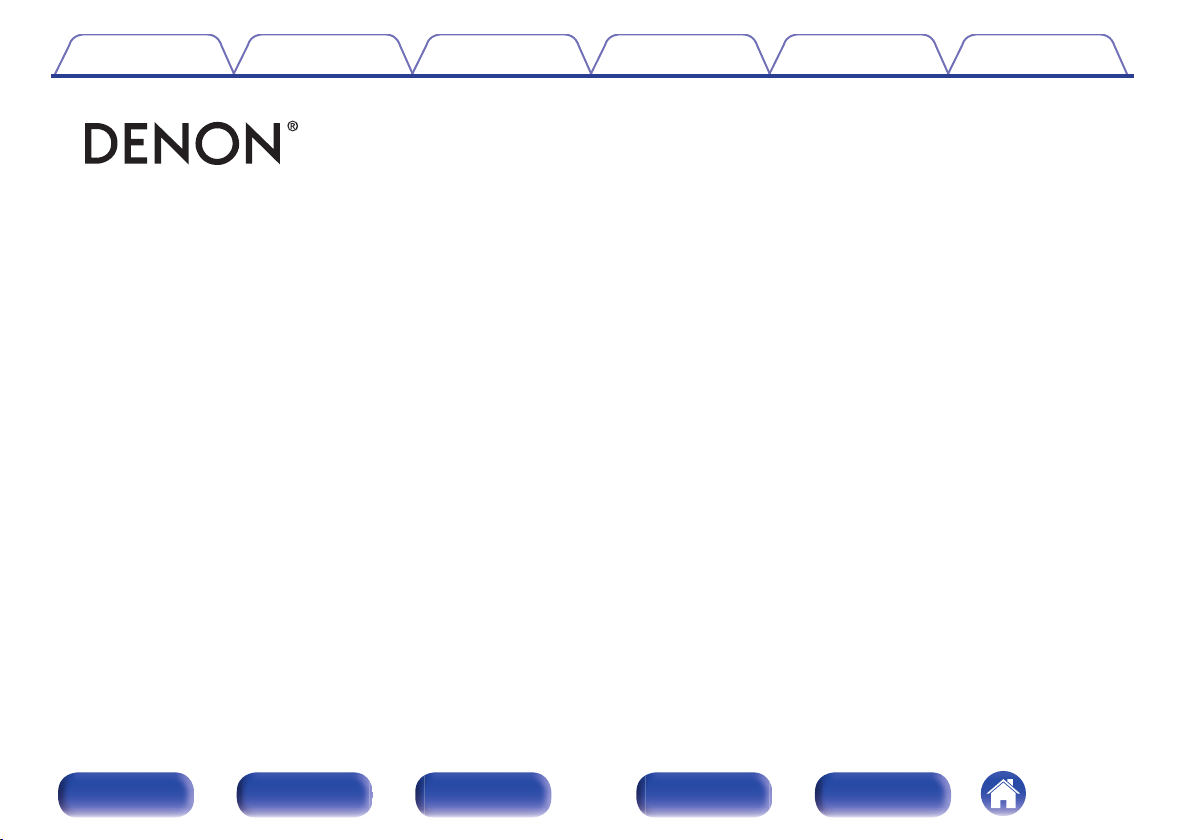
Inhalt Anschlüsse Wiedergabe Einstellungen Tipps Anhang
.
AVR-X1300W
A/V-RECEIVER MIT NETZWERK
Bedienungsanleitung
Vorderseite Display Rückseite Fernbedienung Index
1
Page 2

Inhalt Anschlüsse Wiedergabe Einstellungen Tipps Anhang
Inhalt
Zubehör
Einlegen der Batterien
Reichweite der Fernbedienung
Merkmale
Hervorragende Klangqualität
Leistungsfähigkeit
Einfache Bedienung
Bezeichnung und Funktionen der Teile
Vorderseite
Display
Rückseite
Fernbedienung
Anschlüsse
Anschließen der Lautsprecher
Lautsprecherinstallation
Lautsprecheranschluss
Lautsprecherkonfiguration und Einstellungen für “Endstufen-
Zuweis.”
Anschließen eines Fernsehers
Anschlussweise 1: Der Fernseher verfügt über einen HDMIAnschluss und ist kompatibel mit der ARC-Funktion (Audio
Return Channel)
Anschlussweise 2: Der Fernseher verfügt über einen HDMIAnschluss und ist inkompatibel mit der ARC-Funktion (Audio
Return Channel)
Anschlussweise 3: Der Fernseher verfügt über keinen HDMIAnschluss
7
Anschließen eines Wiedergabegeräts
Anschließen einer Set-Top-Box (Satellitenempfänger/
8
Kabelfernsehen)
8
Anschließen eines DVD-Player oder Blu-ray Disc-Player
9
Anschließen einer Videokamera oder einer Spielekonsole
9
iPod oder USB-Speichergerät an den USB-Anschluss
9
anschließen
12
Anschließen einer UKW/MW-Antenne
13
Anschließen an ein Heim-Netzwerk (LAN)
13
16
18
21
Kabelgebundenes LAN
WLAN
Anschluss des Netzkabels
Wiedergabe
Grundfunktionen
25
25
32
36
47
48
49
50
Stromversorgung einschalten
Auswählen der Eingangsquelle
Einstellung der Lautstärke
Vorübergehendes Ausschalten des Tons (Stummschaltung)
Wiedergabe eines DVD player/Blu-ray Disc player
51
52
53
54
55
57
59
59
60
61
63
63
63
64
64
64
Vorderseite Display Rückseite Fernbedienung Index
2
Page 3
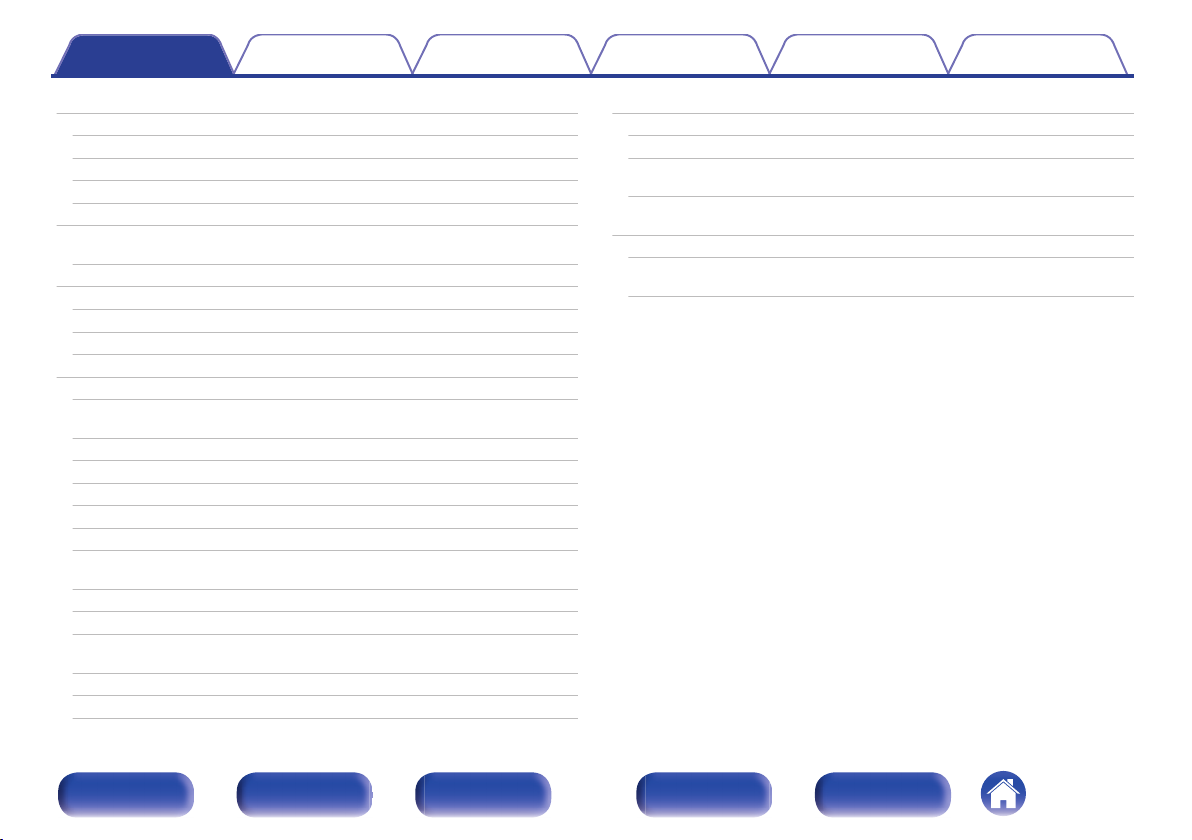
Inhalt Anschlüsse Wiedergabe Einstellungen Tipps Anhang
Wiedergabe eines iPod
Wiedergabe von Musik von einem iPod
iPod-Navig.-Mod. einstellungen
Wiederholte Wiedergabe
Zufallswiedergabe
Wiedergabe von USB-Speichergeräten
Wiedergeben von Dateien, die auf einem USB-Speichergerät
gespeichert sind
Wiedergabe von Musik von einem Bluetooth-Gerät
Wiedergabe von Musik über ein Bluetooth-Gerät
Kopplung mit anderen Bluetooth-Geräten
Erneutes Verbinden von einem Bluetooth-Gerät mit diesem Gerät
Wiedergabe von UKW/MW-Sendungen
Wiedergabe von UKW/MW-Sendungen
Sendereinstellung durch Eingabe der Frequenz
(Direktabstimmung)
RDS-Suche
PTY-Suche
TP-Suche
Radiotext
Ändern des Abstimm-Modus (Abstimm-Modus)
Einstellen und automatisches Speichern von Sendern
(Autom.Sendersp.)
Speichern des aktuellen Radiosenders (Senderspeicher)
Wiedergabe von gespeicherten Sendern
Geben Sie für die Sender-Voreinstellung eine Bezeichnung ein
(Sendername)
Überspringen von gespeicherten Radiosendern (Überspringen)
Abbrechen des Überspringens gespeicherter Sender
65
Wiedergeben von Internetradio
66
67
69
69
70
71
73
74
76
77
78
79
81
81
82
83
83
84
84
85
85
86
87
88
Wiedergeben von Internetradio
Wiedergeben des zuletzt ausgewählten Internetradio-Senders
Verwenden von vTuner, um den Favoriten Internetradio-Sender
hinzuzufügen
Wiedergeben von auf einem Computer oder auf einem NAS
gespeicherten Dateien
Einstellungen zur Medienfreigabe
Wiedergeben von auf einem Computer oder auf einem NAS
gespeicherten Dateien
89
90
91
92
93
94
95
Vorderseite Display Rückseite Fernbedienung Index
3
Page 4
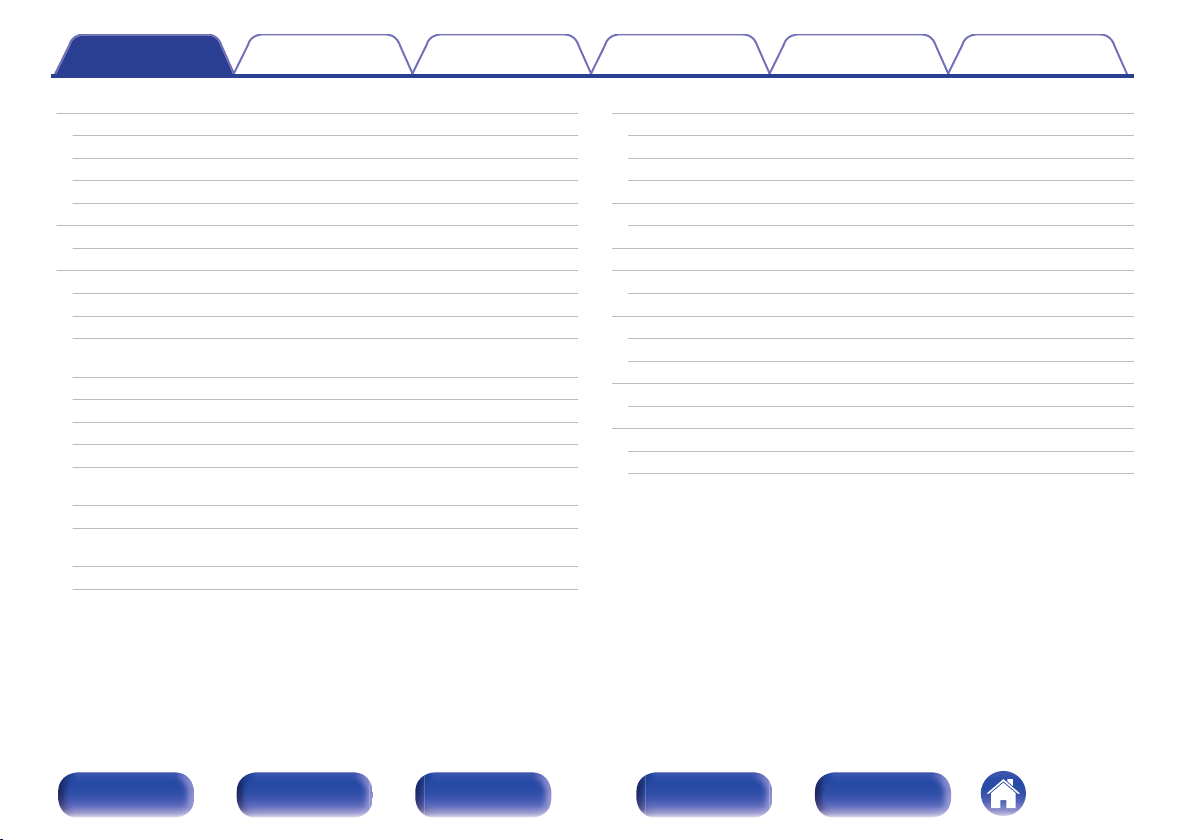
Inhalt Anschlüsse Wiedergabe Einstellungen Tipps Anhang
AirPlay-Funktion
Wiedergeben von Titeln von iPhone, iPod touch oder iPad
Wiedergeben von Musik aus iTunes auf diesem Gerät
Auswählen mehrerer Lautsprecher (Geräte)
Steuern der iTunes-Wiedergabe über die Fernbedienung dieses Geräts
Spotify Connect-Funktion
Wiedergeben von Musik aus Spotify auf diesem Gerät
Praktische Funktionen
Wiederholte Wiedergabe
Zufallswiedergabe
Zu Favoriten hinzufügen (Zu Fav.Hinzuf.)
Wiedergeben von Inhalten, die der “Favoriten” hinzugefügt
wurden
Löschen von zu Favoriten hinzugefügten Inhalten
Suchen nach Inhalten mit Hilfe von Stichwörtern (Textsuche)
Gleichzeitige Wiedergabe von Musik und eines Bildes (Diashow)
Festlegen des Diashowintervalls
Einstellen der Lautstärke für jeden Kanal passend zur
Eingangsquelle (Kanalpegel)
Einstellen des Klangs (Klang)
Wiedergabe von Video während der Audiowiedergabe (Video-
Auswahl)
Wiedergabe derselben Musik in allen Zonen (All-Zone-Stereo)
97
98
98
99
99
100
100
101
102
102
103
103
104
104
105
106
107
108
109
110
Auswählen eines Klangmodus
Auswählen eines Klangmodus
Direkte Wiedergabe
Surround-Automatik-Wiedergabe
HDMI-Steuerfunktion
Einstellungsverfahren
Smart Menu-Funktion
Einschlaffunktion
Verwenden der Einschlaffunktion
Erweiterte Schnellwahl-Funktion
Aufrufen der Einstellungen
Ändern der Einstellungen
Netzwerk-Steuerfunktion
Bedienen des Geräts über eine Netzwerk-Steuerfunktion
Wiedergabe in ZONE2 (Separater Raum)
Anschließen einer ZONE2
Wiedergabe in ZONE2
111
112
113
113
122
122
123
125
126
127
128
129
130
130
132
132
133
Vorderseite Display Rückseite Fernbedienung Index
4
Page 5
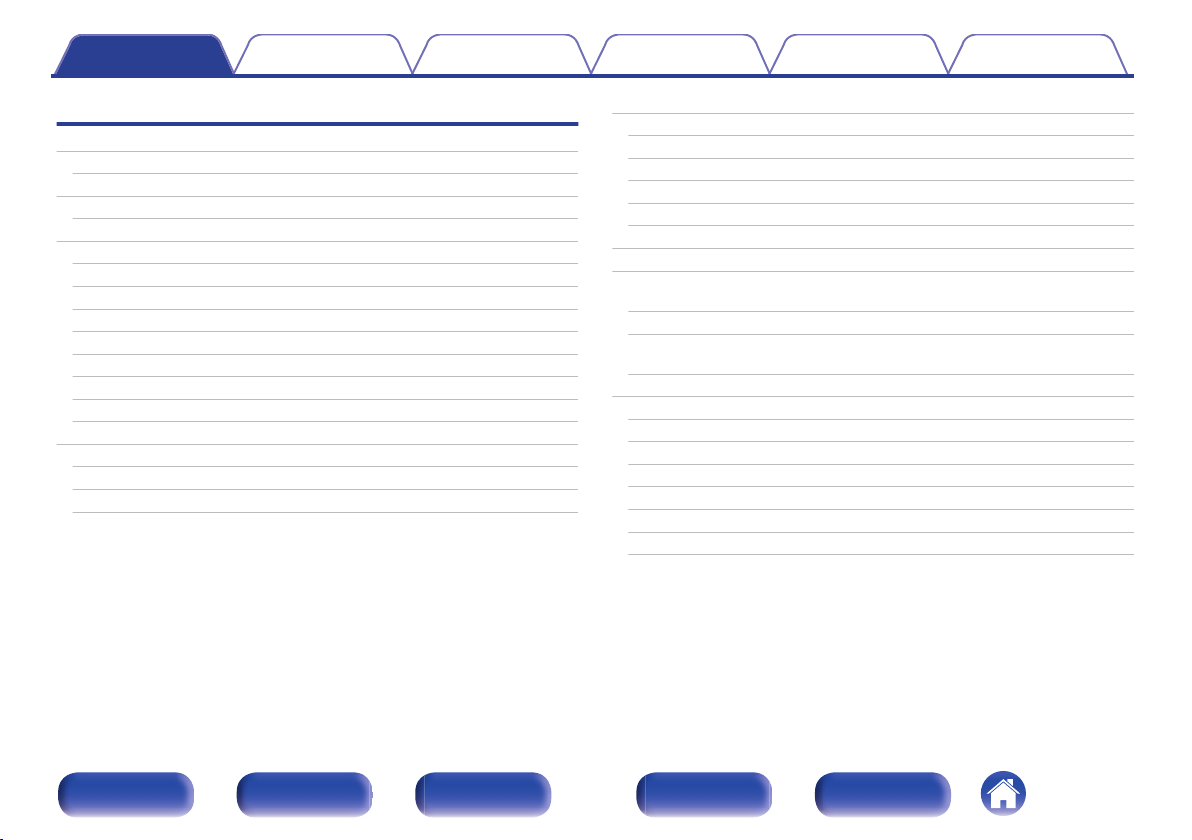
Inhalt Anschlüsse Wiedergabe Einstellungen Tipps Anhang
Einstellungen
Menüplan
Menübedienung
Zeicheneingabe
Verwenden des Tastaturbildschirms
Audio
Sprachpegel
Subwoofer-Pegel
Surround-Param.
Restorer
Audio Delay
Lautstärke
Audyssey
Manueller EQ
Video
HDMI-Konfig.
Bildschirmmenü
TV-Format
®
135
138
139
140
141
141
141
142
146
147
147
148
151
153
153
158
159
Eingänge
Eingangs-Zuordn.
Quelle umbenenn.
Quelle verbergen
Eingangspegel
Eingangswahl
Lautsprecher
Audyssey®-Einmessung
Verfahren für Lautsprechereinstellungen (Audyssey® Einmessung)
Fehlermeldungen
Wiederherstellen der Einstellungen von “Audyssey®-
Einmessung”
Manuelle Konfig.
Verst-Zuweis
Lautspr.-Konfig.
Abstände
Pegel
Übernahmefreq.
Bässe
Frontlautspr.
160
160
162
162
162
163
164
164
166
173
174
175
175
176
181
182
183
184
185
Vorderseite Display Rückseite Fernbedienung Index
5
Page 6
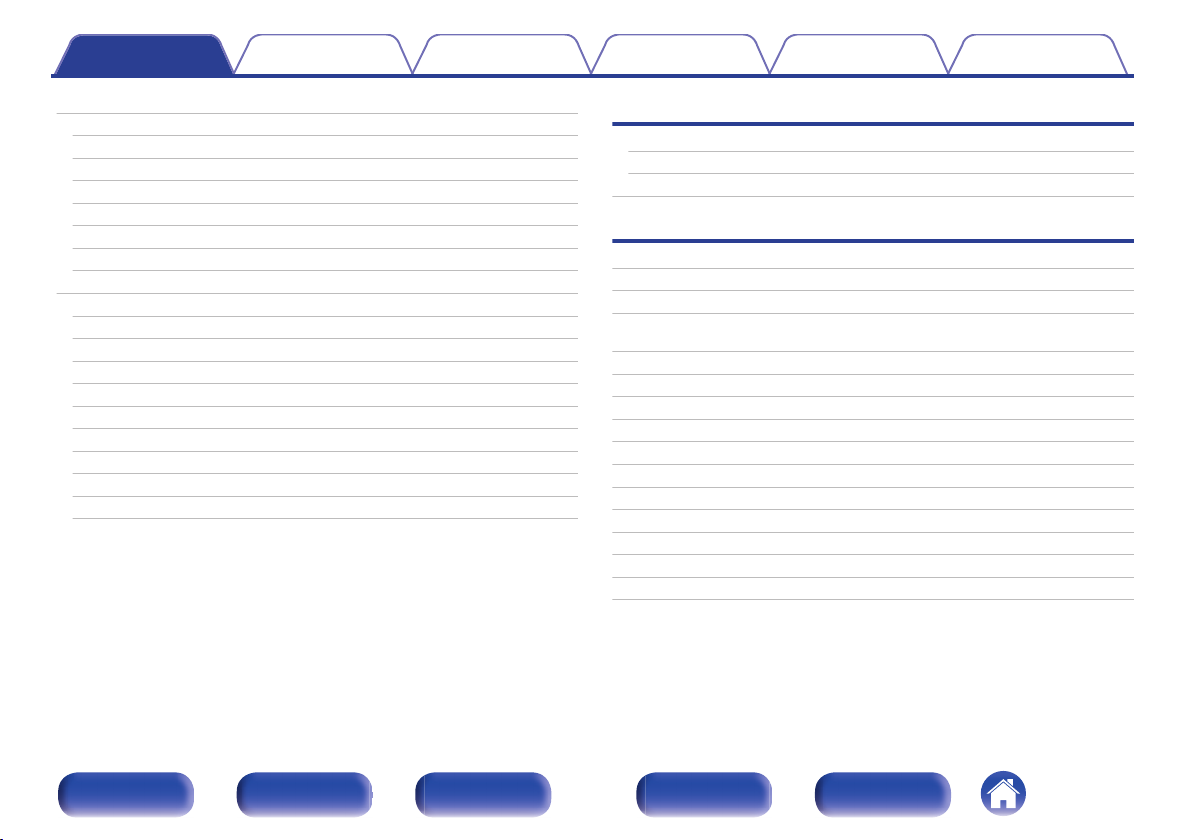
Inhalt Anschlüsse Wiedergabe Einstellungen Tipps Anhang
Netzwerk
Informationen
Verbindung
WLAN-Konfig.
Einstellungen
Netzwerk-Steuerung
Netzwerk-Name
Diagnose
Allgemein
Sprache
ECO
ZONE2 einrichten
Zone umbenennen
Quick Sel.Name
Front-Display
Firmware
Informationen
Nutzungsdaten
Setup sperren
186
186
186
187
190
192
192
193
194
194
194
197
198
198
198
199
201
203
203
Tipps
Tipps
Fehlersuche
Zurücksetzen auf die Werkseinstellungen
Anhang
Informationen zu HDMI
Wiedergabe von USB-Speichergeräten
Wiedergabe von einem Bluetooth-Gerät
Wiedergeben von auf einem Computer oder auf einem NAS
gespeicherten Dateien
Wiedergeben von Internetradio
Persönliche Speicher-Plus-Funktion
Speicher der letzten Funktion
Klangmodi und Kanalausgang
Klangmodi und Surround-Parameter
Eingangssignaltypen und zugehörige Klangmodi
Erklärung der Fachausdrücke
Informationen zu Marken
Technische Daten
Index
Lizenz
205
207
223
224
227
228
229
230
230
230
231
232
235
238
247
249
254
257
Vorderseite Display Rückseite Fernbedienung Index
6
Page 7
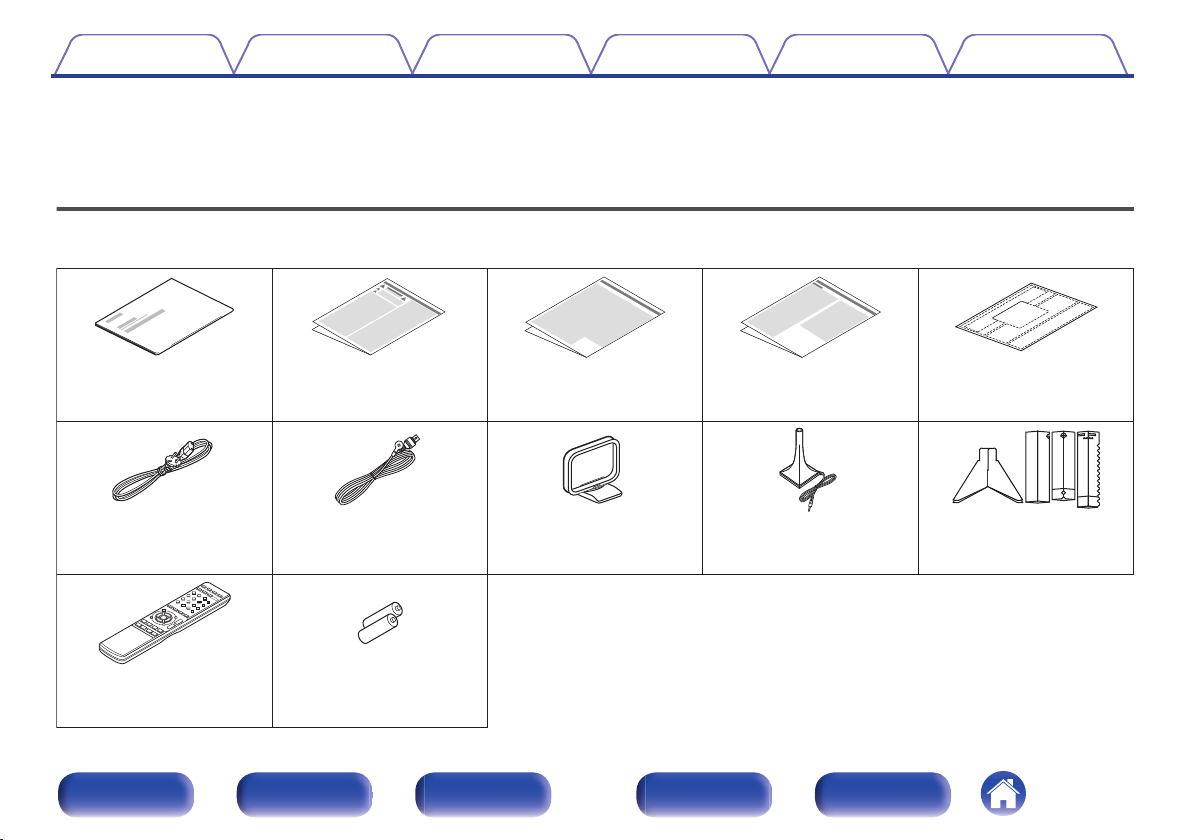
Kurzanleitung Sicherheitshinweise Warnhinweise Bezüglich
Batteries
Hinweise zum Radio
Kabelkennzeichnungen
Netzkabel
UKW-Zimmerantenne
MW-Rahmenantenne
Mikrofon zur
Klangkalibrierung
Mikrofonständer zur
Klangkalibrierung
Fernbedienung
R03/AAA-Batterien
Inhalt Anschlüsse Wiedergabe Einstellungen Tipps Anhang
Vielen Dank für den Kauf dieses Denon-Produkts.
Um einen fehlerfreien Betrieb sicherzustellen, lesen Sie bitte sorgfältig dieses Handbuch, bevor Sie das Gerät in Betrieb setzen.
Bewahren Sie diese Bedienungsanleitung nach der Lektüre zum späteren Nachschlagen auf.
Zubehör
Überprüfen Sie, ob folgendes Zubehör im Lieferumfang des Produkts enthalten ist.
.
Vorderseite Display Rückseite Fernbedienung Index
7
Page 8
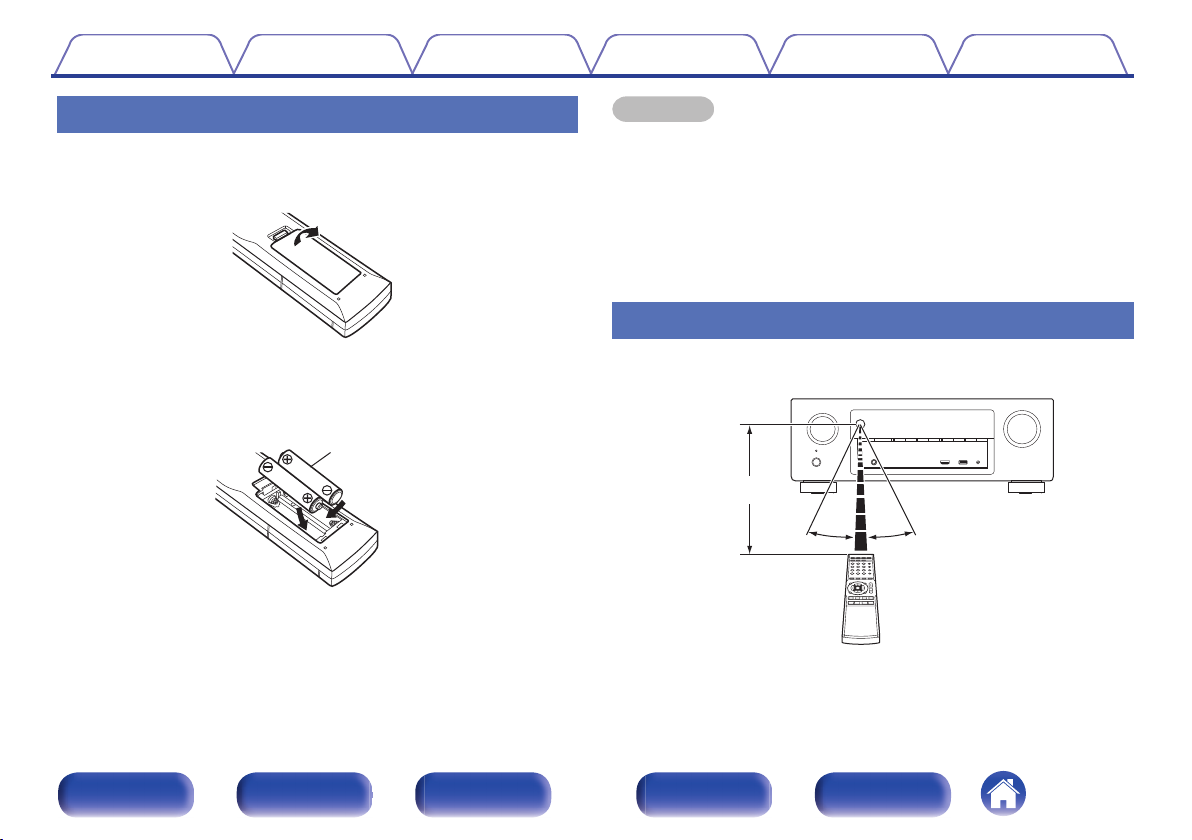
Batterien
Etwa 7 m
30°
30°
Inhalt
Anschlüsse Wiedergabe Einstellungen Tipps Anhang
Einlegen der Batterien
Öffnen Sie die Abdeckung in Richtung des Pfeils, und
1
nehmen Sie sie ab.
Legen Sie zwei Batterien wie angezeigt richtig in das
2
Batteriefach ein.
.
Setzen Sie die Abdeckung wieder ein.
3
HINWEIS
Beachten Sie folgende Hinweise, um Schäden oder ein Auslaufen der Batterien zu
0
vermeiden:
Verwenden Sie neue und alte Batterien nicht zusammen.
0
Verwenden Sie nicht zwei unterschiedliche Batteriearten.
0
Nehmen Sie die Batterien aus der Fernbedienung, wenn diese längere Zeit nicht
0
benutzt wird.
Wenn eine Batterie ausläuft, wischen Sie die Flüssigkeit im Batteriefach sorgfältig
0
auf, und legen Sie neue Batterien ein.
Reichweite der Fernbedienung
.
Richten Sie die Fernbedienung bei der Bedienung auf den
Fernbedienungssensor.
.
Vorderseite Display Rückseite Fernbedienung Index
8
Page 9
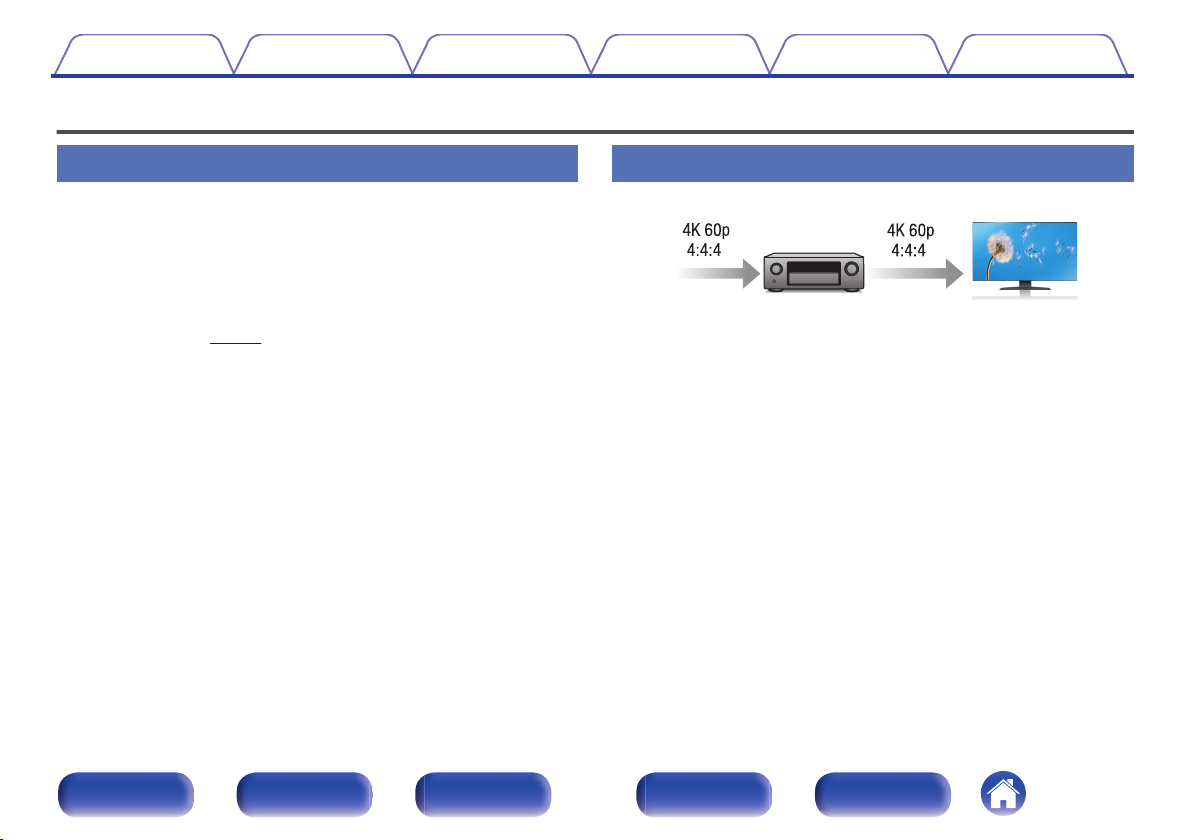
Inhalt
Merkmale
Anschlüsse Wiedergabe Einstellungen Tipps Anhang
Hervorragende Klangqualität
Durch getrennte Schaltkreise liefert der Verstärker für alle 7
0
Kanäle dieselbe Qualität (120 W x 7 Kanäle).
Der Verstärkerbereich verfügt über separate Leistungsbausteine (keine
integrierte Schaltung), die einen optimalen Realismus und einen
überwältigenden Dynamikbereich gewährleisten.
Dank seiner separaten Hochstrom- und HochleistungsLeistungsbausteine kann der Verstärker sehr leicht Lautsprecher hoher
Qualität betreiben.
Dolby Atmos (v S. 238)
0
Dieses Gerät verfügt über einen Decoder, der das Audioformat Dolby
Atmos unterstützt. Der Ort oder die Bewegung eines Klangs wird durch
zusätzliche, über Kopfhöhe angebrachte Lautsprecher exakt
wiedergegeben, sodass Sie ein unglaublich natürliches und
realistisches Surround-Klangfeld erleben.
DTS:X
0
Dieses Gerät ist mit der Decoder-Technologie DTS:X ausgestattet.
Dank seiner umfassenden objektbasierten Audiotechnologie ohne
Kanaleinschränkungen eröffnet Ihnen DTS:X ein völlig neues
Heimkinoerlebnis. Die Flexibilität der Objekte ermöglicht eine
Skalierung des Klangs in beliebigem Umfang und eine einzigartige
Ansteuerung verschiedenster Positionen im Raum. Durch diese AudioOptionen erleben Sie eine noch bessere Akustik.
Leistungsfähigkeit
4K 60Hz Eingang/Ausgang unterstützt
0
.
Bei Verwendung von 4K Ultra HD (High Definition) wird für Videosignale
eine Eingangs-/Ausgangsgeschwindigkeit von 60 Bildern pro Sekunde
(60p) erreicht. Wenn Sie das Gerät mit einem Fernseher verbinden, der
mit 4K Ultra HD und dem 60p-Videosignaleingang kompatibel ist,
werden auch Videos mit schnellen Bewegungen durch die
hochauflösenden Bilder besonders realistisch dargestellt.
Dieses Gerät unterstützt außerdem die Bildverarbeitung für Videos mit
den Formaten 4K 60p, 4:4:4 und 24-Bit. Durch die Verarbeitung der
Videodaten mit der ursprünglichen Auflösung erhalten Sie eine
fehlerfreie hochauflösende Bildqualität.
HDCP 2.2
0
Dieses Gerät ist mit dem Kopierschutzstandard HDCP 2.2 kompatibel.
Vorderseite Display Rückseite Fernbedienung Index
9
Page 10
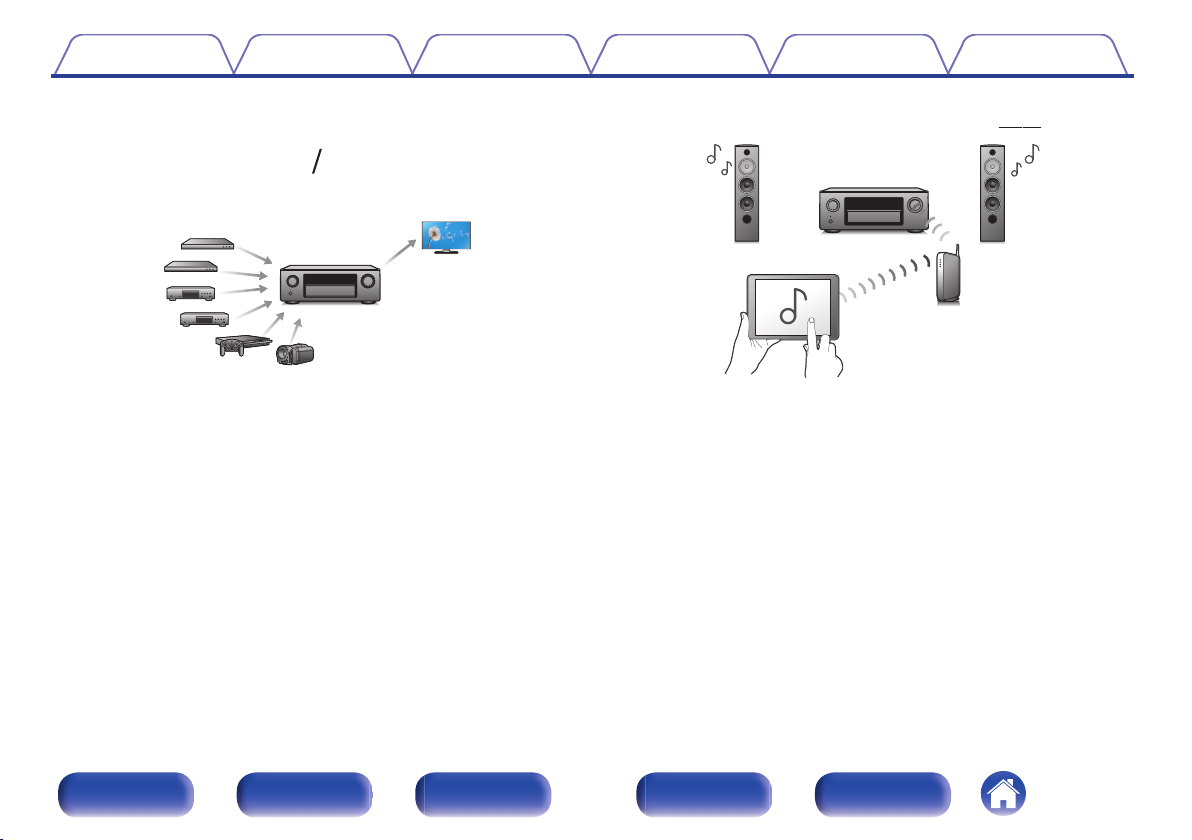
61
AusgängeEingänge
Inhalt
Anschlüsse Wiedergabe Einstellungen Tipps Anhang
HDMI-Anschlüsse ermöglichen schnelle Anschlüsse an
0
zahlreiche AV-Geräte (6 Eingänge, 1 Ausgänge)
.
Dieses Gerät verfügt über 6 HDMI-Eingänge und 1 HDMI-Ausgänge,
die Verbindungen mit verschiedenen HDMI-kompatiblen Geräten wie
Blu-ray Disc-Playern, Spielekonsolen und HD-Videokameras
ermöglichen.
0
Das Gerät verfügt über eine AirPlay®-Funktion zusätzlich zu den
Netzwerkfunktionen wie Internetradio usw. (v
.
S. 97)
Sie können verschiedene Inhalte wiedergeben, z. B. Internetradio oder
Audiodateien und Fotos, die auf dem Computer gespeichert sind,
außerdem können Sie auf einem Fernseher Bilder anzeigen, die auf
dem Computer gespeichert sind.
Dieses Gerät unterstützt auch AirPlay, mit dessen Hilfe Sie eine
Musikbibliothek von einem iPhone®, iPad®, iPod touch® oder aus
iTunes® streamen können.
Wiedergabe von DSD- und FLAC-Dateien über USB und Netzwerk
0
Dieses Gerät unterstützt die Wiedergabe von Dateien in
hochauflösenden Audioformaten wie DSD (5,6 MHz) und FLAC 192
kHz. Hochauflösende Dateien werden in hoher Qualität
wiedergegeben.
Vorderseite Display Rückseite Fernbedienung Index
10
Page 11
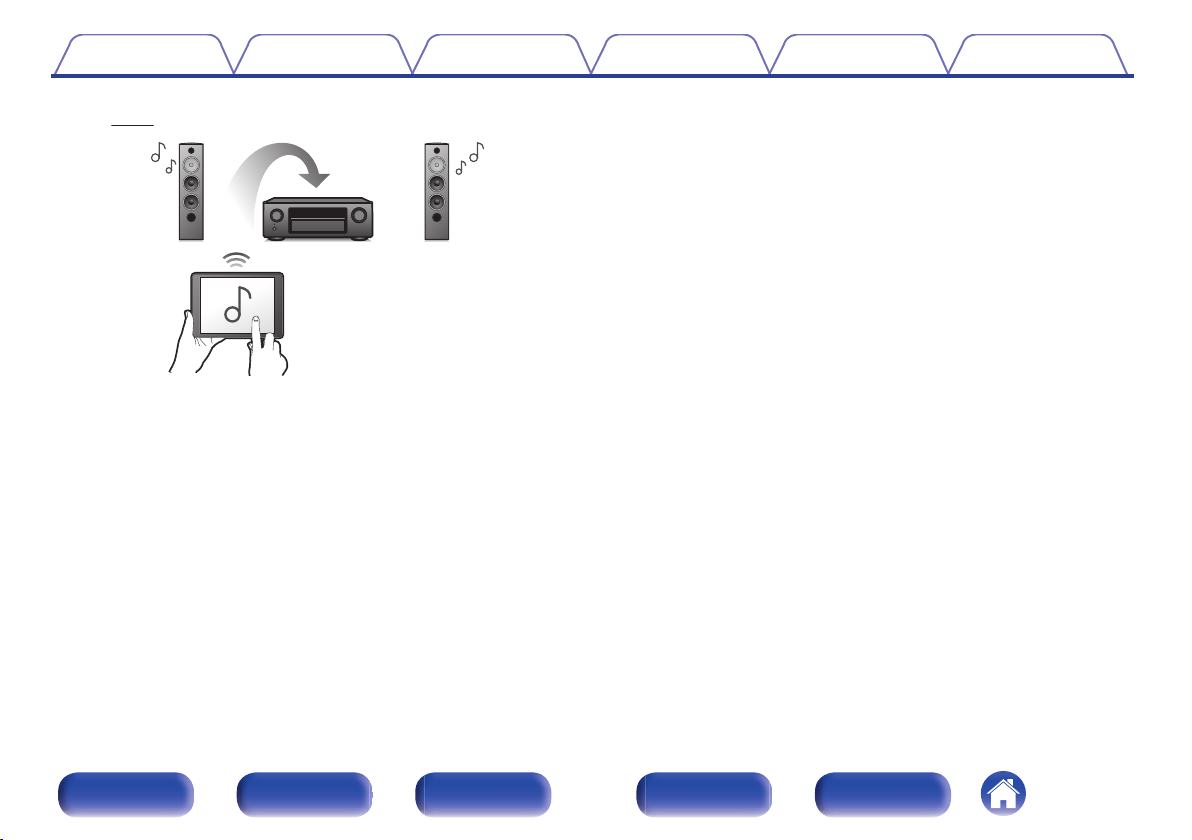
Inhalt Anschlüsse Wiedergabe Einstellungen Tipps Anhang
Ganz einfache WLAN-Verbindung mit Bluetooth-Geräten
0
(v S. 73)
.
Sie können Musik auch einfach wiedergeben, indem Sie eine WLANVerbindung zu Ihrem Smartphone, Tablet-PC, PC usw. herstellen.
0
Kompatibel mit der “Denon 2016 AVR Remote App”z für
grundlegende Bedienvorgänge des Geräts über ein iPad, iPhone
oder über Android™-Geräte (Google, Amazon Kindle Fire)
“Denon 2016 AVR Remote App” ist eine Anwendungssoftware, mit der
Sie grundlegende Bedienungen über ein iPad, iPhone, AndroidSmartphone oder Android-Tablet ausführen können, beispielsweise
Ein- und Ausschalten des Geräts, Ändern der Lautstärke und Wechseln
der Quelle.
Laden Sie die entsprechende “Denon 2016 AVR Remote App” für Ihre iOS- oder
z
Android-Geräte herunter. Das Gerät muss mit demselben LAN oder Wi -Fi
(WLAN) verbunden sein wie das iPhone oder der iPod touch.
Vorderseite Display Rückseite Fernbedienung Index
11
Page 12
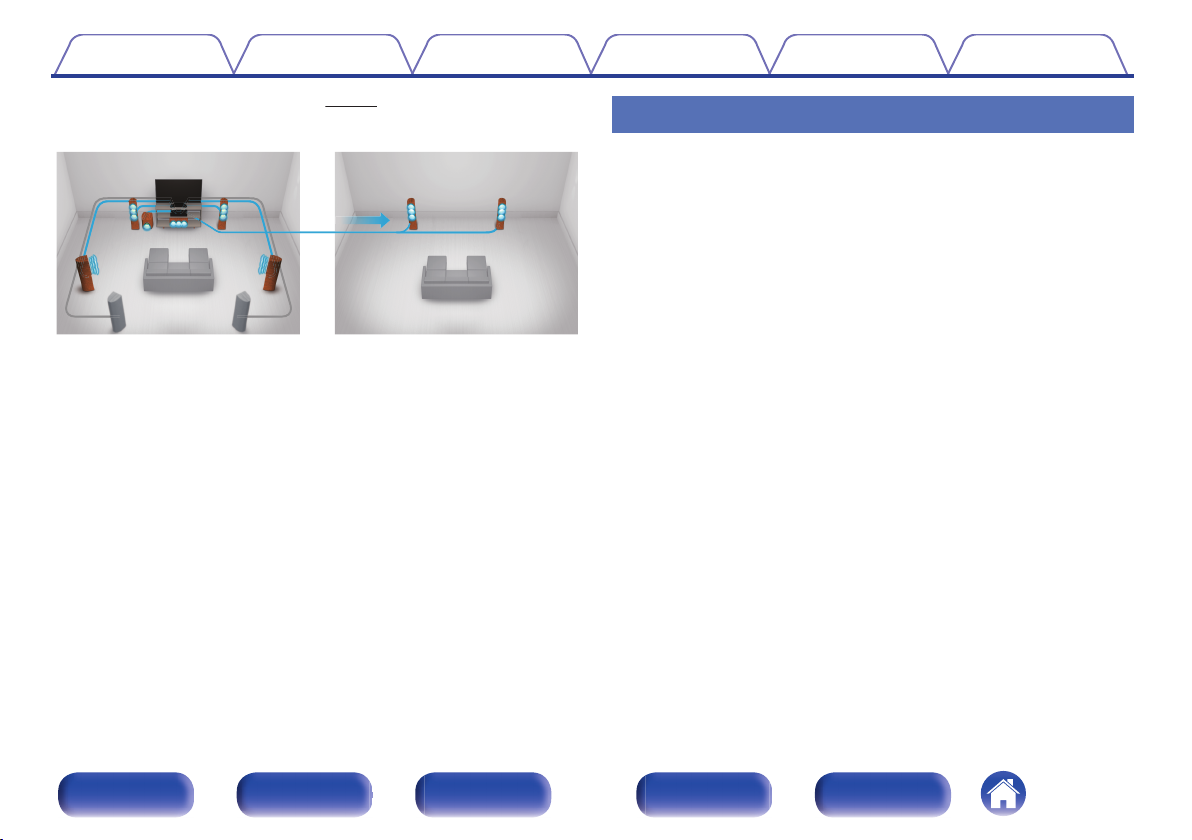
GMAIN ZONEHGZONE2H
Inhalt Anschlüsse Wiedergabe Einstellungen Tipps Anhang
Audio in mehreren Räumen (v S. 110)
0
.
Sie können die gewünschten Eingänge in der MAIN ZONE und in
ZONE2 auswählen und wiedergeben.
Wenn die Funktion “All-Zone-Stereo” genutzt wird, können Sie die in
der MAIN ZONE wiedergegebene Musik gleichzeitig auch in allen
Zonen hören. Das ist beispielsweise nützlich, wenn Sie
Hintergrundmusik im ganzen Haus hören möchten.
Energiesparendes Design
0
Dieses Gerät ist mit einem ECO-Modus ausgestattet, mit dem Sie
Musik und Filme bei verringertem Energieverbrauch wiedergeben
können. Außerdem verfügt es über eine automatische StandbyFunktion, sodass das Gerät automatisch ausgeschaltet wird, wenn es
nicht benutzt wird. Dadurch können Sie Strom sparen.
Einfache Bedienung
“Einricht.Assist.” mit leicht verständlichen
0
Einrichtungsanleitungen
Wählen Sie zunächst die Sprache aus, wenn Sie dazu aufgefordert
werden. Folgen Sie anschließend den auf dem Fernseher angezeigten
Anweisungen, um die Lautsprecher, das Netzwerk usw. einzurichten.
Bedienungsfreundliche grafische Benutzeroberfläche
0
Dieses Gerät ist für eine höhere Benutzerfreundlichkeit mit einer
grafischen Benutzeroberfläche ausgestattet.
Vorderseite Display Rückseite Fernbedienung Index
12
Page 13
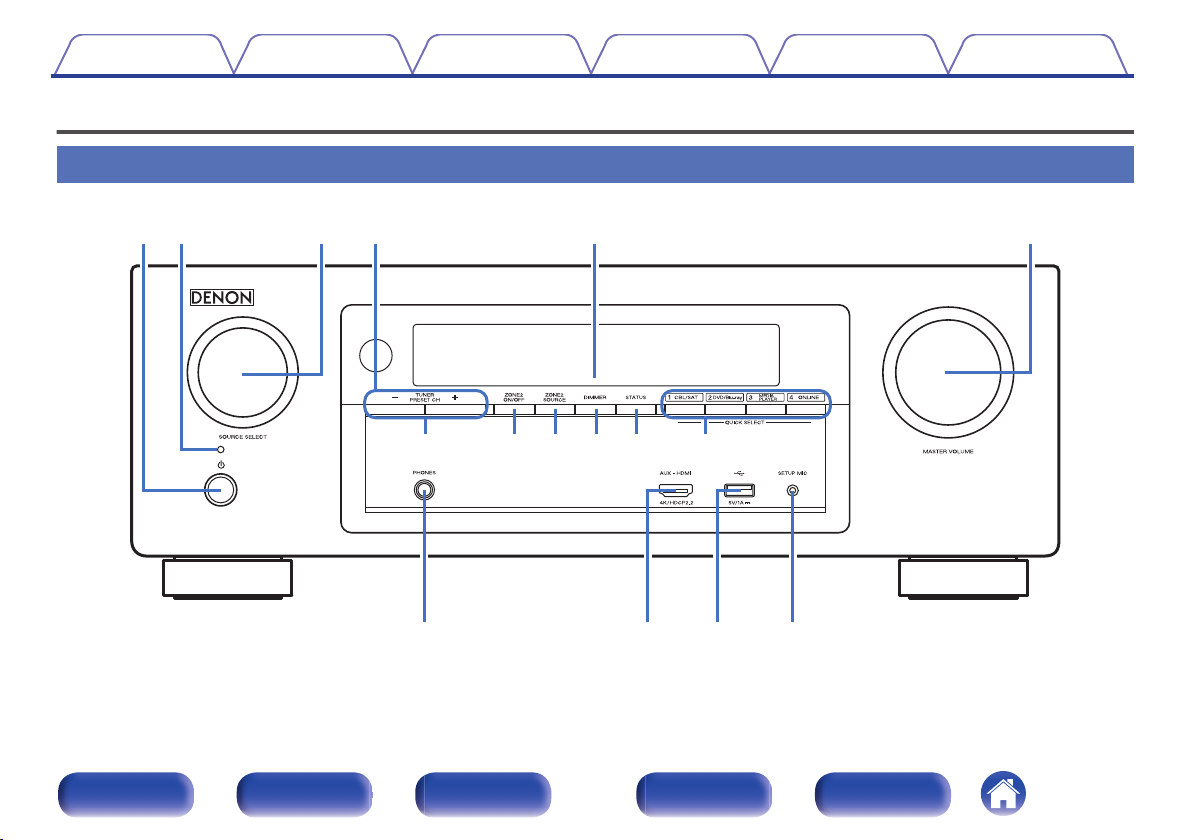
trqw e y
Q6Q4 Q5Q3
Q2Q0oiQ1u
Inhalt
Anschlüsse Wiedergabe Einstellungen Tipps Anhang
Bezeichnung und Funktionen der Teile
Vorderseite
.
Weitere Informationen hierzu finden Sie auf der nächsten Seite.
Vorderseite Display Rückseite Fernbedienung Index
13
Page 14
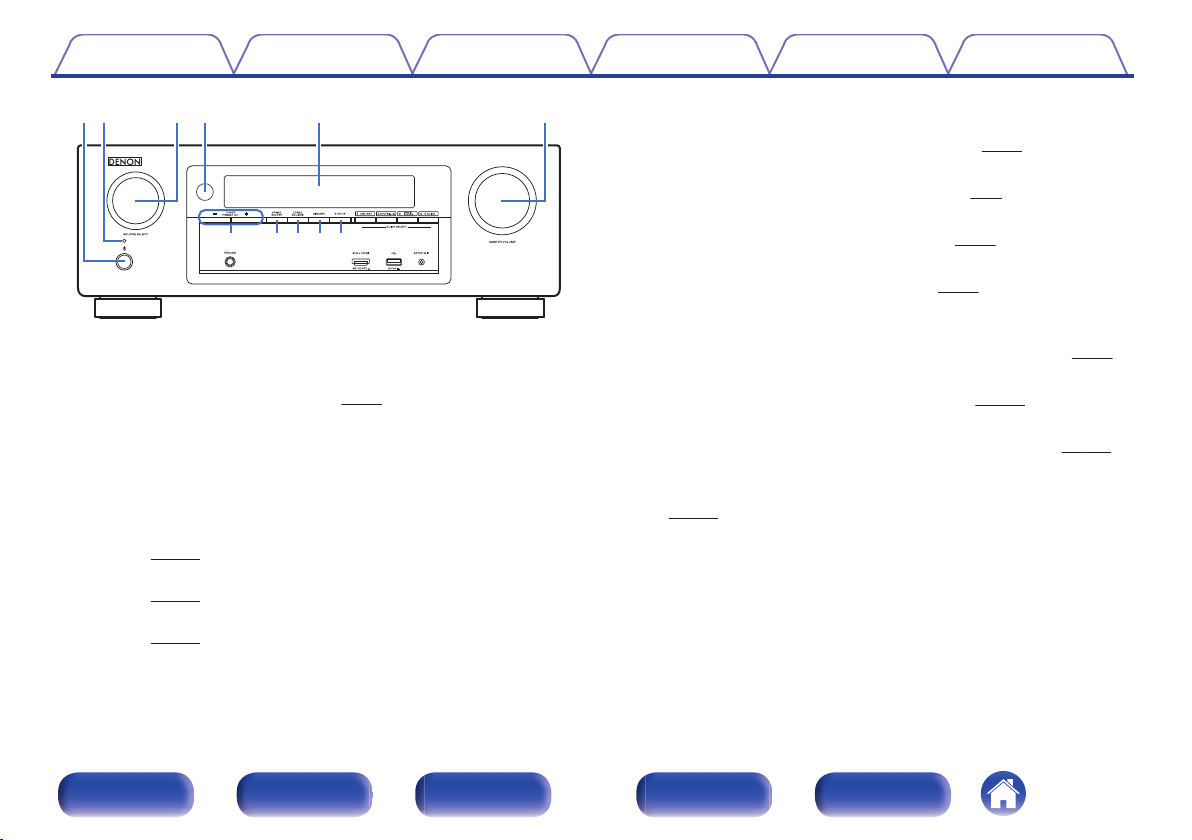
trqw e y
Q0oiQ1u
Inhalt
.
Netzschalter (X)
A
Anschlüsse Wiedergabe Einstellungen Tipps Anhang
Dient zum Ein-/Ausschalten (Standby-Modus) der MAIN ZONE (Raum,
in dem sich das Gerät befindet). (v
Netzanzeige
B
S. 63)
Leuchtet entsprechend dem Einschaltstatus folgendermaßen:
Grün: Eingeschaltet
0
Aus: Normaler Standby-Betrieb
0
Rot:
0
Wenn “HDMI Steuerung” auf “Ein” eingestellt ist
0
S. 155)
(v
Wenn “HDMI PassThrough” auf “Ein” eingestellt ist
0
S. 154)
(v
Wenn “Netzwerk-Steuerung” auf “Immer ein” eingestellt ist
0
(v S. 192)
SOURCE SELECT-Knopf
C
Ermöglicht die Auswahl der Eingangsquelle. (v
Fernbedienungssensor
D
S. 63)
Empfängt Signale von der Fernbedienung. (v S. 8)
Display
E
Zeigt unterschiedliche Informationen an. (v
MASTER VOLUME-Knopf
F
Zur Einstellung des Lautstärkepegels. (v
Tuner-Tasten für gespeicherte Sender
G
S. 16)
S. 64)
(TUNER PRESET CH +, –)
Damit können Sie gespeicherte Radiosender auswählen. (v
ZONE2 ON/OFF-Taste
H
Schaltet ZONE2 (separater Raum) ein/aus. (v S. 133)
ZONE2 SOURCE-Taste
I
Ermöglicht die Auswahl der Eingangsquelle für ZONE2. (v S. 133)
DIMMER-Taste
J
Mit jedem Druck auf die Taste ändert sich die Helligkeit des Displays.
(v
S. 198)
STATUS-Taste
K
Mit jedem Druck auf die Taste ändern sich die im Display angezeigten
Informationen.
S. 85)
Vorderseite Display Rückseite Fernbedienung Index
14
Page 15
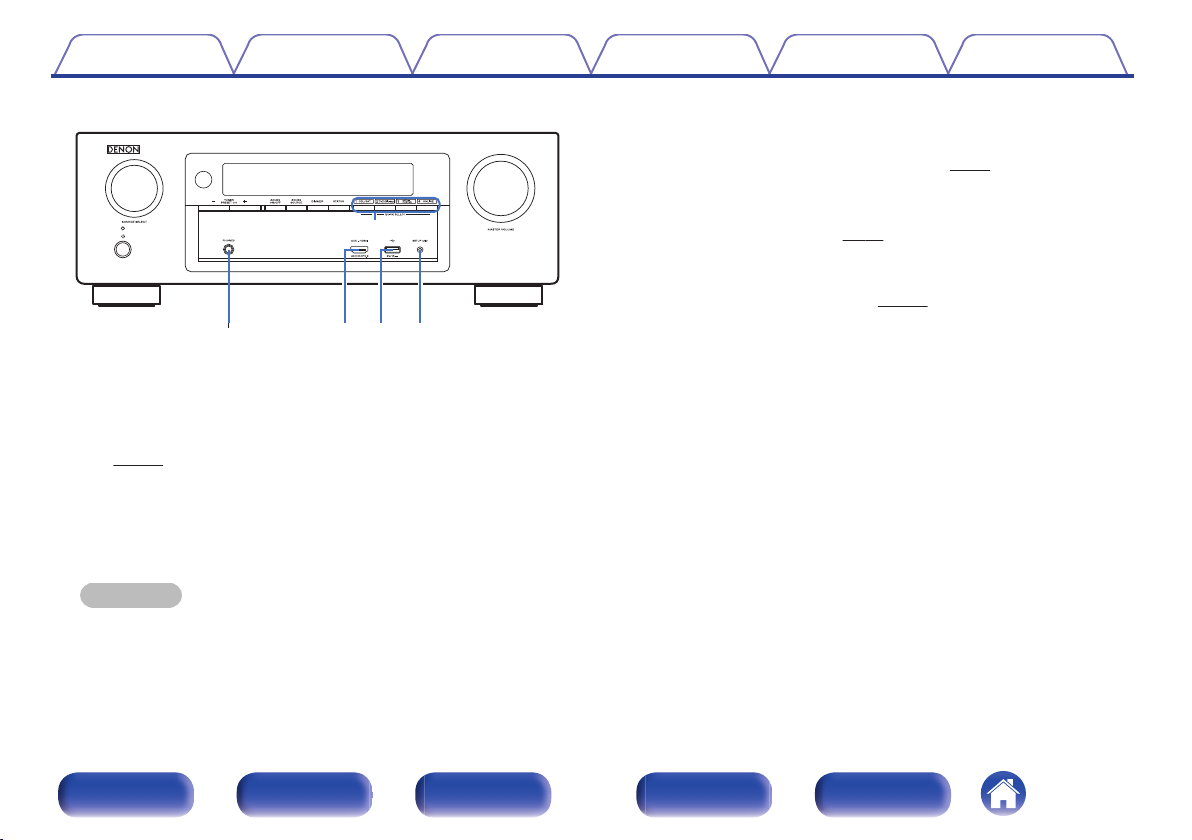
Q2
Q
6
Q4Q
5
Q
3
Inhalt Anschlüsse Wiedergabe Einstellungen Tipps Anhang
.
QUICK SELECT-Tasten
L
Mit einem einfachen Druck auf eine dieser Tasten können Sie die
Einstellungen abrufen, die für die Taste registriert sind, wie
Eingangsquelle, Lautstärke und Klangmoduseinstellungen.
(v S. 127)
Kopfhörerbuchse (PHONES)
M
Ermöglicht den Anschluss von Kopfhörern.
Wenn der Kopfhörer an diese Buchse angeschlossen ist, ist kein Ton
mehr aus den angeschlossenen Lautsprechern zu hören, auch nicht
über die SUBWOOFER-Anschlüsse.
HINWEIS
Zur Vermeidung von Gehörschäden sollte die Lautstärke nicht übermäßig
0
hoch eingestellt werden.
AUX-HDM-Anschluss
N
Für den Anschluss von mit dem HDMI-Ausgang kompatiblen Geräten
wie Videokameras und Spielekonsolen. (v S. 54)
O
USB-Port (T)
Für den Anschluss von USB-Speichergeräten und des mit dem iPod
gelieferten USB-Kabels. (v S. 55)
SETUP MIC-Buchse
P
Wird zum Anschließen des mitgelieferten Mikrofons für die
Klangkalibrierung verwendet. (v S. 167)
Vorderseite Display Rückseite Fernbedienung Index
15
Page 16
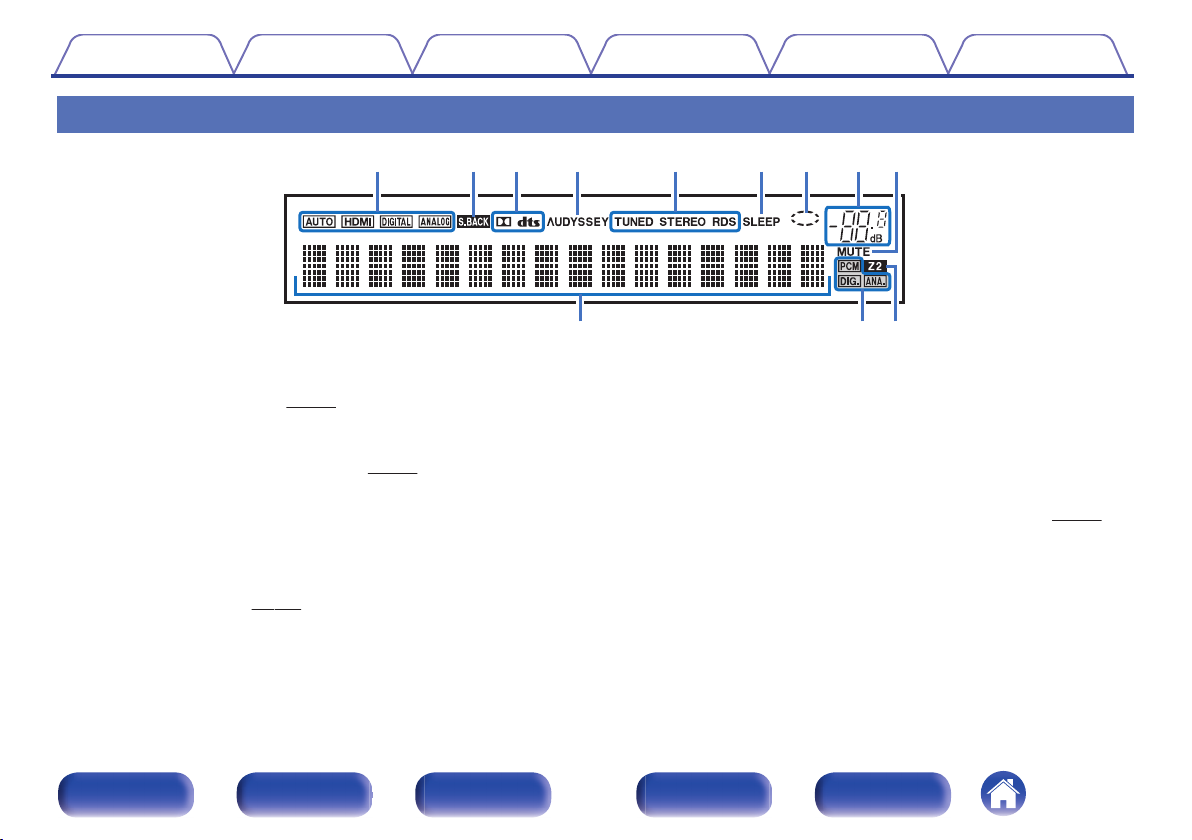
iouytrewq
Q
0
Q1Q
2
Inhalt Anschlüsse Wiedergabe Einstellungen Tipps Anhang
Display
.
Eingangsmodusanzeigen
A
Diese Leuchten zeigen die Einstellungen des Audioeingangsmodus für
jede Eingangsquelle an. (v S. 163)
Surround-Back-Anzeige
B
Leuchtet, wenn die Audiosignale von den Surround-BackLautsprechern ausgegeben werden. (v S. 178)
Decoder-Anzeigen
C
Leuchten, wenn Dolby- oder DTS-Signale empfangen werden oder der
Dolby- oder DTS-Decoder läuft.
D
Audyssey®-Anzeige
Leuchtet, wenn “MultEQ® XT”, “Dynamic EQ” oder “Dynamic Volume”
eingerichtet wurde. (v
S. 148)
Anzeigen für den Empfangsmodus des Tuners
E
Leuchten entsprechend der Empfangsbedingungen, wenn der Eingang
auf “Tuner” gestellt wurde.
TUNED: Leuchtet, wenn das Sendesignal richtig eingestellt ist.
STEREO: Leuchtet, wenn UKW-Stereosendungen empfangen werden.
RDS : Leuchtet, wenn RDS-Sendungen empfangen werden.
Anzeige der Einschlaffunktion
F
Diese leuchtet, wenn der Schlafmodus ausgewählt ist. (v S. 125)
Kreisförmige Anzeige
G
Wird angezeigt, wenn die Eingangsquelle beim Wiedergeben von
Musik “Online Music” oder “iPod/USB” lautet.
Vorderseite Display Rückseite Fernbedienung Index
16
Page 17
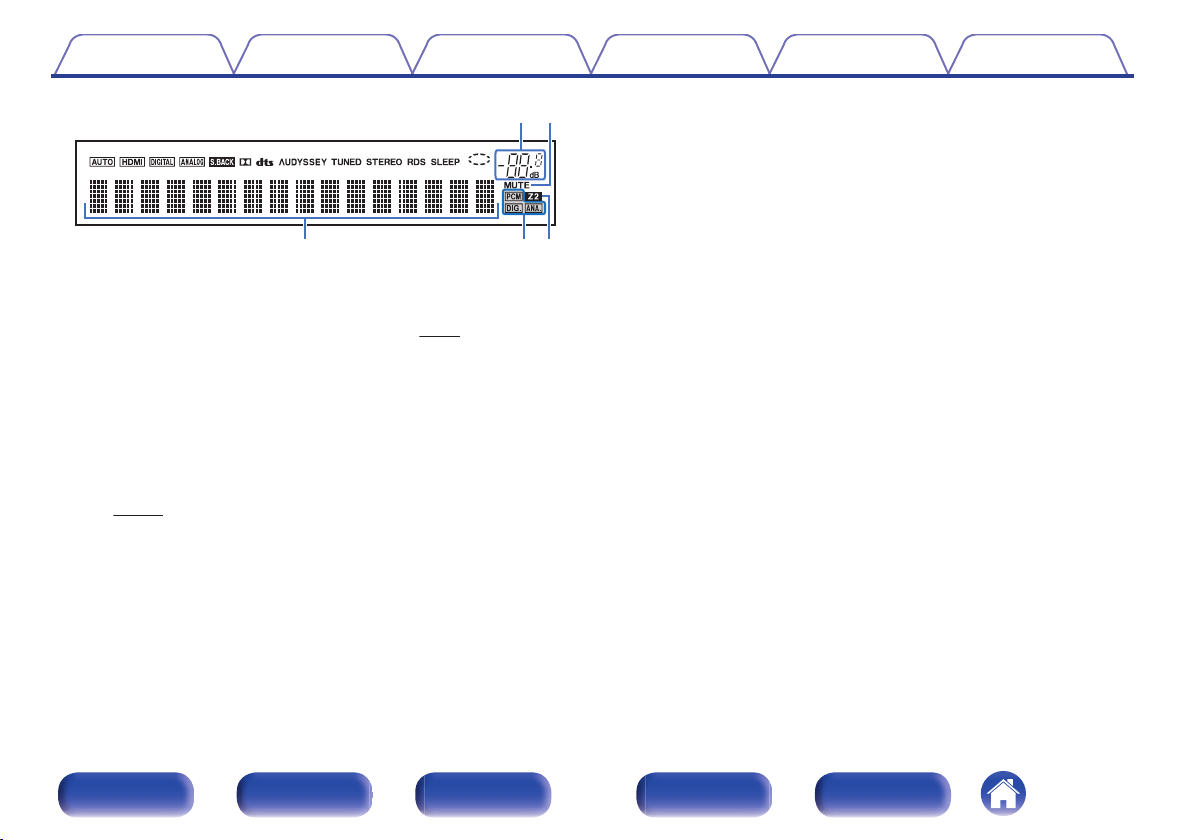
io
Q
2Q1
Q
0
Inhalt Anschlüsse Wiedergabe Einstellungen Tipps Anhang
.
Lautstärkeanzeige
H
MUTE-Anzeige
I
Diese blinkt, wenn der Ton abgeschaltet ist. (v
Informationsdisplay
J
Zeigt den Namen der Eingangsquelle, den Klangmodus, die
Einstellungen und andere Informationen an.
Eingangssignalanzeigen
K
Die jeweilige Anzeige leuchtet entsprechend dem Eingangssignal.
ZONE2-Anzeige
L
Leuchtet auf, wenn ZONE2 (separater Raum) aktiviert ist.
S. 133)
(v
S. 64)
Vorderseite Display Rückseite Fernbedienung Index
17
Page 18
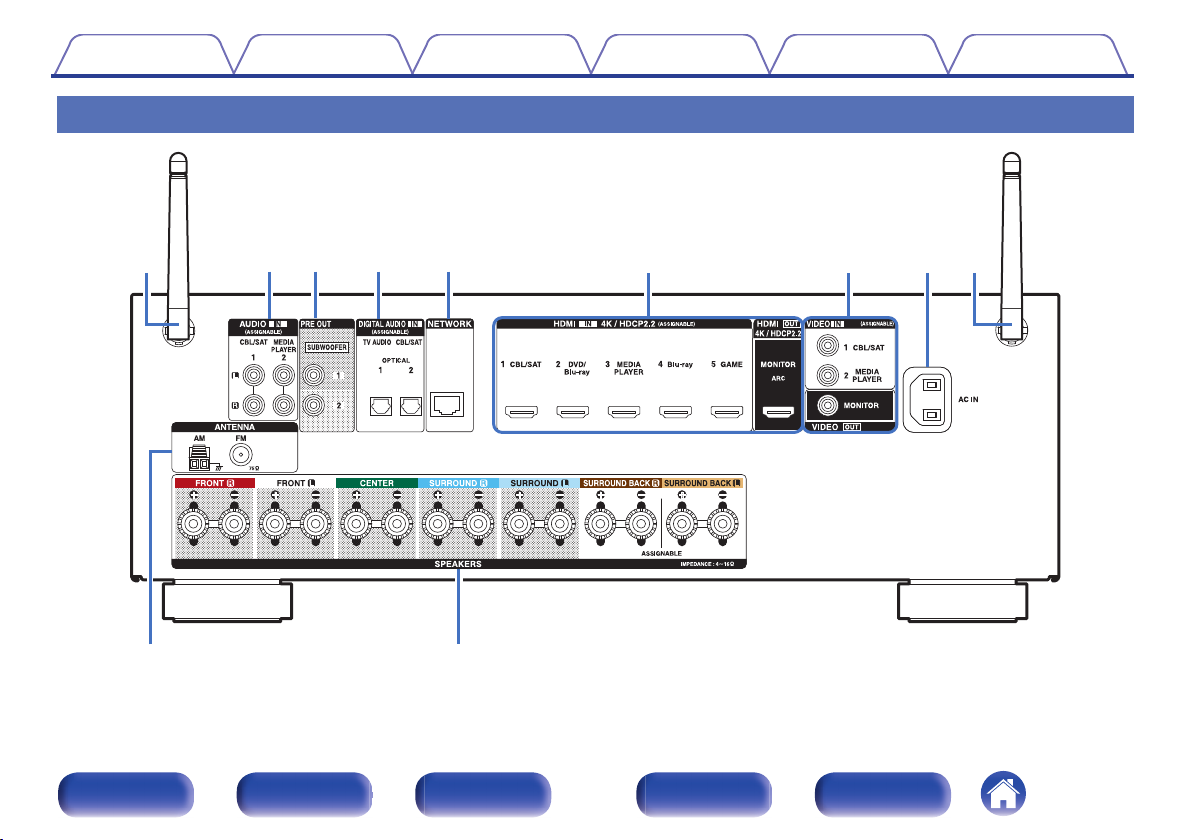
oQ
0
qwert y uiq
Inhalt
Anschlüsse Wiedergabe Einstellungen Tipps Anhang
Rückseite
.
Weitere Informationen hierzu finden Sie auf der nächsten Seite.
Vorderseite Display Rückseite Fernbedienung Index
18
Page 19
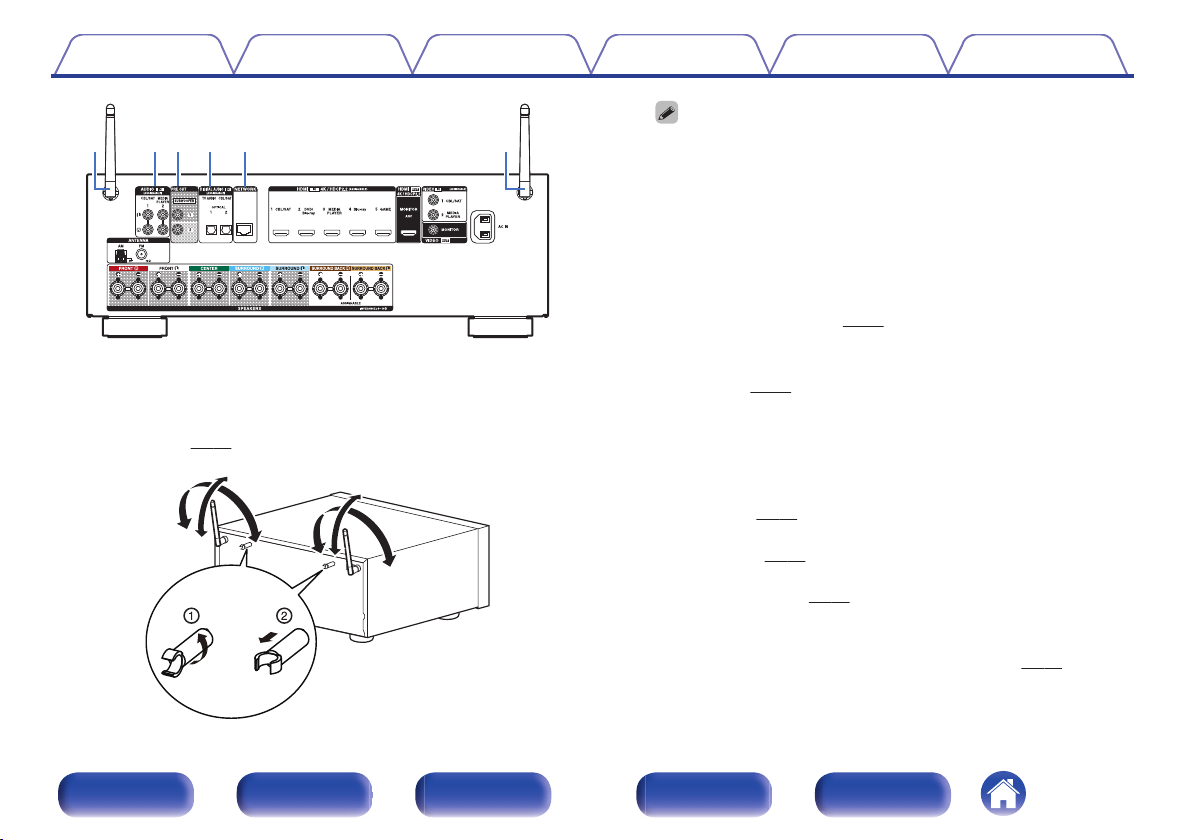
qwert q
90°
320°
320°
90°
Inhalt
.
Stabantennen für Bluetooth/WLAN
A
Anschlüsse Wiedergabe Einstellungen Tipps Anhang
Stellen Sie diese Antennen auf, wenn Sie eine Netzwerkverbindung
über WLAN oder eine Verbindung zu einem Mobilgerät über Bluetooth
herstellen. (v S. 60)
Die Antennenhalterung kann von der Rückseite entfernt werden.
0
Drehen Sie die Antennenhalterung um 90 Grad nach links.
A
Ziehen Sie die Antennenhalterung hin heraus.
B
Die Antennenhalterung wird nur beim Transport des Geräts benötigt.
0
Bewahren Sie sie gut auf.
Bringen Sie die Antennenhalterung wieder an, indem Sie die obigen
0
Schritte zum Entfernen in umgekehrter Reihenfolge durchführen.
Analoge Audioanschlüsse (AUDIO)
B
Ermöglichen den Anschluss von mit analogen Audioanschlüssen
ausgestatteten Geräten. (v
PRE OUT-Anschlüsse
C
S. 52)
Ermöglichen den Anschluss von einem Subwoofer mit integriertem
Verstärker. (v S. 33)
Digitalaudio-Anschlüsse (DIGITAL AUDIO)
D
Ermöglichen den Anschluss von mit digitalen Audioanschlüssen
ausgestatteten Geräten.
“Anschlussweise 2: Der Fernseher verfügt über einen HDMI-
0
Anschluss und ist inkompatibel mit der ARC-Funktion (Audio Return
Channel)” (v S. 49)
“Anschlussweise 3: Der Fernseher verfügt über keinen HDMI-
0
Anschluss” (v
“Anschließen einer Set-Top-Box (Satellitenempfänger/
0
S. 50)
Kabelfernsehen)” (v S. 52)
NETWORK-Anschluss
E
Zum Anschließen eines LAN-Kabels, wenn die Verbindung über ein
kabelgebundenes LAN-Netzwerk hergestellt wird. (v
S. 59)
.
Vorderseite Display Rückseite Fernbedienung Index
19
Page 20
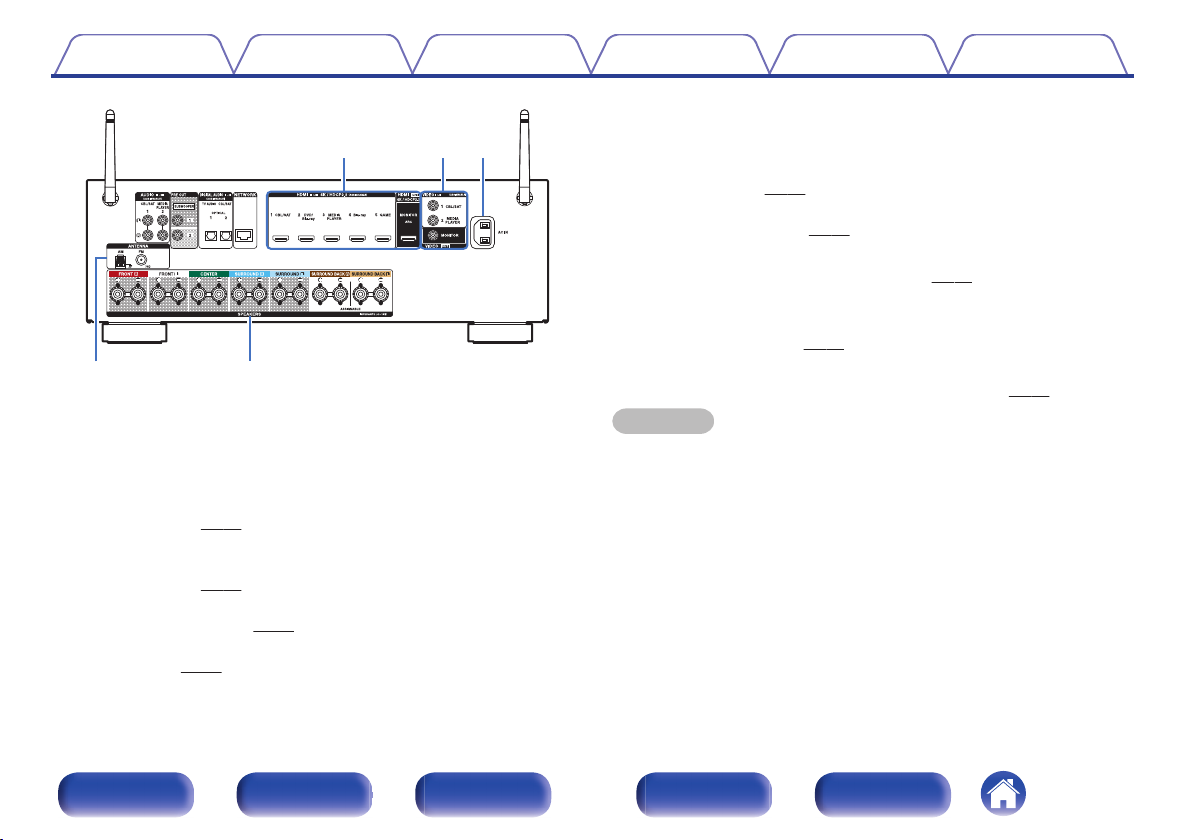
oQ0
yui
Inhalt Anschlüsse Wiedergabe Einstellungen Tipps Anhang
.
HDMI-Anschlüsse
F
Ermöglichen den Anschluss von mit HDMI-Anschlüssen ausgestatteten
Geräten.
“Anschlussweise 1: Der Fernseher verfügt über einen HDMI-
0
Anschluss und ist kompatibel mit der ARC-Funktion (Audio Return
Channel)” (v
“Anschlussweise 2: Der Fernseher verfügt über einen HDMI-
0
Anschluss und ist inkompatibel mit der ARC-Funktion (Audio Return
Channel)” (v
“Anschließen einer Set-Top-Box (Satellitenempfänger/
0
Kabelfernsehen)” (v S. 52)
“Anschließen eines DVD-Player oder Blu-ray Disc-
0
Player” (v
S. 48)
S. 49)
S. 53)
Video-Anschlüsse (VIDEO)
G
Ermöglichen den Anschluss von mit Video-Anschlüssen ausgestatteten
Geräten.
“Anschlussweise 3: Der Fernseher verfügt über keinen HDMI-
0
Anschluss” (v
“Anschließen einer Set-Top-Box (Satellitenempfänger/
0
Kabelfernsehen)” (v
Wechselstromeingang (AC IN)
H
S. 50)
S. 52)
Schließen Sie hier das Netzkabel an. (v S. 61)
Anschluss für die UKW/MW-Antenne (ANTENNA)
I
Ermöglicht den Anschluss von UKW-Antennen und MWRahmenantennen. (v
Lautsprecheranschlüsse (SPEAKERS)
J
S. 57)
Ermöglichen den Anschluss von Lautsprechern. (v S. 32)
HINWEIS
Berühren Sie nicht die inneren Anschlusskontakte auf der Rückseite.
0
Elektrostatische Entladung könnte das Gerät beschädigen.
Vorderseite Display Rückseite Fernbedienung Index
20
Page 21
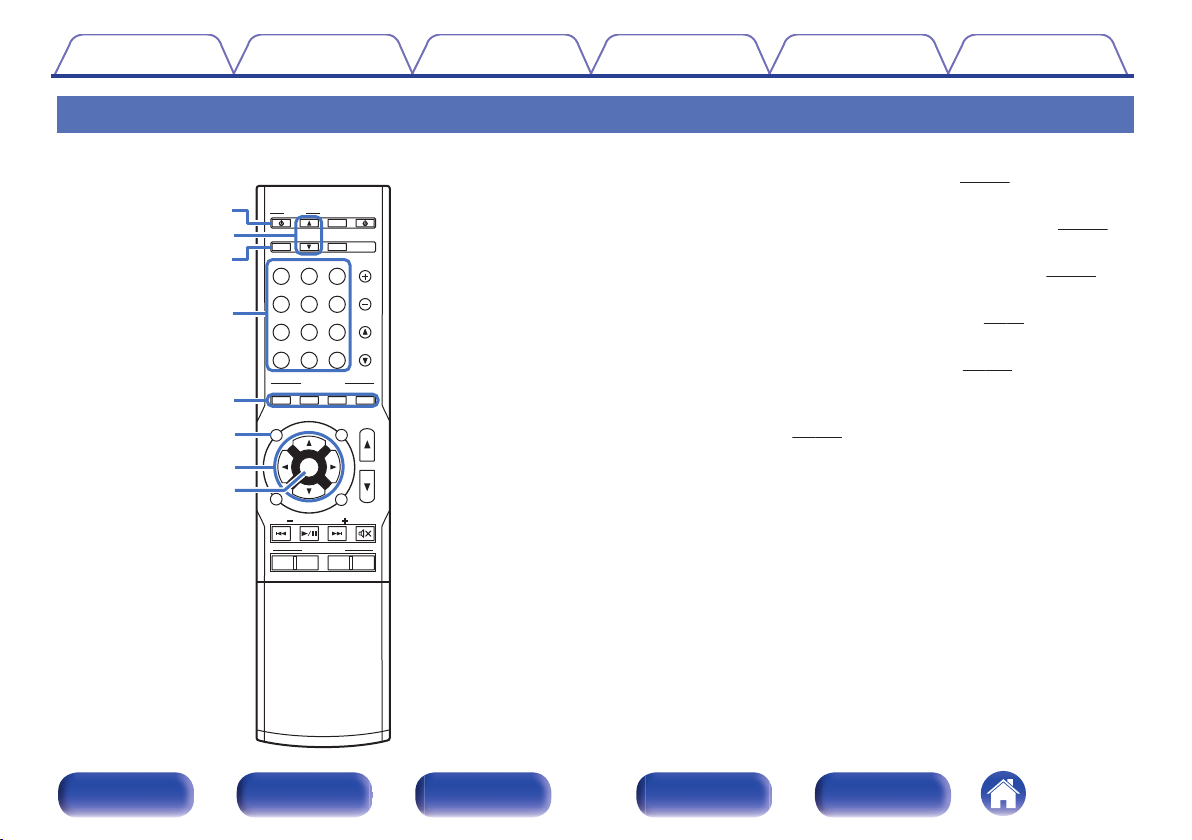
ENT
ENTER
S
OUOUND
ND MOMODE
PO
POWER
VO
LU
LUME
C
HAHANN
NNEL
MUTE
MUTE
QUICK K SESELECT
P
AG
AGE
VOVOLU
LUME
Bl
Blu-r-rayC
BL/SAT
BL/SAT
GA
GAME
D
VD/
VD/
Blu-ra
Blu-ray
AUX
MEDEDIA
PLAY
PLAYER
TV A AUDIDIO
B
luluetoo
etooth
INTE
INTE
RNET
RNET
R
ADI
ADIO
TUNUNER
iPiPod/
od/USB
PUREMOVIE GAMEMUSIC
T
UN
UNE
TU
TUNE
1 2 3 4
ECO
ONLIN
ONLINE
MUSIC
ZO
ZONE 2
SOUOURCRCE
SLELEEP
INFNFO
OP
OPTIOION
BACK
SET
SETUP
q
r
t
y
u
w
e
i
Inhalt
Fernbedienung
Anschlüsse Wiedergabe Einstellungen Tipps Anhang
ZONE2 ON/OFF-Taste (ZONE2 X)
A
Schaltet ZONE2 (separater Raum) ein/aus. (v S. 133)
ZONE2 VOLUME-Taste (df)
B
Diese Einstellung passt den Lautstärkepegel für ZONE2. (v
ZONE2 SOURCE-Taste
C
Ermöglicht die Auswahl der Eingangsquelle für ZONE2. (v
Tasten zu Auswahl der Eingangsquelle
D
Ermöglichen die Auswahl der Eingangsquelle. (v
SOUND MODE-Tasten
E
Ermöglichen die Auswahl des Klangmodus. (v S. 111)
Informationstaste (INFO)
F
Ermöglicht die Anzeige der Statusinformationen auf dem
Fernsehbildschirm. (v
Pfeiltasten (uio p)
G
S. 202)
Ermöglichen die Auswahl von Elementen.
ENTER-Taste
H
Diese Taste bestätigt die Auswahl.
S. 63)
S. 134)
S. 133)
Vorderseite Display Rückseite Fernbedienung Index
21
Page 22
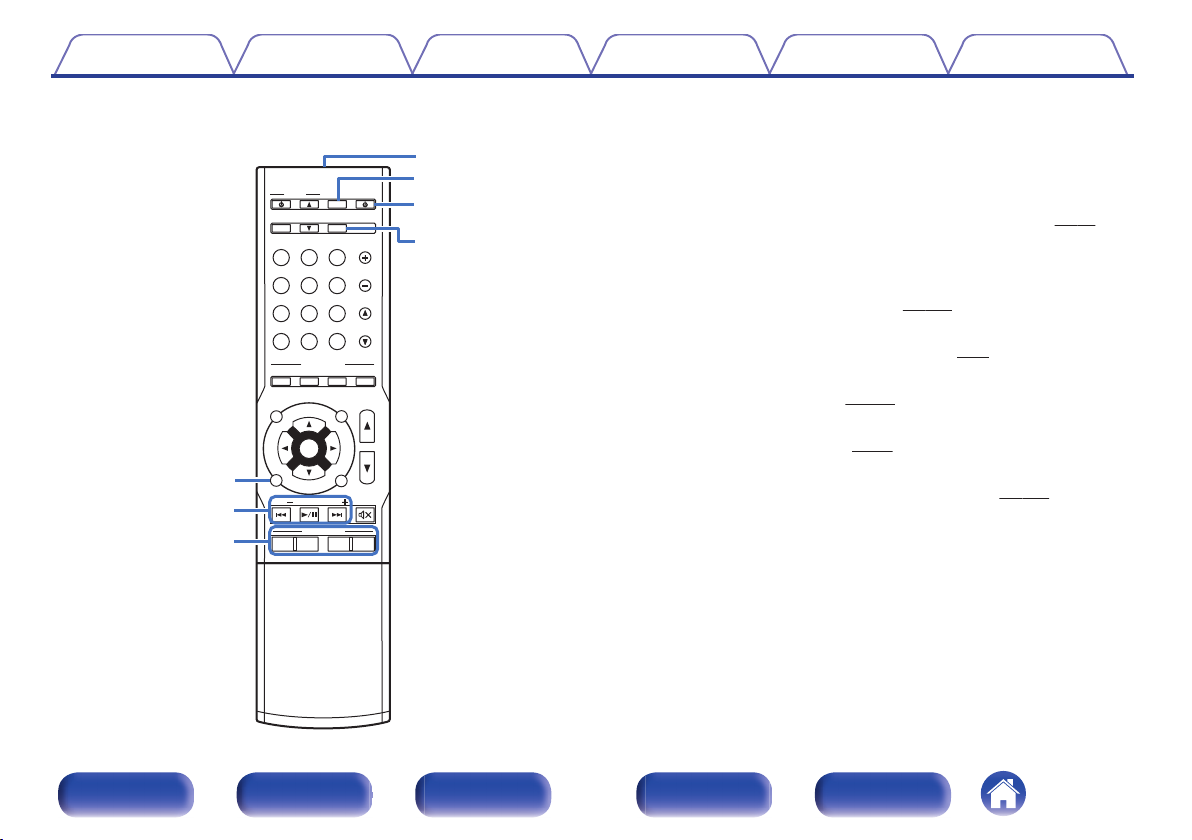
ENT
ENTER
S
OUOUND
ND MOMODE
PO
POWER
VO
LU
LUME
C
HAHANN
NNEL
MUTE
MUTE
QUICK K SESELECT
P
AG
AGE
VOVOLU
LUME
Bl
Blu-r-rayC
BL/SAT
BL/SAT
GA
GAME
D
VD/
VD/
Blu-ra
Blu-ray
AUX
MEDEDIA
PLAY
PLAYER
TV A AUDIDIO
B
luluetoo
etooth
INTE
INTE
RNET
RNET
R
ADI
ADIO
TUNUNER
iPiPod/
od/USB
PUREMOVIE GAMEMUSIC
T
UN
UNE
TU
TUNE
1 2 3 4
ECO
ONLIN
ONLINE
MUSIC
ZO
ZONE 2
SOUOURCRCE
SLELEEP
INFNFO
OP
OPTIOION
BACK
SET
SETUP
Q1
Q0
o
Q3
Q2
Q4
Q5
Inhalt
Anschlüsse Wiedergabe Einstellungen Tipps Anhang
BACK-Taste
I
Ermöglicht das Zurückkehren zum vorherigen Bildschirm.
Systemtasten
J
Ermöglichen das Starten der Wiedergabe und zugehöriger Funktionen.
Tasten für die Sendereinstellung auf/ab (TUNE +, –)
Ermöglichen die Auswahl von UKW- oder MW-Sendern. (v S. 79)
QUICK SELECT-Tasten (1 – 4)
K
Ermöglichen das Aufrufen von Einstellungen, die für jede Taste
gespeichert wurden, beispielsweise Einstellungen für Eingangsquelle,
Lautstärkepegel und Klangmodus. (v
Fernbedienungssignalsender
L
S. 127)
Überträgt Signale von der Fernbedienung. (v
Taste für ECO-Modus
M
Aktiviert den ECO-Modus. (v S. 194)
POWER-Taste (X)
N
Schaltet das Gerät ein/aus. (v S. 63)
SLEEP-Taste
O
Ermöglicht die Einstellung der Einschlaffunktion. (v S. 125)
S. 8)
Vorderseite Display Rückseite Fernbedienung Index
22
Page 23
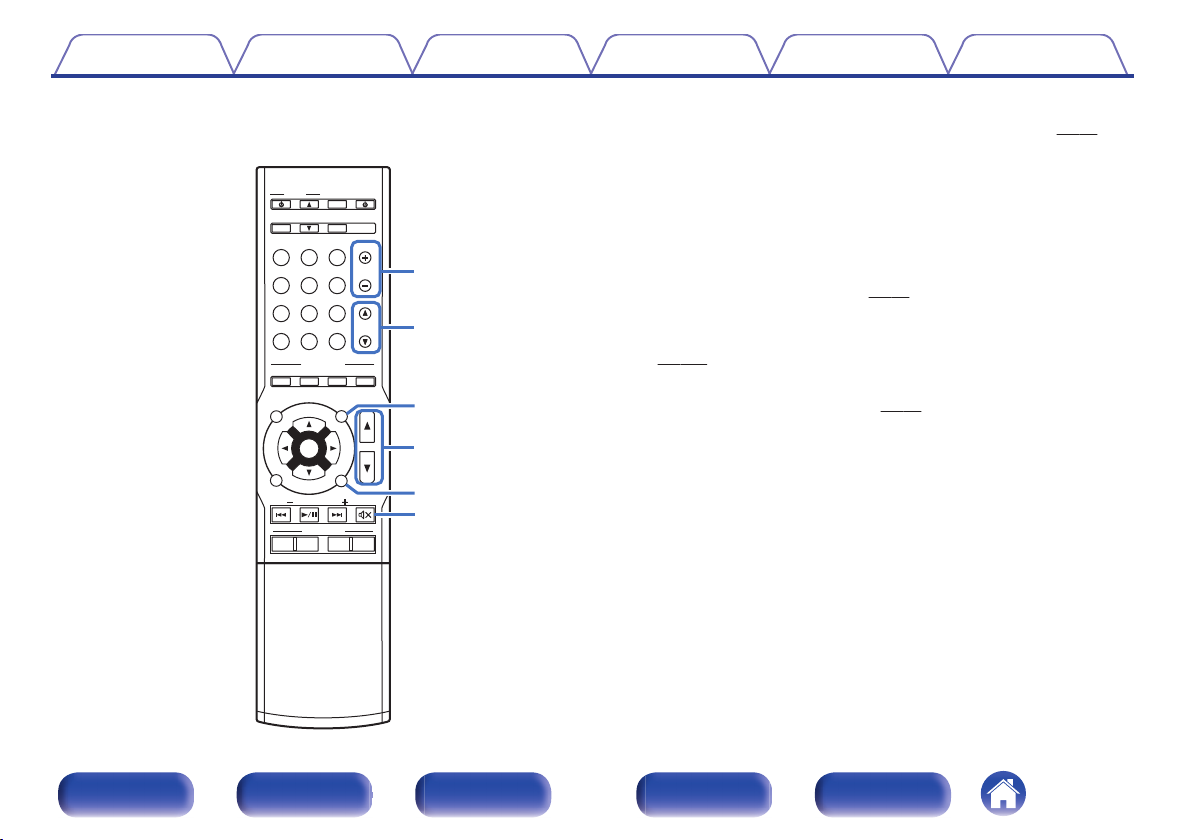
ENT
ENTER
S
OUOUND
ND MOMODE
PO
POWER
VO
LU
LUME
C
HAHANN
NNEL
MUTE
MUTE
QUICK K SESELECT
P
AG
AGE
VOVOLU
LUME
Bl
Blu-r-rayC
BL/SAT
BL/SAT
GA
GAME
D
VD/
VD/
Blu-ra
Blu-ray
AUX
MEDEDIA
PLAY
PLAYER
TV A AUDIDIO
B
luluetoo
etooth
INTE
INTE
RNET
RNET
R
ADI
ADIO
TUNUNER
iPiPod/
od/USB
PUREMOVIE GAMEMUSIC
T
UN
UNE
TU
TUNE
1 2 3 4
ECO
ONLIN
ONLINE
MUSIC
ZO
ZONE 2
SOUOURCRCE
SLELEEP
INFNFO
OP
OPTIOION
BACK
SET
SETUP
Q9
W1
Q8
W0
Q7
Q6
Inhalt
Anschlüsse Wiedergabe Einstellungen Tipps Anhang
Tasten zur Sender (CHANNEL +, –)
P
Damit können Sie gespeicherte Radiosender auswählen. (v
Tasten zur Seitensuche (PAGE df)
Q
Hiermit werden Seiten umgeschaltet.
OPTION-Taste
R
Ermöglicht die Anzeige des Optionsmenüs auf dem Fernsehbildschirm.
VOLUME-Taste (df)
S
Ermöglichen die Einstellung des Lautstärkepegels.
“Einstellung der Lautstärke” (v
0
SETUP-Taste
T
Ermöglicht die Anzeige des Menüs auf dem Fernsehbildschirm.
S. 138)
(v
MUTE-Taste (:)
U
Stellt die Audioausgabe stumm. (v S. 64)
S. 64)
S. 85)
Vorderseite Display Rückseite Fernbedienung Index
23
Page 24
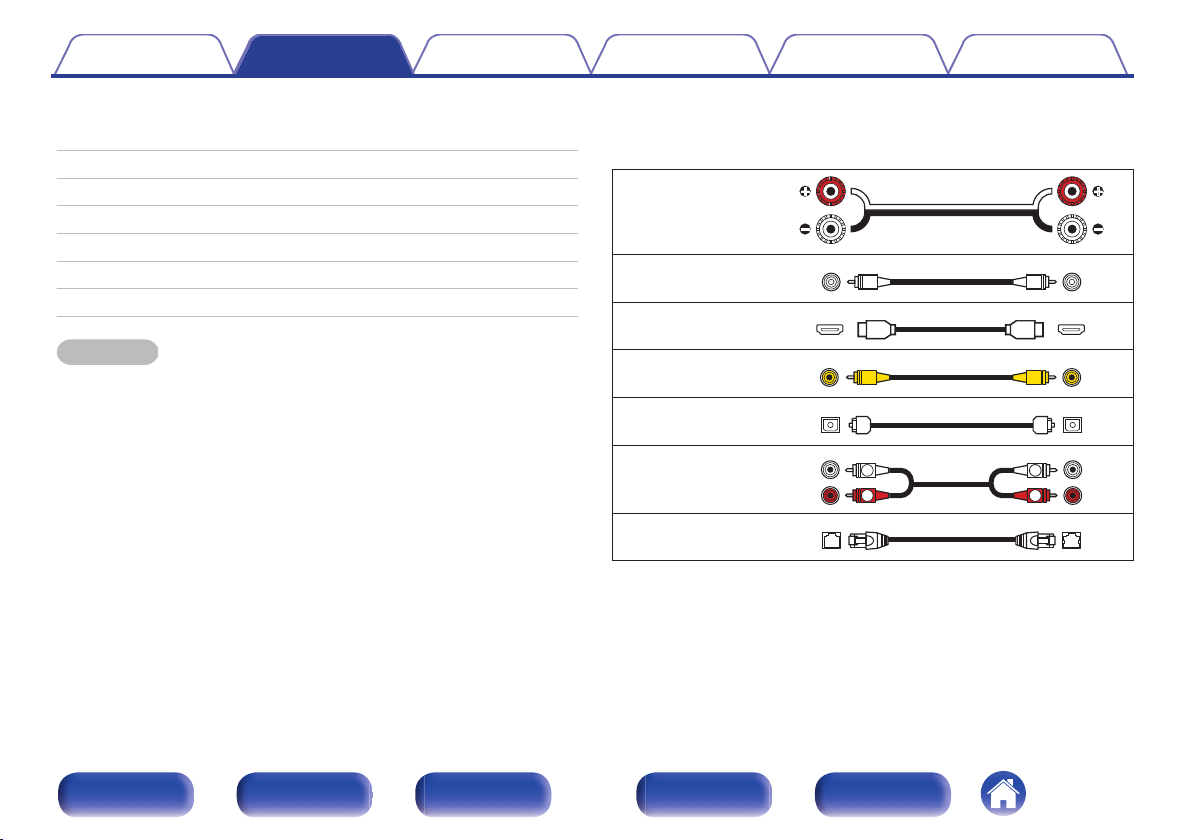
R
L
R
L
Inhalt Anschlüsse Wiedergabe Einstellungen Tipps Anhang
Anschlüsse
o
Inhalt
Anschließen der Lautsprecher 25
Anschließen eines Fernsehers 47
Anschließen eines Wiedergabegeräts 51
iPod oder USB-Speichergerät an den USB-Anschluss anschließen 55
Anschließen einer UKW/MW-Antenne 57
Anschließen an ein Heim-Netzwerk (LAN) 59
Anschluss des Netzkabels 61
HINWEIS
Stecken Sie das Netzkabel erst dann an, wenn alle Geräte angeschlossen
0
wurden. Sobald jedoch der “Einricht.Assist.” ausgeführt wird, folgen Sie den
Anweisungen im “Einricht.Assist.” (Seite 8 in der separaten “Kurzanleitung”), um
die Anschlüsse herzustellen. (Während der “Einricht.Assist.” ausgeführt wird,
führen die Anschlüsse an den Ein- und Ausgängen keinen Strom.)
Bündeln Sie Netzkabel und Anschlusskabel nicht zusammen. Anderenfalls kann
0
es zu Brumm- oder anderen Störgeräuschen kommen.
o
Anschlusskabel
Legen Sie sich die für die anzuschließenden Geräte erforderlichen
Kabel bereit.
Lautsprecherkabel
.
Subwoofer-Kabel
HDMI-Kabel
Videokabel
Optisches Kabel
.
.
.
.
Audiokabel
.
LAN-Kabel
.
Vorderseite Display Rückseite Fernbedienung Index
24
Page 25
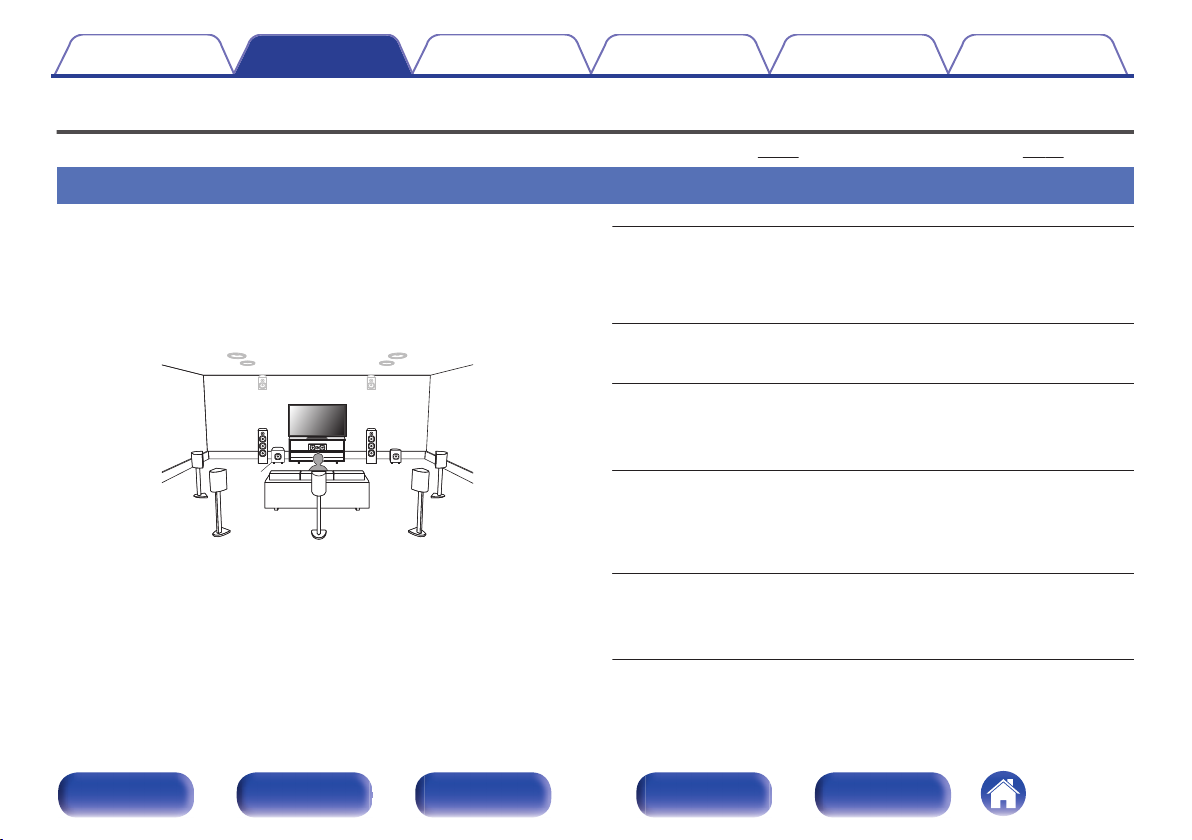
C
FL FR
SBL
SBR
SB
SW1
SW2
SL SR
Inhalt Anschlüsse Wiedergabe Einstellungen Tipps Anhang
Anschließen der Lautsprecher
Aufstellen von Lautsprechern und deren Anschluss an dieses Gerät. (“Lautsprecherinstallation” (v S. 25), “Lautsprecheranschluss” (v S. 32))
Lautsprecherinstallation
Ermitteln Sie anhand der Anzahl der verwendeten Lautsprecher das
Lautsprechersystem, und stellen Sie alle Lautsprecher und den
Subwoofer im Raum auf.
Das Installieren von Lautsprechern wird an diesem herkömmlichen
Beispiel erläutert.
FL/FR
(Front-Lautsprecher
links/rechts):
C
(Center-Lautsprecher):
SL/SR
(SurroundLautsprecher links/
rechts):
SBL/SBR
(Surround-Back-
.
Lautsprecher links/
rechts):
SW 1/2
(Subwoofer):
Vorderseite Display Rückseite Fernbedienung Index
25
Stellen Sie die linken und rechten FRONTLautsprecher in gleichem Abstand von der
Haupthörposition auf. Der Abstand zwischen jedem
Lautsprecher und dem Fernseher sollte sich ebenfalls
entsprechen.
Platzieren Sie den CENTER-Lautsprecher frontal
mittig zwischen den linken und den rechten FrontLautsprecher am Fernseher.
Stellen Sie den linken und rechten SURROUNDLautsprecher in gleichem Abstand links und rechts der
Haupthörposition auf. Wenn Sie keine Surround-BackLautsprecher besitzen, stellen Sie die SurroundLautsprecher geringfügig hinter der Hörposition auf.
Stellen Sie den linken und rechten SURROUND BACKLautsprecher in gleichem Abstand von der
Haupthörposition und direkt hinter dieser auf. Wenn Sie
einen einzigen Surround-Back-Lautsprecher (SB)
verwenden, stellen Sie diesen direkt hinter der
Hörposition auf.
Platzieren Sie den SUBWOOFER an einer
beliebigen Position in der Nähe der FrontLautsprecher. Wenn Sie zwei Subwoofer
besitzen, platzieren Sie diese symmetrisch an
der Vorderseite des Raums.
Page 26
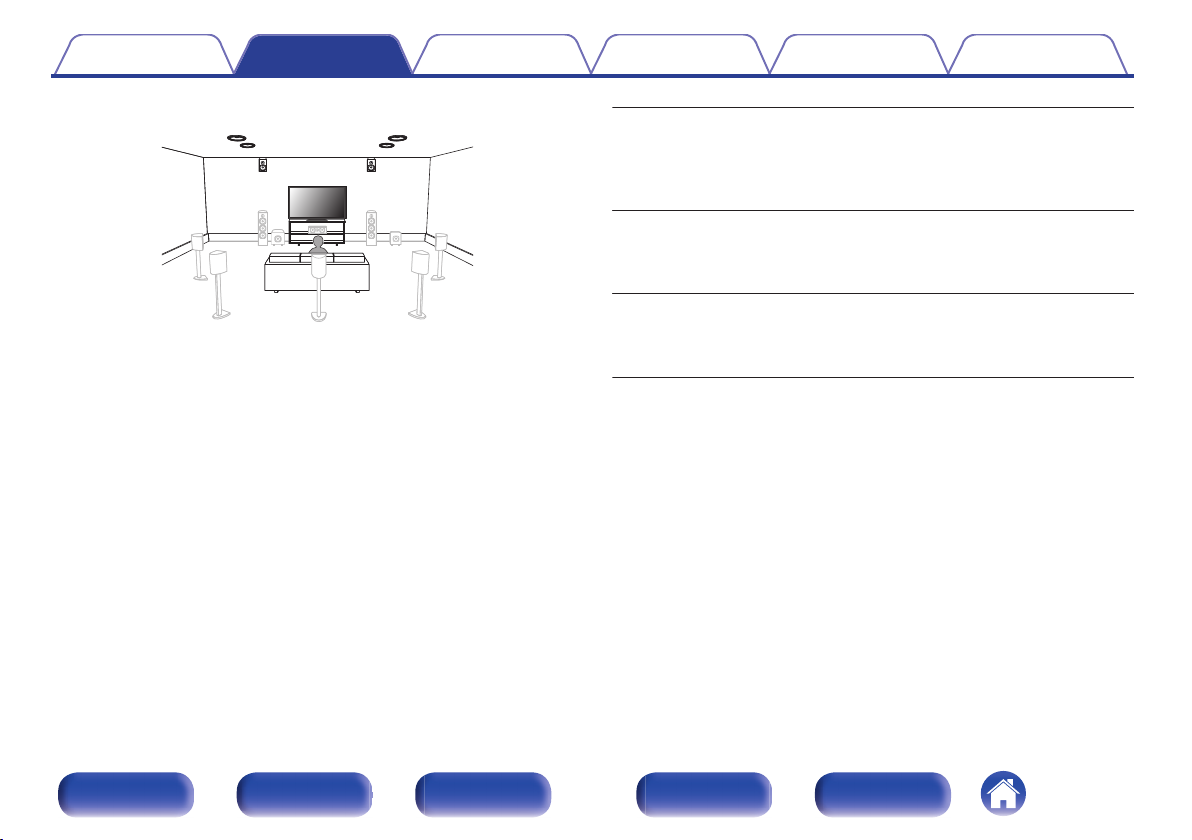
FHL FHR
TFR
TFL
TMR
TML
Inhalt Anschlüsse Wiedergabe Einstellungen Tipps Anhang
FHL/FHR
(Fronthochtöner
links/rechts):
Fronthochtöner direkt oberhalb der FrontLautsprecher. Befestigen Sie diese so dicht wie
möglich unter der Decke, und richten Sie sie auf
die Haupthörposition aus.
Platzieren Sie den linken und rechten
TFL/TFR
(Top-FrontLautsprecher links/
rechts):
TML/TMR
.
(Top-MiddleLautsprecher links/
rechts):
Befestigen Sie die TOP FRONT-Lautsprecher links
und rechts leicht vor der Haupthörposition an der
Decke, und richten Sie sie an den FrontLautsprechern links und rechts aus.
Befestigen Sie die TOP MIDDLE-Lautsprecher
links und rechts direkt über der Haupthörposition,
und richten Sie sie an den Front-Lautsprechern
links und rechts aus.
Vorderseite Display Rückseite Fernbedienung Index
26
Page 27
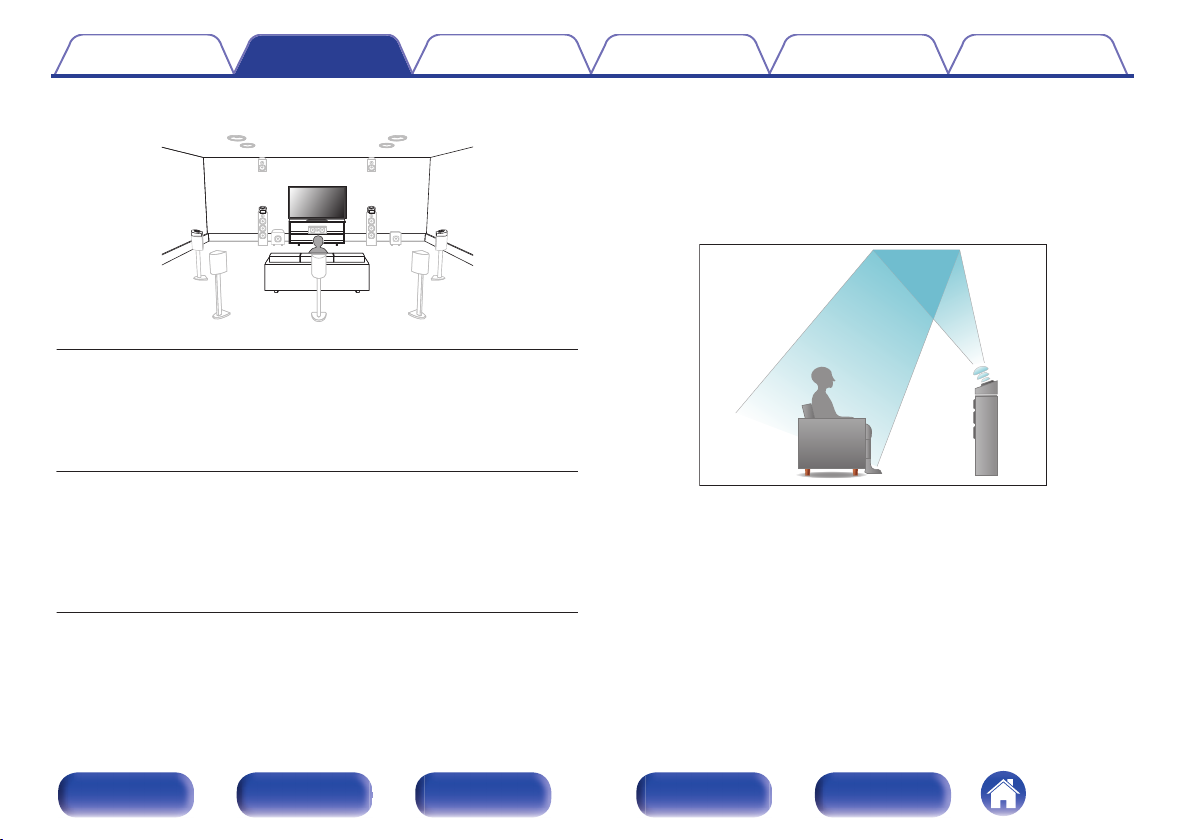
FDL FDR
SDL SDR
Inhalt
Anschlüsse Wiedergabe Einstellungen Tipps Anhang
Informationen über Dolby Atmos Enabled-Lautsprecher
Dolby Atmos Enabled-Lautsprecher geben den Klang über die Decke
wieder, sodass der Klang von oberhalb Ihres Kopfes kommt. Hierfür wird
ein nach oben weisender Lautsprecher auf dem Fußboden platziert.
Sie können den Dolby Atmos 3D-Klang selbst in einer Umgebung
genießen, in der keine Lautsprecher unter der Decke befestigt werden
können.
.
FDL/FDR
(Front-DolbyLautsprecher links/
rechts):
Lautsprecher auf dem Front-Lautsprecher.
Platzieren Sie bei einem Dolby Atmos EnabledLautsprecher, der mit einem Front-Lautsprecher
integriert ist, den Dolby Atmos EnabledLautsprecher anstelle des Front-Lautsprechers.
Platzieren Sie den FRONT Dolby Atmos Enabled-
.
SDL/SDR
(Surround-DolbyLautsprecher links/
rechts):
Platzieren Sie den SURROUND Dolby Atmos
Enabled-Lautsprecher auf dem SurroundLautsprecher. Platzieren Sie bei einem Dolby
Atmos Enabled-Lautsprecher, der mit einem
Surround-Lautsprecher integriert ist, den Dolby
Atmos Enabled-Lautsprecher anstelle des
Surround-Lautsprechers.
Vorderseite Display Rückseite Fernbedienung Index
27
Page 28
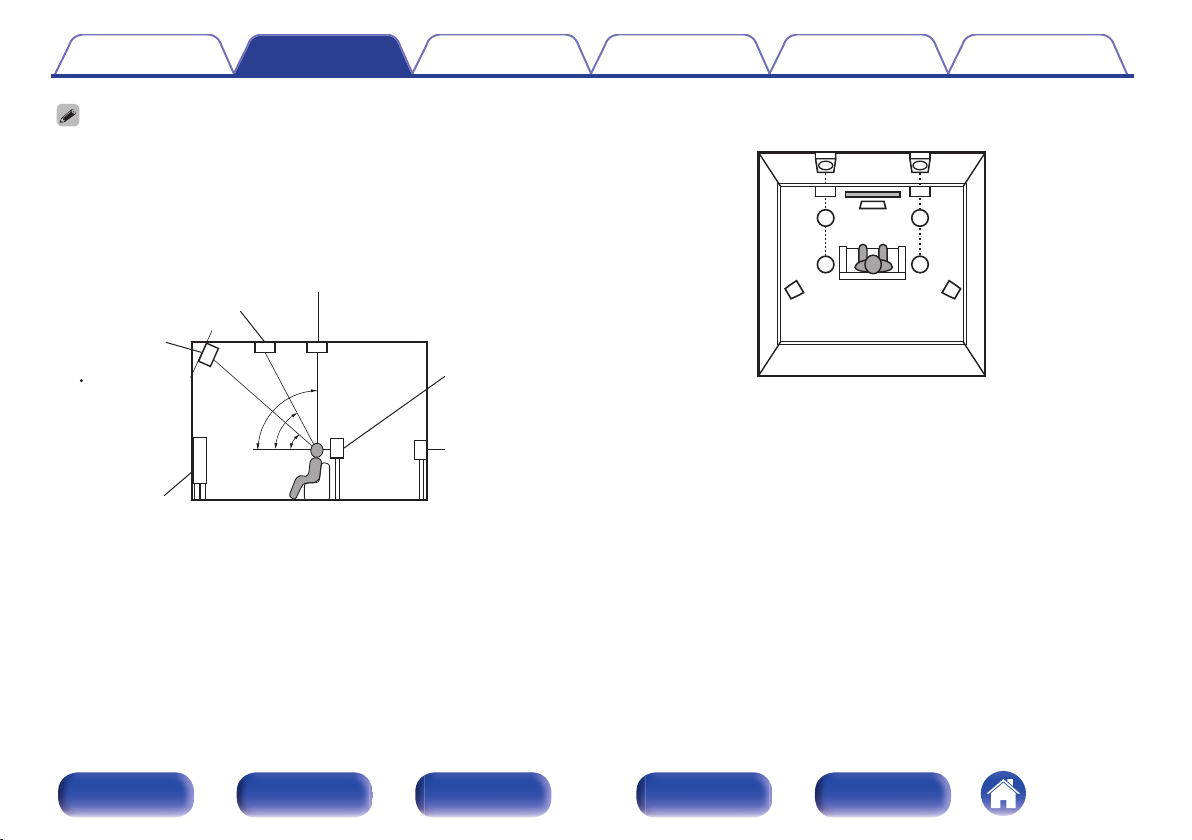
z
1
z2
z3
FrontHochtöner
z1 30° - 45° z2 30° - 55°
z3 65° - 100°
GSeitenansichtH
Top-Middle-Lautsprecher
Top-Front-Lautsprecher
Front-Lautsprecher
SurroundLautsprecher
Surround-BackLautsprecher
Leicht nach
unten neigen
SL
FHL
TML
TFL
FL
SR
FHR
TMR
TFR
FR
C
Lautsprecherkonfiguration für Hochtöner
GDraufsichtH
Inhalt
Dieses Gerät ist mit Dolby Atmos und DTS:X kompatibel, wodurch ein noch
0
breiterer und intensiverer Surround-Eindruck entsteht.
Dolby Atmos wird in einer 5.1-Kanal-Lautsprecherkonfiguration oder in einer
0
Konfiguration mit noch weniger Kanälen nicht unterstützt.
DTS:X kann unabhängig von der Lautsprecherkonfiguration ausgewählt werden.
0
Nutzen Sie die Abbildung unten als Richtlinie für die Aufstellung der einzelnen
0
Lautsprecher. Die Höhe muss nicht komplett gleich sein.
Anschlüsse Wiedergabe Einstellungen Tipps Anhang
.
.
Vorderseite Display Rückseite Fernbedienung Index
28
Page 29
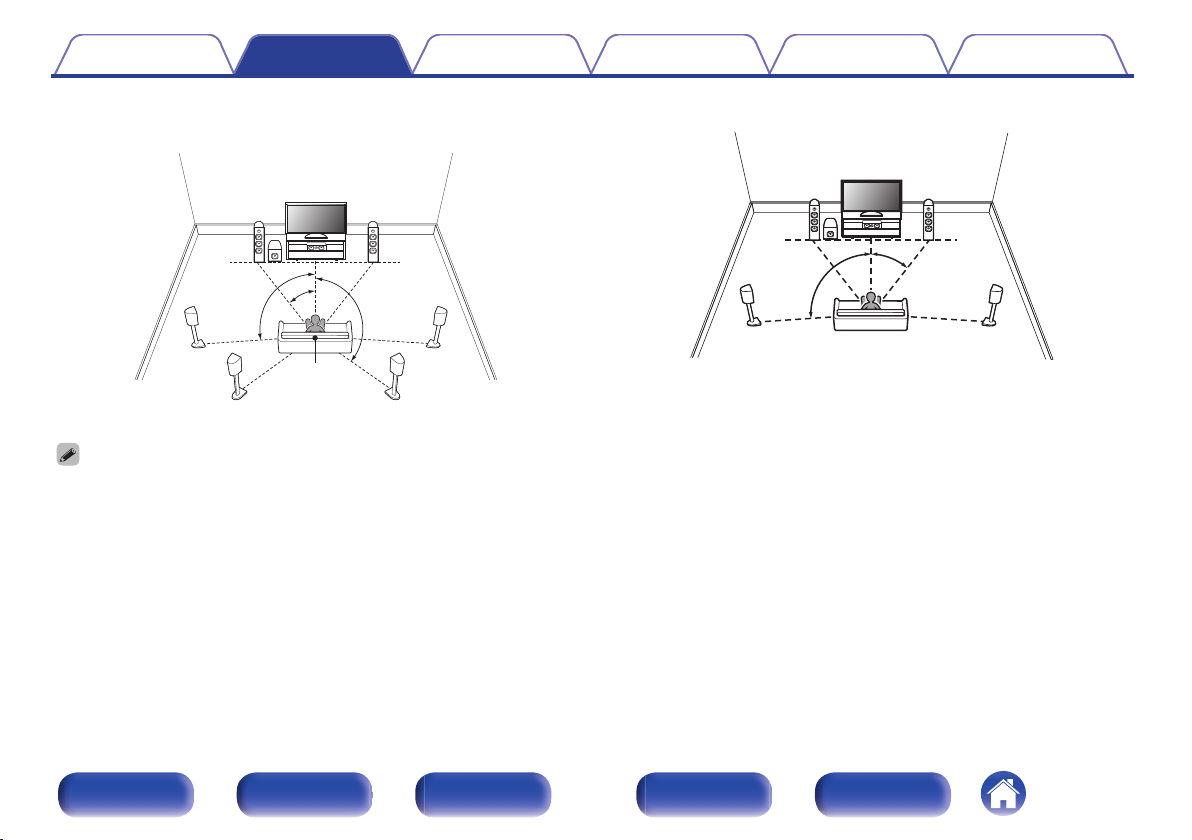
z1
z2
z3
FL
SW
C
SL
SBL
FR
SR
SBR
Hörposition
z1
z2
FL
SW
C
SL
FR
SR
Inhalt
Anschlüsse Wiedergabe Einstellungen Tipps Anhang
Wenn 7.1-Kanal-Lautsprecher mit Surround-
o
Back-Lautsprechern installiert sind
.
z
1: 22° - 30° z2: 90° - 110° z3: 135° - 150°
Wenn Sie einen einzigen Surround-Back-Lautsprecher verwenden, stellen Sie
0
diesen direkt hinter der Hörposition auf.
Wenn 5.1-Kanal-Lautsprecher installiert sind
o
.
z
1: 22° - 30° z2: 120°
Vorderseite Display Rückseite Fernbedienung Index
29
Page 30
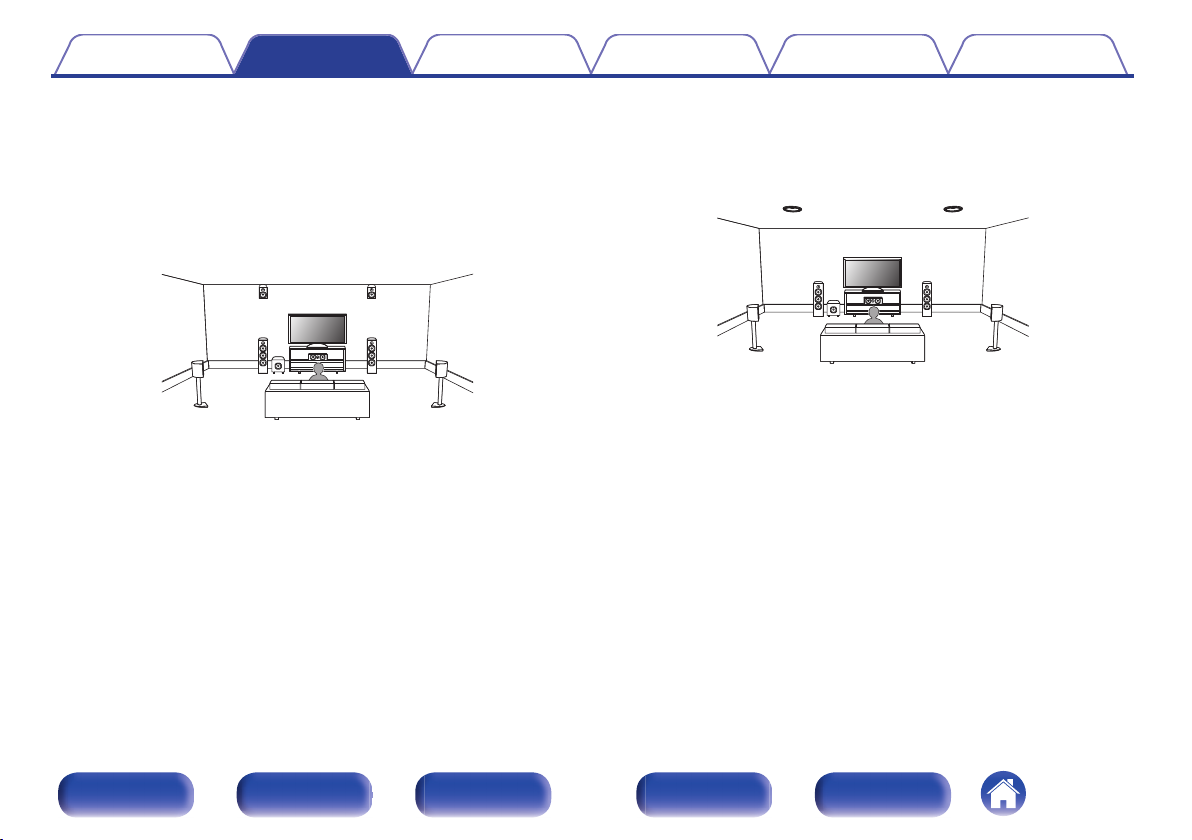
FHL FHR
C
FL FR
SW
SL SR
TMR
TML
C
FL FR
SW
SL SR
Inhalt
Anschlüsse Wiedergabe Einstellungen Tipps Anhang
o
Konfiguration mit Hochtönern und
Deckenlautsprechern
n
Beispiel einer Hochtöner-Konfiguration
Kombination einer 5.1-Kanal-Konfiguration mit Fronthochtönern.
.
n
Beispiel einer Deckenlautsprecher-Konfiguration
Kombination einer 5.1-Kanal-Konfiguration mit Top-MiddleLautsprechern.
.
Vorderseite Display Rückseite Fernbedienung Index
30
Page 31

C
FL FR
FDL FDR
SW
SL SR
Inhalt
n
Beispiel einer Konfiguration mit Lautsprechern des
Anschlüsse Wiedergabe Einstellungen Tipps Anhang
Typs Dolby Atmos Enabled
Kombination einer 5.1-Kanal-Konfiguration mit Front-DolbyLautsprechern.
.
Vorderseite Display Rückseite Fernbedienung Index
31
Page 32

Inhalt Anschlüsse Wiedergabe Einstellungen Tipps Anhang
Lautsprecheranschluss
In diesem Beispiel werden die Lautsprecher in diesem Raum an das Gerät
angeschlossen.
Dieser Abschnitt enthält eine Beschreibung ihres Anschlusses in
typischen Szenarien.
HINWEIS
Trennen Sie die Stromversorgung des Geräts, bevor Sie die Lautsprecher
0
anschließen. Schalten Sie auch den Subwoofer aus.
Schließen Sie die Lautsprecherkabel so an, dass sie an den Anschlussbuchsen
0
nicht überstehen. Die Schutzschaltung kann u. U. aktiviert werden, wenn die
Adern die Schalttafel berühren oder wenn die Plus- und Minuspole einander
berühren. (“Überlastschutz” (v S. 246))
Berühren Sie die Anschlussbuchsen der Lautsprecher nicht, wenn das Gerät an
0
das Stromnetz angeschlossen ist. Dies kann zu einem Stromschlag führen. Wenn
der “Einricht.Assist.” (Seite 8 in der separaten “Kurzanleitung”) ausgeführt wird,
folgen Sie den Anweisungen im “Einricht.Assist.”, um die Anschlüsse herzustellen.
(Die Lautsprecheranschlüsse werden während der Ausführung des
“Einricht.Assist.” nicht mit Strom versorgt.)
Verwenden Sie Lautsprecher mit einer Impedanz von 4 bis 16 Ω/Ohm.
0
HINWEIS
Nehmen Sie die folgenden Einstellungen vor, wenn Sie Lautsprecher mit einer
0
Impedanz von 4 – 6 Ω/Ohm verwenden.
Halten Sie am Hauptgerät ZONE2 SOURCE und STATUS mindestens 3
1.
Sekunden gleichzeitig gedrückt.
“V.Format:< PAL>” wird auf dem Display angezeigt.
Drücken Sie zweimal auf DIMMER am Gerät.
2.
“Sp.Imp.:<8ohms>” wird auf dem Display angezeigt.
Drücken Sie am Gerät auf TUNER PRESET CH + oder TUNER PRESET CH -,
3.
um die Impedanz auszuwählen.
6ohms:
4ohms:
Drücken Sie am Hauptgerät auf STATUS, um die Einstellungen abzuschließen.
4.
Wählen Sie diese Option aus, wenn die Impedanz aller
angeschlossenen Lautsprecher 6 Ω/Ohm liegt.
Wählen Sie diese Option aus, wenn die Impedanz aller
angeschlossenen Lautsprecher 4 Ω/Ohm liegt.
Vorderseite Display Rückseite Fernbedienung Index
32
Page 33

SW1 SW2
Inhalt
Anschlüsse Wiedergabe Einstellungen Tipps Anhang
o
Anschließen der Lautsprecherkabel
Achten Sie beim Anschließen der Lautsprecher an dieses Gerät
darauf, dass die Kennzeichnung von linkem (L) und rechtem (R) Kanal
sowie die Ausrichtung + (rot) und – (schwarz) übereinstimmen.
Isolieren Sie ca. 10 mm des Lautsprecherkabelendes
1
ab, verzwirbeln Sie das Ende der Ader fest, oder
versehen Sie es mit einem Kabelschuh.
.
Drehen Sie den Lautsprecheranschluss gegen den
2
Uhrzeigersinn, um ihn zu lösen.
.
Führen Sie Ader des Lautsprecherkabels bis zum zum Beginn
3
der Isolierung in den Lautsprecheranschluss ein.
.
Drehen Sie den Lautsprecheranschluss im Uhrzeigersinn, um
4
ihn festzuziehen.
o
Anschließen der Subwoofer
Verwenden Sie zum Anschließen des Subwoofers ein SubwooferKabel. An dieses Gerät können zwei Subwoofer angeschlossen
werden.
Über die jeweiligen Subwoofer-Anschlüsse wird dasselbe Signal
ausgegeben.
.
Vorderseite Display Rückseite Fernbedienung Index
.
33
Page 34

Inhalt Anschlüsse Wiedergabe Einstellungen Tipps Anhang
o
Informationen zur Kabelkennzeichnung (im
Lieferumfang enthalten) für die
Kanalidentifizierung
Der Kanalabschnitt für Lautsprecheranschlüsse auf der Rückseite ist
farbcodiert, damit die einzelnen Kanäle zu erkennen sind.
Befestigen Sie die Kabelkennzeichnung für die einzelnen
Lautsprecher am jeweiligen Lautsprecherkabel. Dadurch können Sie
schnell das richtige Kabel an die Lautsprecheranschlüsse auf der
Rückseite anschließen.
Lautsprecher Farbe
FRONT L Weiß
FRONT R Rot
CENTER Grün
SURROUND L Hellblau
SURROUND R Blau
SURROUND BACK L Beige
SURROUND BACK R Braun
FRONT HEIGHT L Beige
FRONT HEIGHT R Braun
ZONE2 L Beige
ZONE2 R Braun
TOP FRONT L Beige
TOP FRONT R Braun
TOP MIDDLE L Beige
TOP MIDDLE R Braun
FRONT DOLBY L Beige
FRONT DOLBY R Braun
SURROUND DOLBY L Beige
SURROUND DOLBY R Braun
SUBWOOFER Schwarz
Vorderseite Display Rückseite Fernbedienung Index
34
Page 35

Lautsprecher
Dieses Gerät
Inhalt
Anschlüsse Wiedergabe Einstellungen Tipps Anhang
Befestigen Sie die Kabelkennzeichnung für jeden Kanal an dem
entsprechenden Lautsprecherkabel, wie in der Abbildung dargestellt.
Bringen Sie die Kennzeichnung gemäß der Tabelle an den
Lautsprecherkabeln an.
Nehmen Sie anschließend die Anschlüsse vor, sodass die Farbe der
Lautsprecheranschlüsse denen der Kabelkennzeichnung entspricht.
G So befestigen Sie die Kabelkennzeichnung H
.
Vorderseite Display Rückseite Fernbedienung Index
35
Page 36

Inhalt Anschlüsse Wiedergabe Einstellungen Tipps Anhang
Lautsprecherkonfiguration und Einstellungen für “Endstufen-Zuweis.”
Dieses Gerät verfügt über einen integrierten 7-Kanal-Leistungsverstärker. Zusätzlich zum 5.1-Kanal-Basissystem können Sie verschiedene
Lautsprechersysteme konfigurieren, indem Sie die Einstellungen von “Verst-Zuweis” an Ihr Anwendungsgebiet anpassen. Beispiele sind 5.1-KanalSysteme, Bi-Amp-Anschlüsse und 2-Kanal-Systeme für die Wiedergabe in mehreren Zonen. (v S. 175)
Führen Sie die Einstellungen von “Verst-Zuweis” zur Anpassung an die Anzahl von Zimmern und die installierte Lautsprecherkonfiguration aus.
(v S. 175)
Wiedergabe Lautsprecher und Zone
MAIN ZONE ZONE2
5.1-Kanal Nicht verwendet
7.1-Kanal (Surround-Back) Nicht verwendet Surround Back (Standard) 38
7.1-Kanal (Front Height) Nicht verwendet Front Height 39
7.1-Kanal (Top-Front) Nicht verwendet Top Front 40
7.1-Kanal (Top-Middle) Nicht verwendet Top Middle 41
7.1-Kanal (Front-Lautsprecher des Typs Dolby Atmos
Enabled)
7.1-Kanal (Surround-Lautsprecher des Typs Dolby Atmos
Enabled)
5.1-Kanal (Bi-Amp-Anschluss für Front-Lautsprecher) Nicht verwendet Bi-Amp 44
5.1-Kanal + zweites Front-Lautsprecherpaar Nicht verwendet Front B 45
5.1-Kanal
Nicht verwendet Front Dolby 42
Nicht verwendet Surround Dolby 43
2-Kanal
(Lautsprecherausgang)
“Verst-Zuweis” einstellungen
Diese Einstellung kann in allen Modi von
“Endstufen-Zuweis.” festgelegt werden.
Zone2 46
Anschlussseite
37
Je nach Lautsprecherkonfiguration können unterschiedliche Klangmodi ausgewählt werden. Unter “Klangmodi und Kanalausgang” (v S. 231) ist angegeben, welche
0
Klangmodi unterstützt werden.
Vorderseite Display Rückseite Fernbedienung Index
36
Page 37

FL
SW C
SL
FR
SR
SW C SR SLFLFR
Inhalt
5.1-Kanal-Wiedergabe
o
Anschlüsse Wiedergabe Einstellungen Tipps Anhang
Diese Konfiguration dient als grundlegendes 5.1-Kanal-Surroundsystem.
.
.
Vorderseite Display Rückseite Fernbedienung Index
37
Page 38

FL
SW C
SL
FR
SR
SBRSBL
SW
FLFR C SR SL SBR SBL
Inhalt Anschlüsse Wiedergabe Einstellungen Tipps Anhang
7.1-Kanal-Wiedergabe
o
System für 7.1-Kanal-Surround-Wiedergabe.
n
Beispielanschlüsse bei Verwendung der Surround-Back-Lautsprecher
Dieses 7.1-Kanal-Surroundsystem entspricht im Wesentlichen dem grundlegenden 5.1-Kanal-System, weist jedoch zusätzlich Surround-BackLautsprecher auf.
.
.
Stellen Sie im Menü “Zuweisung” auf “Surround Back” ein. (v S. 175)
0
Wenn Sie nur einen Surround-Back-Lautsprecher verwenden, schließen Sie ihn
0
am Anschluss SURROUND BACK L an.
Vorderseite Display Rückseite Fernbedienung Index
38
Page 39

FL
SW C
SL
FHR
FR
SR
FHL
SW
FLFR C SR SL FHR FHL
Inhalt
n
Beispielanschlüsse bei Verwendung von Fronthochtönern
Anschlüsse Wiedergabe Einstellungen Tipps Anhang
Dieses 7.1-Kanal-Surroundsystem entspricht im Wesentlichen dem grundlegenden 5.1-Kanal-System, weist jedoch zusätzlich Fronthochtöner auf.
.
Stellen Sie im Menü “Zuweisung” auf “Front Height” ein. (v S. 175)
0
Vorderseite Display Rückseite Fernbedienung Index
.
39
Page 40

C
FL FR
SW
SL SR
TFL TFR
SW C SR SLFLFR
TFR TFL
Inhalt
n
Beispielanschlüsse bei Verwendung von Top-Front-Lautsprechern
Anschlüsse Wiedergabe Einstellungen Tipps Anhang
Dieses 7.1-Kanal-Surroundsystem entspricht im Wesentlichen dem grundlegenden 5.1-Kanal-System, weist jedoch zusätzlich Top-FrontLautsprecher auf.
.
Stellen Sie im Menü “Zuweisung” auf “Top Front” ein. (v S. 175)
0
.
Vorderseite Display Rückseite Fernbedienung Index
40
Page 41

C
FL FR
SW
SL SR
TML TMR
SW C SR SLFLFR
TMR TML
Inhalt
n
Beispielanschlüsse bei Verwendung von Top-Middle-Lautsprechern
Anschlüsse Wiedergabe Einstellungen Tipps Anhang
Dieses 7.1-Kanal-Surroundsystem entspricht im Wesentlichen dem grundlegenden 5.1-Kanal-System, weist jedoch zusätzlich Top-MiddleLautsprecher auf.
.
Stellen Sie im Menü “Zuweisung” auf “Top Middle” ein. (v S. 175)
0
.
Vorderseite Display Rückseite Fernbedienung Index
41
Page 42

C
SWFL FR
SL SR
FDL FDR
SW C SR SLFLFR
FDR FDL
Inhalt
n
Beispielanschlüsse bei Verwendung von Dolby Atmos Enabled-Front-Lautsprechern
Anschlüsse Wiedergabe Einstellungen Tipps Anhang
Dieses 7.1-Kanal-Surroundsystem entspricht im Wesentlichen dem grundlegenden 5.1-Kanal-System, weist jedoch zusätzlich Front-Lautsprecher
des Typs Dolby Atmos Enabled auf.
.
Stellen Sie im Menü “Zuweisung” auf “Front Dolby” ein. (v S. 175)
0
.
Vorderseite Display Rückseite Fernbedienung Index
42
Page 43

C
FL FR
SW
SL SR
SDL SDR
SW C SR SLFLFR
SDR SDL
Inhalt
n
Beispielanschlüsse bei Verwendung von Dolby Atmos Enabled-Surround-Lautsprechern
Anschlüsse Wiedergabe Einstellungen Tipps Anhang
Dieses 7.1-Kanal-Surroundsystem entspricht im Wesentlichen dem grundlegenden 5.1-Kanal-System, weist jedoch zusätzlich Surround-Lautsprecher
des Typs Dolby Atmos Enabled auf.
.
Stellen Sie im Menü “Zuweisung” auf “Surround Dolby” ein. (v S. 175)
0
.
Vorderseite Display Rückseite Fernbedienung Index
43
Page 44

FL
(Bi-Amp)
FR
(Bi-Amp)
SW C
SL
SR
wqwq
(R) (L)
FLFR
SW C SR SL
Inhalt
5.1-Kanal-Wiedergabe (Bi-Amp-Anschluss für Front-Lautsprecher)
o
Anschlüsse Wiedergabe Einstellungen Tipps Anhang
Mit diesem System können Sie 5.1-Kanäle wiedergeben. Sie können den Bi-Amp-Anschluss für die Front-Lautsprecher verwenden. Bei der Bi-AmpAnschlussmethode können Sie separate Verstärker an die Hochtöner- und Tieftöneranschlüsse eines Bi-Amp-fähigen Lautsprechers anschließen.
Über diesen Anschluss kann die Gegen-EMK (Kraft, die nicht ausgegeben, sondern zurückgegeben wird) vom Tieftöner direkt zum Hochtöner fließen,
ohne die Klangqualität zu beeinträchtigen. Dies führt zu einer verbesserten Klangqualität.
.
Stellen Sie im Menü “Zuweisung” auf “Bi-Amp” ein. (v S. 176)
0
HINWEIS
Wenn Sie Bi-Amp-Verbindungen herstellen, müssen Sie sicherstellen, dass Sie
0
die Kurzschlussplatte oder das Kabel zwischen dem Tieftonlautsprecher und dem
Hochtonlautsprecheranschluss entfernen.
Vorderseite Display Rückseite Fernbedienung Index
.
44
Page 45

SW
C
SL
SR
FLFL
(B) (A)
FRFR
(A) (B)
SW C SR SL
FR (A) FL (A)
FR (B) FL (B)
Inhalt
5.1-Kanal-Wiedergabe + zweites Front-Lautsprecherpaar
o
Anschlüsse Wiedergabe Einstellungen Tipps Anhang
Mit diesem System können Sie bei der Wiedergabe nach Wunsch zwischen den Front-Lautsprechern A und B wechseln.
.
Stellen Sie im Menü “Zuweisung” auf “Front B” ein. (v S. 176)
0
.
Vorderseite Display Rückseite Fernbedienung Index
45
Page 46

FL
SW C
SL
FR
SR
ZONE2
L
ZONE2
R
SW C SR SLFLFR
ZONE2RZONE2
L
Inhalt Anschlüsse Wiedergabe Einstellungen Tipps Anhang
5.1-Kanal-Wiedergabe (MAIN ZONE) + 2-Kanal-Wiedergabe (ZONE2)
o
Bei dieser Anschlussmethode wird ein 5.1-Kanal-Lautsprechersystem in der MAIN ZONE und ein 2-Kanal-System in ZONE2 aufgestellt.
MAIN ZONE
.
ZONE2
.
Stellen Sie im Menü “Zuweisung” auf “Zone2” ein. (v S. 176)
0
Vorderseite Display Rückseite Fernbedienung Index
.
46
Page 47

Nein
Ja
Verfügt der Fernseher über einen HDMI-Anschluss?
Ist der Fernseher kompatibel mit der ARC-Funktion (Audio Return Channel)?
Ja Nein
Inhalt Anschlüsse Wiedergabe Einstellungen Tipps Anhang
Anschließen eines Fernsehers
Sie können einen Fernseher an dieses Gerät anschließen, sodass das Eingangsvideosignal auf dem Fernseher ausgegeben wird. Sie können auch das
Audiosignal des Fernsehers über dieses Gerät wiedergeben.
Die Anschlussweise des Fernsehers ist von den Anschlüssen und Funktionen des Fernsehers abhängig.
Die ARC (Audio Return Channel)-Funktion ermöglicht die Wiedergabe des Fernsehertons über dieses Gerät, indem das Audiosignal des Fernsehers über
ein HDMI-Kabel übertragen wird.
.
“Anschlussweise 1: Der Fernseher verfügt über
einen HDMI-Anschluss und ist kompatibel mit
der ARC-Funktion (Audio Return
Channel)” (v
S. 48)
“Anschlussweise 2: Der Fernseher verfügt über
einen HDMI-Anschluss und ist inkompatibel mit
der ARC-Funktion (Audio Return
Channel)” (v S. 49)
“Anschlussweise 3: Der Fernseher
verfügt über keinen HDMIAnschluss” (v S. 50)
Vorderseite Display Rückseite Fernbedienung Index
47
Page 48

(ARC)
IN
HDMI
Fernseher
Inhalt
Anschlüsse Wiedergabe Einstellungen Tipps Anhang
Anschlussweise 1: Der Fernseher verfügt über einen HDMI-Anschluss und ist
kompatibel mit der ARC-Funktion (Audio Return Channel)
Verwenden Sie ein HDMI-Kabel, um einen mit der ARC-Funktion dieses Geräts kompatiblen Fernseher anzuschließen.
Stellen Sie für “HDMI Steuerung” den Wert “Ein” ein, wenn Sie einen Fernseher verwenden, der die ARC-Funktion unterstützt. (v
.
S. 155)
Vorderseite Display Rückseite Fernbedienung Index
48
Page 49

OUT
OPTICAL
OUT IN
IN
HDMI
Fernseher
Inhalt
Anschlüsse Wiedergabe Einstellungen Tipps Anhang
Anschlussweise 2: Der Fernseher verfügt über einen HDMI-Anschluss und ist
inkompatibel mit der ARC-Funktion (Audio Return Channel)
Verwenden Sie ein HDMI-Kabel, um den Fernseher an dieses Gerät anzuschließen.
Um Audio des Fernsehers auf diesem Gerät wiederzugeben, schließen Sie den Fernseher über ein optisches Kabel an dieses Gerät an.
.
Vorderseite Display Rückseite Fernbedienung Index
49
Page 50

OUT
OPTICAL
OUT IN
IN
VIDEO
Fernseher
Inhalt
Anschlüsse Wiedergabe Einstellungen Tipps Anhang
Anschlussweise 3: Der Fernseher verfügt über keinen HDMI-Anschluss
Verwenden Sie ein Video-Kabel, um den Fernseher an dieses Gerät anzuschließen.
Um Audio des Fernsehers auf diesem Gerät wiederzugeben, schließen Sie den Fernseher über ein optisches Kabel an dieses Gerät an.
.
Vorderseite Display Rückseite Fernbedienung Index
50
Page 51

Inhalt Anschlüsse Wiedergabe Einstellungen Tipps Anhang
Anschließen eines Wiedergabegeräts
Dieses Gerät besitzt zwei verschiedene Videoeingangsanschlüsse (HDMI und Composite Video) und drei verschiedene Audioeingangsanschlüsse
(HDMI, Digital Audio und Audio).
Wählen Sie die Eingangsanschlüsse an diesem Gerät entsprechend den Anschlüssen des anzuschließenden Geräts aus.
Falls das angeschlossene Gerät einen HDMI-Anschluss besitzt, sollten Sie auch HDMI-Verbindungen verwenden.
Bei einem HDMI-Anschluss können Audio- und Videosignale über ein einziges HDMI-Kabel übertragen werden.
“Anschließen einer Set-Top-Box (Satellitenempfänger/Kabelfernsehen)” (v S. 52)
0
“Anschließen eines DVD-Player oder Blu-ray Disc-Player” (v S. 53)
0
“Anschließen einer Videokamera oder einer Spielekonsole” (v S. 54)
0
Schließen Sie Geräte entsprechend den auf diesem Gerät bei den Audio-/Video-Eingangsanschlüssen aufgedruckten Eingangsquellen an.
0
Die Quelle an den Anschlüssen HDMI IN, DIGITAL AUDIO IN, VIDEO IN und AUDIO IN kann geändert werden. Informationen zum Ändern der Eingangsquelle, die den
0
Eingangsanschlüssen zugeordnet ist, finden Sie unter “Eingangs-Zuordn.”. (v
Für die Wiedergabe von Audiosignalen, die von einem Fernseher über einen HDMI-Anschluss bei diesem Gerät eingehen, müssen Sie im Menü die Option “HDMI-
0
Audioausg” auf “TV” einstellen. (v S. 153)
Damit Sie Inhalte, die mit dem Kopierschutz von HDCP 2.2 versehen sind, abspielen können, müssen Sie ein Wiedergabegerät und einen Fernseher verwenden, die mit
0
HDCP 2.2 kompatibel sind.
S. 160)
Vorderseite Display Rückseite Fernbedienung Index
51
Page 52

R
L
R
L
OUT
HDMI
AUDIO
AUDIO
RL
OUT
OUT
VIDEO
VIDEO
OUT
OPTICAL
Satellitenempfänger/
Kabelfernsehen
(HDMI-inkompatibles Gerät)
Satellitenempfänger/
Kabelfernsehen
oder
Inhalt
Anschlüsse Wiedergabe Einstellungen Tipps Anhang
Anschließen einer Set-Top-Box (Satellitenempfänger/Kabelfernsehen)
In diesem Beispiel wird der Anschluss einer Satellitenempfänger-/Kabelfernsehen-STB erläutert.
Wählen Sie die Eingangsanschlüsse an diesem Gerät entsprechend den Anschlüssen des anzuschließenden Geräts aus.
.
Vorderseite Display Rückseite Fernbedienung Index
52
Page 53

OUT
HDMI
DVD-Player/
Blu-ray
Disc-Player
Inhalt
Anschlüsse Wiedergabe Einstellungen Tipps Anhang
Anschließen eines DVD-Player oder Blu-ray Disc-Player
In diesem Beispiel wird der Anschluss eines DVD-Players oder Blu-ray Disc-Players erläutert.
.
Vorderseite Display Rückseite Fernbedienung Index
53
Page 54

OUT
HDMI
Videokamera
Inhalt Anschlüsse Wiedergabe Einstellungen Tipps Anhang
Anschließen einer Videokamera oder einer Spielekonsole
In diesem Beispiel wird der Anschluss einer Videokamera erläutert.
Sie können an dieses Gerät ein Wiedergabegerät wie eine Videokamera oder eine Spielekonsole anschließen.
.
Für die Einspeisung des 4K-Videosignals mit 60/50 Hz an diesem Anschluss muss das Format YCbCr 4:2:0 verwendet werden. Wenn Ihr Wiedergabegerät YCbCr 4:2:0 für
0
das 4K-Ausgabeformat (60/50 Hz) nicht unterstützt, verwenden Sie einen HDMI-Anschluss auf der Rückseite.
Vorderseite Display Rückseite Fernbedienung Index
54
Page 55

iPod
oder
USB-
Speichergerät
Inhalt Anschlüsse Wiedergabe Einstellungen Tipps Anhang
iPod oder USB-Speichergerät an den USB-Anschluss anschließen
Verwenden Sie zum Anschließen eines iPod an das Gerät den mit dem iPod gelieferten USB-Adapter.
Bedienungsanleitungen finden Sie unter “Wiedergabe eines iPod” (v
.
Denon kann nicht garantieren, dass alle USB-Speicher verwendet oder mit Strom versorgt werden können. Wenn Sie ein mobiles USB-Festplattenlaufwerk verwenden, das
0
über einen Netzadapter verfügt, verwenden Sie diesen.
HINWEIS
USB-Speichergerät können nicht über einen USB-Hub verwendet werden.
0
Es ist nicht möglich, dieses Gerät zu verwenden, wenn es per USB-Kabel an den USB-Anschluss eines Computers angeschlossen wird.
0
Verwenden Sie kein Verlängerungskabel, wenn Sie ein USB-Speichergerät anschließen. Dieses könnte Radio-Interferenzen mit anderen Geräten verursachen.
0
S. 65) oder “Wiedergabe von USB-Speichergeräten” (v S. 70).
Vorderseite Display Rückseite Fernbedienung Index
55
Page 56

Unterstützte iPod-/iPhone-Modelle
• iPod classic
• iPod nano
• iPod touch
• iPhone
o
Inhalt
Anschlüsse Wiedergabe Einstellungen Tipps Anhang
.
Vorderseite Display Rückseite Fernbedienung Index
56
Page 57

wqe
UKW-Zimmerantenne
(im Lieferumfang enthalten)
Weiß
Schwarz
MW-Rahmenantenne
(im Lieferumfang enthalten)
Inhalt
Anschlüsse Wiedergabe Einstellungen Tipps Anhang
Anschließen einer UKW/MW-Antenne
Schließen Sie die Antenne an, suchen Sie einen Sender und drehen Sie
die Antenne an die Stelle, an der das Hintergrundrauschen am geringsten
ist. Fixieren Sie dann die Antenne mit Klebeband oder einem ähnlichen
Hilfsmittel in dieser Position. (“Wiedergabe von UKW/MWSendungen” (v S. 78))
Wenn der Radioempfang gestört bleibt, ist eine Außenantenne zu empfehlen.
0
Einzelheiten erfahren Sie in dem Fachgeschäft, in dem Sie das Gerät gekauft
haben.
HINWEIS
Achten Sie darauf, dass die Leiteranschlüsse der MW-Rahmenantenne keine
0
Metallteile am Gerät berühren.
Vorderseite Display Rückseite Fernbedienung Index
.
57
Page 58

Nagel, Klammer usw.
Herausragender Teil
Rechteckige Öffnung
Standfuß
Rahmenantenne
Inhalt
o
Verwendung der MW-Rahmenantenne
Verwendung bei Wandmontage
Ohne Zusammenbau direkt an der Wand montieren.
Verwendung bei freier Aufstellung
Gehen Sie beim Zusammenbau wie oben erläutert vor.
Informationen zur Montage finden Sie unter “Montage der MW-
Rahmenantenne”.
Anschlüsse Wiedergabe Einstellungen Tipps Anhang
.
.
o
Zusammenbau der MW-Rahmenantenne
Führen Sie den Standfußteil auf der Rückseite unten an
1
der Rahmenantenne ein, und biegen Sie ihn nach vorne
um.
Führen Sie den herausragenden Teil in die rechteckige
2
Öffnung im Standfuß hindurch.
.
Vorderseite Display Rückseite Fernbedienung Index
58
Page 59

Internet
Modem
Computer
NAS
(Network Attached Storage)
Router
Zum WLAN
Zum LAN-Anschluss
Zum LAN-Anschluss
LAN-Anschluss/
EthernetAnschluss
LAN-Anschluss/
EthernetAnschluss
Inhalt
Anschlüsse Wiedergabe Einstellungen Tipps Anhang
Anschließen an ein Heim-Netzwerk (LAN)
Sie können dieses Gerät über ein kabelgebundenes LAN oder über
WLAN an ein Netzwerk anschließen.
Sie können dieses Gerät an Ihr Heimnetzwerk (LAN) anschließen, sodass
die folgenden Wiedergabe- und Bedienoptionen zur Verfügung stehen.
Wiedergabe von Netzwerkaudio wie Internetradio oder eines
0
Mediaservers
Verwenden der Apple AirPlay-Funktion
0
Bedienung dieses Geräts über das Netzwerk
0
Firmware-Update
0
Wenden Sie sich für Einrichtung einer Internetverbindung an
einen Internetdienstanbieter ISP (Internet Service Provider) oder
einen Computerfachhandel.
Kabelgebundenes LAN
Für den Anschluss über ein kabelgebundenes LAN verbinden Sie den
Router über ein LAN-Kabel mit diesem Gerät, wie in der nachstehenden
Abbildung dargestellt.
.
Vorderseite Display Rückseite Fernbedienung Index
59
Page 60

Internet
Modem
Zum WLAN
Router mit Access Point
Inhalt Anschlüsse Wiedergabe Einstellungen Tipps Anhang
WLAN
Wenn Sie den Anschluss über WLAN herstellen, stellen Sie die
Stabantenne für die Bluetooth-/WLAN-Verbindung an der Rückseite des
Geräts auf.
Weitere Informationen zum Anschließen eines WLAN-Routers finden Sie
unter “WLAN-Konfig.”. (v S. 187)
Wenn Sie dieses Gerät verwenden, empfehlen wir einen Router mit folgenden
0
Funktionen:
Integrierter DHCP-Server
0
Diese Funktion weist im LAN automatisch IP-Adressen zu.
Integrierter 100BASE-TX-Switch
0
Wenn Sie mehrere Geräte anschließen, empfehlen wir die Verwendung eines
Switching Hubs mit einer Geschwindigkeit von mindestens 100 Mbps.
Verwenden Sie nur geschirmte STP- oder ScTP LAN-Kabel (die im Fachhandel
0
erhältlich sind). (CAT-5 oder höher empfohlen)
Es wird ein herkömmliches geschirmtes LAN-Kabel empfohlen.
0
Wenn Sie ein Flachkabel oder ein nicht geschirmtes Kabel verwenden, könnten
andere Geräte gestört werden.
Wenn Sie einen Router benutzen, der die WPS (Wi-Fi Protected Setup)-Funktion
0
unterstützt, kann der Wi-Fi-Anschluss ganz einfach ausgeführt werden.
Wenn dieses Gerät mit einem Netzwerk ohne DHCP-Funktion verbunden wurde,
0
konfigurieren Sie die IP-Adresse usw. unter “Netzwerk”. (v
S. 186)
.
Vorderseite Display Rückseite Fernbedienung Index
HINWEIS
Welche Router verwendet werden können, ist vom ISP abhängig. Wenden Sie
0
sich bei Fragen an den ISP oder den Computerfachhandel.
Dieses Gerät ist nicht mit PPPoE kompatibel. Ein mit PPPoE kompatibler Router
0
ist erforderlich, wenn Ihre Verbindung nicht für die Verwendung von PPPoE
eingerichtet ist.
Der NETWORK-Anschluss darf nicht direkt mit dem LAN-Anschluss/Ethernet-
0
Anschluss Ihres Computers verbunden werden.
Einige Online-Dienste werden sonst möglicherweise ohne vorherige
0
Benachrichtigung getrennt.
60
Page 61

(230 V Wechselstrom, 50/60 Hz)
Zur Haushaltssteckdose
Netzkabel
(im Lieferumfang enthalten)
Inhalt
Anschlüsse Wiedergabe Einstellungen Tipps Anhang
Anschluss des Netzkabels
Wenn alle Anschlüsse hergestellt wurden, schließen Sie den Netzstecker an die Steckdose an.
.
Vorderseite Display Rückseite Fernbedienung Index
61
Page 62

o
Inhalt Anschlüsse Wiedergabe Einstellungen Tipps Anhang
Inhalt
Wiedergabe
Grundfunktionen
Stromversorgung einschalten 63
Auswählen der Eingangsquelle 63
Einstellung der Lautstärke 64
Vorübergehendes Ausschalten des Tons (Stummschaltung) 64
Auswählen eines Klangmodus 111
Wiedergabe von einem Gerät
Wiedergabe eines DVD player/Blu-ray Disc player 64
Wiedergabe eines iPod 65
Wiedergabe von USB-Speichergeräten 70
Wiedergabe von Musik von einem Bluetooth-Gerät 73
Wiedergabe von UKW/MW-Sendungen 78
Wiedergabe von Netzwerkaudio/Services
Wiedergeben von Internetradio 89
Wiedergeben von auf einem Computer oder auf einem NAS
gespeicherten Dateien 93
AirPlay-Funktion 97
Spotify Connect-Funktion 100
Praktische Funktionen
Praktische Funktionen 101
HDMI-Steuerfunktion 122
Smart Menu-Funktion 123
Einschlaffunktion 125
Erweiterte Schnellwahl-Funktion 127
Weitere Funktionen
Netzwerk-Steuerfunktion 130
Wiedergabe in ZONE2 (Separater Raum) 132
Vorderseite Display Rückseite Fernbedienung Index
62
Page 63

ENT
ENTER
S
OUOUND
ND MOMODE
VO
LU
LUME
C
HAHANN
NNEL
QUIC
K K SE
SELECT
P
AG
AGE
PUREMOVIE GAMEMUSIC
T
UN
UNETUTUNE
1 2 3 4
ECO
ZO
ZONE 2
SOUOURCRCE
SLELEEP
INFNFO
OP
OPTIOION
BACK
SET
SETUP
Bl
Blu-r-rayC
BL/SAT
BL/SAT
GA
GAME
D
VD/
VD/
Blu-ra
Blu-ray
AUX
MEDEDIA
PLAY
PLAYER
TV A AUDIDIO
B
luluetoo
etooth
INTE
INTE
RNET
RNET
R
ADI
ADIO
TUNUNER
iPiPod/
od/USB
ONLIN
ONLINE
MUSIC
PO
POWER
VOVOLU
LUME
MUTE
MUTE
POWER
X
VOLUME
df
MUTE
:
Tasten zu
Auswahl der
Eingangsquelle
Inhalt Anschlüsse Wiedergabe Einstellungen Tipps Anhang
Grundfunktionen
Stromversorgung einschalten
Drücken Sie zum Einschalten des Geräts auf
1
POWER X.
Sie können die Auswahltaste für die Eingangsquelle drücken, wenn sich das Gerät
0
im Standby-Modus befindet, um es einzuschalten.
Sie können das Gerät auch auf Standby schalten, indem Sie auf dem Gerät auf X
0
drücken.
Auswählen der Eingangsquelle
Drücken Sie die Auswahltaste für die Eingangsquelle
1
um die Wiedergabe zu starten.
Die gewünschte Eingangsquelle kann direkt ausgewählt werden.
Sie können die Eingangsquelle auch durch Drehen des SOURCE SELECT am
0
Hauptgerät auswählen.
.
Vorderseite Display Rückseite Fernbedienung Index
63
Page 64
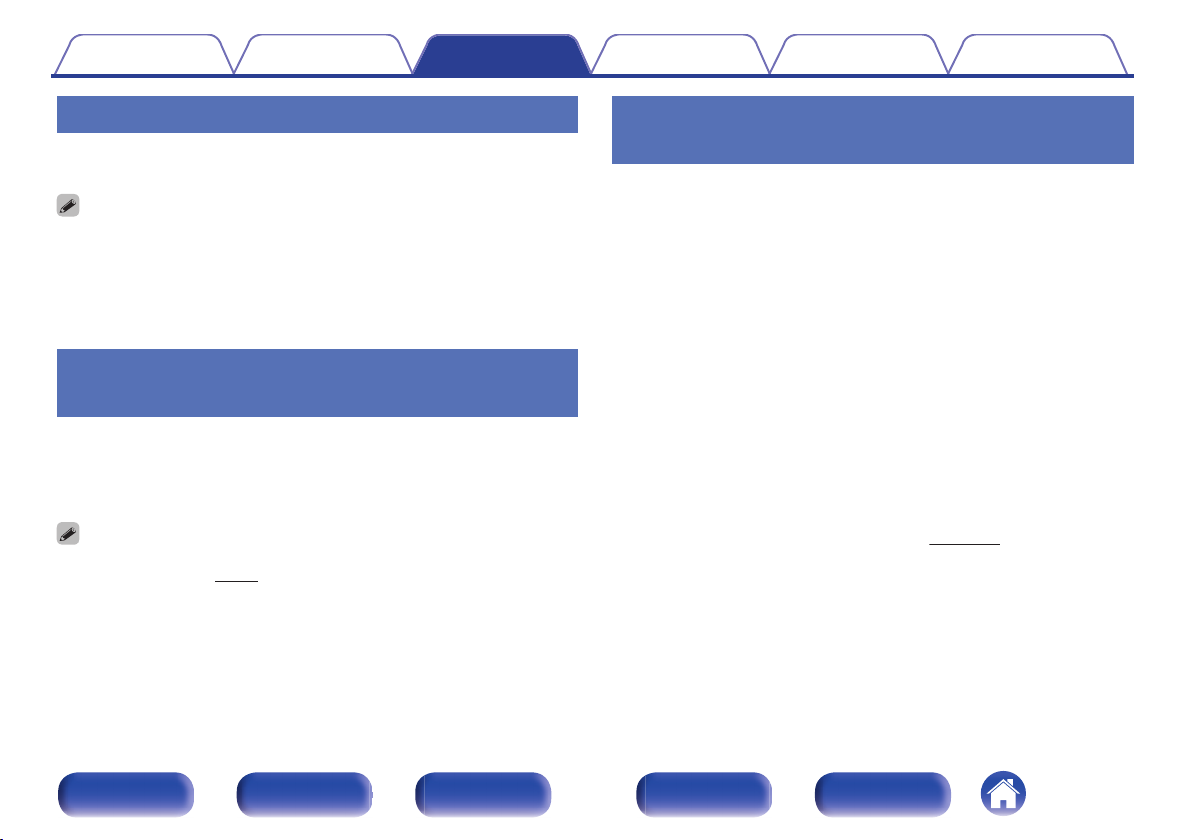
Inhalt Anschlüsse Wiedergabe Einstellungen Tipps Anhang
Einstellung der Lautstärke
Stellen Sie die Lautstärke mit VOLUME df ein.
1
Der Einstellbereich ist dem Eingangssignal und den Pegeleinstellungen des
0
Kanals entsprechend unterschiedlich.
Sie können die Hauptlautstärke auch durch Drehen von MASTER VOLUME am
0
Gerät einstellen.
Vorübergehendes Ausschalten des
Tons (Stummschaltung)
Drücken Sie MUTE :.
1
Die MUTE-Anzeige auf dem Display leuchtet.
0
: wird auf dem Fernsehbildschirm angezeigt.
0
Der Ton wird auf den Pegel gedämpft, der im Menü unter “Muting-Pegel”
0
eingestellt wurde. (v
Drücken Sie MUTE : erneut, um den Ton wieder anzustellen. Die
0
Stummschaltung kann auch durch Änderung der Hauptlautstärke aufgehoben
werden.
S. 148)
Wiedergabe eines DVD player/Blu-ray
Disc player
Nachfolgend wird das Verfahren zur Wiedergabe von Blu-ray Disc/DVDPlayer beschrieben.
Wiedergabe vorbereiten.
1
Schalten Sie den Fernseher, den Subwoofer und den Player ein.
A
Stellen Sie die TV-Eingabe auf dieses Gerät.
B
Drücken Sie zum Einschalten des Geräts auf
2
POWER X.
Drücken Sie DVD/Blu-ray oder Blu-ray, um die
3
Eingangsquelle des Players für die Wiedergabe
umzuschalten.
Wiedergabe eines DVD-Players oder Blu-ray Disc-
4
Players.
o
Surround-Wiedergabe (v S. 111)
Vorderseite Display Rückseite Fernbedienung Index
64
Page 65

SOUOU
ND
ND MOMODE
PO
POWER
VO
LU
LUME
C
HAHANN
NNEL
MUTE
MUTE
QUICK K SESELECT
VOVOLU
LUME
Bl
Blu-r-rayC
BL/SAT
BL/SAT
GA
GAME
D
VD/
VD/
Blu-ra
Blu-ray
AUX
MEDEDIA
PLAY
PLAYER
TV A AUDIDIO
B
luluetoo
etooth
INTE
INTE
RNET
RNET
R
ADI
ADIO
TUNUNER
PUREMOVIE GAMEMUSIC
T
UN
UNETUTUNE
ECO
ONLIN
ONLINE
MUSIC
ZO
ZONE 2
SOUOURCRCE
SLELEEP
INFNFO
BACK
SET
SETUP
PAGAGE
iPiPod/
od/USB
ENT
ENTER
OP
OPTIOION
BACK
1 2 3 4
uio p
ENTER
OPTION
iPod/USB
BACK
PAGE
df
1/3
8 9
Inhalt Anschlüsse Wiedergabe Einstellungen Tipps Anhang
Wiedergabe eines iPod
Sie können das USB-Kabel des iPod benutzen, um den iPod an den
0
USB-Anschluss des Geräts anzuschließen und die Musik vom iPod zu
hören.
Informationen zu den iPod-Modellen, die auf diesem Gerät
0
wiedergegeben werden können, finden Sie unter “Unterstützte iPod-/
iPhone-Modelle” (v S. 56).
Weitere Informationen über die Wiedergabe von Musikdateien, die auf
0
einem iPhone, iPod touch, iPad oder in iTunes gespeichert sind, über
das Netzwerk mit diesem Gerät finden Sie unter “AirPlayFunktion” (v
S. 97).
.
Vorderseite Display Rückseite Fernbedienung Index
65
Page 66

Inhalt Anschlüsse Wiedergabe Einstellungen Tipps Anhang
Wiedergabe von Musik von einem iPod
Schließen Sie den iPod am USB-Anschluss an.
1
(v S. 55)
Drücken Sie iPod/USB, um “iPod/USB” als
2
Eingangsquelle auszuwählen.
Auf dem Display des Gerätes wird “Browse from iPod” angezeigt.
Auf dem Fernseherbildschirm wird nichts angezeigt.
0
Bedienen Sie den iPod zur Wiedergabe von Musik
3
selbst, während der iPod-Bildschirm angezeigt wird.
Der “iPod-Navig.-Mod.” weist zwei Modi auf: “Vom iPod” und “OSD (Bildschirm)”.
0
Die Standardeinstellung lautet “Vom iPod”, wobei der iPod unter Betrachtung des
iPod-Bildschirms direkt bedient wird.
Informationen dazu, wie Sie in den Modus “OSD (Bildschirm)” wechseln, in dem
0
Sie die Bedienung über die auf dem Fernseher angezeigten iPod-Informationen
ausführen, finden Sie unter “Einstellungen des iPod-Navig.-Mod.” (v S. 67).
HINWEIS
Abhängig von der Art des iPods und der Software-Version funktionieren manche
0
Funktionen eventuell nicht.
Beachten Sie, dass Denon keinerlei Verantwortung für Probleme übernimmt, die
0
mit den Daten auf dem iPod auftreten, wenn dieses Gerät in Verbindung mit dem
iPod verwendet wird.
o
Über das Optionsmenü verfügbare Funktionen
Diese Funktionen sind verfügbar, wenn der “iPod-Navig.-Mod.” auf
“Vom iPod” eingestellt ist. (v S. 67)
“Einstellungen des iPod-Navigations-Modus” (v S. 67)
0
“Einstellen der Lautstärke für jeden Kanal passend zur
0
Eingangsquelle (Kanalpegel)” (v
“Einstellen des Klangs (Klang)” (v
0
“Wiedergabe von Video während der Audiowiedergabe (Video-
0
Auswahl)” (v S. 109)
“Wiedergabe derselben Musik in allen Zonen (All-Zone-
0
Stereo)” (v
S. 110)
S. 107)
S. 108)
Vorderseite Display Rückseite Fernbedienung Index
66
Page 67

Inhalt
Anschlüsse Wiedergabe Einstellungen Tipps Anhang
iPod-Navig.-Mod. einstellungen
In diesem Modus werden während der Wiedergabe des iPod zahlreiche
Listen und Bildschirme auf dem Fernseherbildschirm angezeigt.
In diesem Abschnitt werden die Schritte bis zur Wiedergabe von Titeln auf
dem iPod im Modus “OSD (Bildschirm)” angezeigt.
Drücken Sie auf OPTION, wenn die Eingangsquelle
1
“iPod/USB” ist.
Der Optionsmenübildschirm wird angezeigt.
Wählen Sie “iPod-Navig.-Mod.” aus, und drücken Sie
2
anschließend auf ENTER.
Der Bildschirm “iPod-Navig.-Mod.” wird angezeigt.
Verwenden Sie o p, um “OSD (Bildschirm)”
3
auszuwählen, und drücken Sie anschließend ENTER.
Die im Modus “OSD (Bildschirm)” und “Vom iPod” verfügbaren
0
Funktionen werden im Anschluss aufgeführt.
iPod-Navig.-Mod.
Abspielbare
Dateien
Aktive Tasten
Verwenden Sie ui p, um die wiederzugebende Datei
4
auszuwählen, und drücken Sie anschließend auf
Musikdatei
Videodatei
Fernbedienung
(dieses Gerät)
iPod
Vom
iPod
P P
z
P P
P
z
Es wird nur der Ton gespielt.
ENTER.
Die Wiedergabe beginnt.
OSD
(Bildschirm)
Funktionstasten Funktion
1/3
8 9
ENTER
u i
PAGE d f
Die Aktionen der Bedientasten können unterschiedlich sein.
0
Wenn für “iPod-Navig.-Mod.” die Option “OSD (Bildschirm)” eingestellt ist,
0
wechselt das Display bei jedem Drücken auf die STATUS-Taste auf dem Gerät
während der Wiedergabe zwischen Titelname, Künstlername, Albumtitel usw.
Englische Buchstaben, Zahlen und bestimmte Symbole werden angezeigt. Nicht
0
kompatible Zeichen werden als “.” (Punkt).
Wiedergabe / Pause
Springen zum vorherigen oder nächsten
Titel
(Gedrückt halten) Schneller Rücklauf/
Schneller Vorlauf
Wiedergabe / Pause
(Gedrückt halten) Stopp
Springen zum vorherigen oder nächsten
Titel
(Gedrückt halten) Schneller Rücklauf /
Schneller Vorlauf
Wechseln zur vorherigen Seite oder zur
nächsten Seite in der Listenanzeige
Vorderseite Display Rückseite Fernbedienung Index
67
Page 68

Inhalt Anschlüsse Wiedergabe Einstellungen Tipps Anhang
Über das Optionsmenü verfügbare Funktionen
o
Diese Funktionen sind verfügbar, wenn der “iPod-Navig.-Mod.” auf
“OSD (Bildschirm)” eingestellt ist. (v S. 67)
“Einstellungen des iPod-Navigations-Modus” (v S. 67)
0
“Wiederholte Wiedergabe” (v S. 69)
0
“Zufallswiedergabe” (v
0
“Einstellen der Lautstärke für jeden Kanal passend zur
0
Eingangsquelle (Kanalpegel)” (v S. 107)
“Einstellen des Klangs (Klang)” (v
0
“Wiedergabe von Video während der Audiowiedergabe (Video-
0
Auswahl)” (v
“Wiedergabe derselben Musik in allen Zonen (All-Zone-
0
Stereo)” (v
S. 109)
S. 110)
S. 69)
S. 108)
Vorderseite Display Rückseite Fernbedienung Index
68
Page 69

Inhalt Anschlüsse Wiedergabe Einstellungen Tipps Anhang
Wiederholte Wiedergabe
Drücken Sie OPTION, wenn “iPod-Navig.-Mod.” auf
1
“OSD (Bildschirm)” eingestellt ist.
Der Optionsmenübildschirm wird angezeigt.
Verwenden Sie ui, um “Wiederholen” auszuwählen,
2
und drücken Sie anschließend ENTER.
Verwenden Sie o p, um den Wiederholungs-Modus
3
auszuwählen.
Aus
(Standard):
Titel: Eine Datei wird wiederholt.
Alle:
Drücken Sie ENTER.
4
Die Anzeige kehrt zum Wiedergabebildschirm zurück.
Die Einstellungen von “Wiederholen” werden für jede Eingangsquelle gespeichert.
0
Wiederholungs-Modus ausschalten.
Alle zurzeit im Ordner befindlichen
Dateien werden wiederholt
wiedergegeben.
Zufallswiedergabe
Drücken Sie OPTION, wenn “iPod-Navig.-Mod.” auf
1
“OSD (Bildschirm)” eingestellt ist.
Der Optionsmenübildschirm wird angezeigt.
Verwenden Sie ui, um “Zufallswiederg” auszuwählen,
2
und drücken Sie anschließend ENTER.
Verwenden Sie o p, um den Wiederholungs-Modus
3
auszuwählen.
Aus
(Standard):
Ein:
Drücken Sie ENTER.
4
Die Anzeige kehrt zum Wiedergabebildschirm zurück.
Bei der Zufallswiedergabe wird nach der Beendigung der Wiedergabe eines Titels
0
in dem Ordner ein anderer Titel zufällig für die Wiedergabe ausgewählt. Daher
kann es vorkommen, dass ein Titel während der Zufallswiedergabe mehrfach
wiedergegeben wird.
Die Einstellungen von “Zufallswiederg” werden für jede Eingangsquelle
0
gespeichert.
Zufallswiedergabe deaktivieren.
Alle Titel im aktuellen Wiedergabeordner
werden zufällig wiedergegeben.
Vorderseite Display Rückseite Fernbedienung Index
69
Page 70

SOUOU
ND
ND MOMODE
PO
POWER
VO
LU
LUME
C
HAHANN
NNEL
MUTE
MUTE
QUICK K SESELECT
VOVOLU
LUME
Bl
Blu-r-rayC
BL/SAT
BL/SAT
GA
GAME
D
VD/
VD/
Blu-ra
Blu-ray
AUX
MEDEDIA
PLAY
PLAYER
TV A AUDIDIO
B
luluetoo
etooth
INTE
INTE
RNET
RNET
R
ADI
ADIO
TUNUNER
PUREMOVIE GAMEMUSIC
T
UN
UNETUTUNE
ECO
ONLIN
ONLINE
MUSIC
ZO
ZONE 2
SOUOURCRCE
SLELEEP
INFNFO
BACK
SET
SETUP
PAGAGE
iPiPod/
od/USB
ENT
ENTER
OP
OPTIOION
BACK
1 2 3 4
ui p
ENTER
OPTION
iPod/USB
BACK
PAGE
df
1/3
8 9
Inhalt
Anschlüsse Wiedergabe Einstellungen Tipps Anhang
Wiedergabe von USB-Speichergeräten
Wiedergabe von Musik- oder Fotodateien (JPEG), die auf einem USB-
0
Speichergerät gespeichert sind.
Es können nur solche USB-Speicher auf diesem Gerät wiedergegeben
0
werden, die Standards MSC (Massenspeicherklasse) erfüllen.
Dieses Gerät unterstützt USB-Speicher im Format “FAT16” und
0
“FAT32”.
Die folgenden Typen und Spezifikationen von Audio-/Videoformaten
0
werden von diesem Gerät für die Wiedergabe unterstützt.
Weitere Informationen finden Sie unter “Wiedergabe von USBSpeichergeräten” (v
WMA
0
MP3
0
WAV
0
MPEG-4 AAC
0
FLAC
0
ALAC
0
AIFF
0
DSD
0
JPEG
0
S. 227).
.
Vorderseite Display Rückseite Fernbedienung Index
70
Page 71

Folder1
Folder2
Folder3
Music1
Music2
Music3
Music4
OPTION
OPTION
USB [1/9]
Optionen
Inhalt Anschlüsse Wiedergabe Einstellungen Tipps Anhang
Wiedergeben von Dateien, die auf
einem USB-Speichergerät gespeichert
sind
Schließen Sie das USB-Speichergerät an den USB-
1
Anschluss an. (v S. 55)
Drücken Sie iPod/USB, um “iPod/USB” als
2
Eingangsquelle auszuwählen.
.
Verwenden Sie ui p, um die wiederzugebende Datei
3
auszuwählen, und drücken Sie anschließend auf
ENTER.
Die Wiedergabe beginnt.
Funktionstasten
1/3
Wiedergabe / Pause
Funktion
Springen zum vorherigen oder nächsten
8 9
Titel
(Gedrückt halten) Schneller Rücklauf /
Schneller Vorlauf
ENTER
Wiedergabe / Pause
(Gedrückt halten) Stopp
Springen zum vorherigen oder nächsten
u i
Titel
(Gedrückt halten) Schneller Rücklauf /
Schneller Vorlauf
PAGE d f
Wenn eine MP3-Musikdatei Album-Art-Daten enthält, können diese während der
0
Wiedergabe der Datei angezeigt werden.
Dieses Gerät zeigt die Bilddateien (JPEG) in der Reihenfolge an, in der sie in dem
0
Ordner gespeichert sind.
Wechseln zur vorherigen Seite oder zur
nächsten / Seite in der Listenanzeige
HINWEIS
Beachten Sie, dass Denon keinerlei Verantwortung für Probleme übernimmt, die mit
0
den Daten auf dem USB-Speichergerät auftreten, wenn dieses Gerät in Verbindung
mit einem USB-Speichergerät verwendet wird.
Vorderseite Display Rückseite Fernbedienung Index
71
Page 72

Inhalt
o
Über das Optionsmenü verfügbare Funktionen
“Wiederholte Wiedergabe” (v S. 102)
0
“Zufallswiedergabe” (v S. 102)
0
“Suchen nach Inhalten mit Hilfe von Stichwörtern
0
(Textsuche)” (v
“Gleichzeitige Wiedergabe von Musik und eines Bildes
0
(Diashow)” (v
“Festlegen des Diashowintervalls” (v S. 106)
0
“Einstellen der Lautstärke für jeden Kanal passend zur
0
Eingangsquelle (Kanalpegel)” (v S. 107)
“Einstellen des Klangs (Klang)” (v S. 108)
0
“Wiedergabe von Video während der Audiowiedergabe (Video-
0
Auswahl)” (v
“Wiedergabe derselben Musik in allen Zonen (All-Zone-
0
Stereo)” (v S. 110)
S. 105)
S. 109)
Anschlüsse Wiedergabe Einstellungen Tipps Anhang
S. 104)
Vorderseite Display Rückseite Fernbedienung Index
72
Page 73

SOUOU
ND
ND MOMODE
PO
POWER
VO
LU
LUME
C
HAHANN
NNEL
MUTE
MUTE
QUICK K SESELECT
P
AG
AGE
VOVOLU
LUME
Bl
Blu-r-rayC
BL/SAT
BL/SAT
GA
GAME
D
VD/
VD/
Blu-ra
Blu-ray
AUX
MEDEDIA
PLAY
PLAYER
TV A AUDIDIO
INTE
INTE
RNET
RNET
R
ADI
ADIO
TUNUNER
iPiPod/
od/USB
PUREMOVIE GAMEMUSIC
T
UN
UNETUTUNE
1 2 3 4
ECO
ONLIN
ONLINE
MUSIC
ZO
ZONE 2
SOUOURCRCE
SLELEEP
Blulu
etoo
etooth
ENT
ENTER
I
NF
NFO
OP
OPTIOION
BACK
SET
SETUP
1/3
8 9
ui
ENTER
OPTION
Bluetooth
BACK
Inhalt Anschlüsse Wiedergabe Einstellungen Tipps Anhang
Wiedergabe von Musik von einem Bluetooth-Gerät
Sie können auf Bluetooth-Geräten wie Smartphones, digitalen MusikPlayern usw. gespeicherte Musikdateien über dieses Gerät anhören,
indem Sie das Gerät mit dem Bluetooth-Gerät koppeln.
Die Kommunikation ist bis zu einer Reichweite von etwa 10 m möglich.
HINWEIS
Damit Sie Musik von einem Bluetooth-Gerät wiedergeben können, muss auf dem
0
Bluetooth-Gerät das A2DP-Profil unterstützt werden.
.
Vorderseite Display Rückseite Fernbedienung Index
73
Page 74

Kopplungs-Modus
Schalten Sie Bluetooth in den Einstellungen
Ihres mobilen Gerätes ein, wählen Sie
anschließend den
“Denon AVR-X1300W”, sobald er in der Liste
angezeigt wird.
Bluetooth
Abbrechen
Inhalt Anschlüsse Wiedergabe Einstellungen Tipps Anhang
Wiedergabe von Musik über ein
Bluetooth-Gerät
Bevor Sie Musik von einem Bluetooth-Gerät auf diesem Gerät
wiedergeben können, muss das Bluetooth-Gerät zuerst mit diesem Gerät
gekoppelt werden.
Diese Kopplung muss für jedes Bluetooth-Gerät nur einmal durchgeführt
werden.
Drücken Sie Bluetooth, um “Bluetooth” als
1
Eingangsquelle auszuwählen.
.
Wenn Sie das jeweilige Bluetooth-Gerät zum ersten Mal benutzen,
wechselt dieses Gerät automatisch in den Kopplungsmodus, und im
Display wird “Pairing...” angezeigt.
Aktivieren Sie die Bluetooth-Einstellungen an Ihrem
2
mobilen Gerät.
Wählen Sie dieses Gerät aus, wenn der entsprechende
3
Name in der auf dem Bildschirm des Bluetooth-Geräts
angezeigten Liste erscheint.
Stellen Sie eine Verbindung zum Bluetooth-Gerät her, während im
Display des Geräts “Pairing” angezeigt wird.
Führen Sie den Verbindungsvorgang mit dem Bluetooth-Gerät in der
Nähe des Geräts (ca. 1 m) durch.
Wenn auf dem Display dieses Geräts eine Zahl
4
angezeigt wird, überprüfen Sie, ob es sich um dieselbe
Zahl wie auf dem Bildschirm des Bluetooth-Geräts
handelt, und wählen Sie dann sowohl beim BluetoothGerät als auch bei diesem Gerät “Koppeln” aus.
Am Ende des Kopplungsvorgangs wird der Gerätename im Display
dieses Geräts angezeigt.
Spielen Sie Musik über eine App auf Ihrem Bluetooth-
5
Gerät ab.
Das Bluetooth-Gerät kann auch über die Fernbedienung dieses
0
Geräts bedient werden.
Wird die Eingangsquelle erneut auf Bluetooth umgeschaltet, stellt
0
dieses Gerät automatisch eine Verbindung mit dem letzten
Bluetooth-Gerät her, mit dem es zuletzt verbunden war.
Geben Sie “0000” ein, wenn auf dem Bildschirm des Bluetooth-Geräts ein
0
Kennwort angefordert wird.
Vorderseite Display Rückseite Fernbedienung Index
74
Page 75

Inhalt
Anschlüsse Wiedergabe Einstellungen Tipps Anhang
Funktionstasten Funktion
1/3
Wiedergabe / Pause
Springen zum vorherigen oder nächsten
8 9
Titel
(Gedrückt halten) Schneller Rücklauf /
Schneller Vorlauf
ENTER
Wiedergabe / Pause
(Gedrückt halten) Stopp
Springen zum vorherigen oder nächsten
u i
Titel
(Gedrückt halten) Schneller Rücklauf /
Schneller Vorlauf
Drücken Sie während der Wiedergabe an diesem Gerät auf STATUS, damit die
0
Anzeige zwischen Titel, Künstlername, Albumtitel usw. umschaltet.
Englische Buchstaben, Zahlen und bestimmte Symbole werden angezeigt. Nicht
0
kompatible Zeichen werden als “.” (Punkt).
HINWEIS
Damit Sie das Bluetooth-Gerät mit der Fernbedienung dieses Geräts bedienen
0
können, muss das Bluetooth-Gerät das AVRCP-Profil unterstützen.
Es kann nicht garantiert werden, dass die Fernbedienung dieses Geräts mit allen
0
Bluetooth-Geräten funktioniert.
Abhängig vom Typ des Bluetooth-Geräts ist die Audioausgabe dieses Gerät an
0
die Lautstärkeeinstellung am Bluetooth-Gerät gekoppelt.
o
Über das Optionsmenü verfügbare Funktionen
“Kopplung mit anderen Bluetooth-Geräten” (v S. 76)
0
“Wiederholte Wiedergabe” (v S. 102)
0
“Zufallswiedergabe” (v S. 102)
0
“Einstellen der Lautstärke für jeden Kanal passend zur
0
Eingangsquelle (Kanalpegel)” (v S. 107)
“Einstellen des Klangs (Klang)” (v
0
“Wiedergabe von Video während der Audiowiedergabe (Video-
0
S. 108)
Auswahl)” (v S. 109)
“Wiedergabe derselben Musik in allen Zonen (All-Zone-
0
Stereo)” (v S. 110)
Vorderseite Display Rückseite Fernbedienung Index
75
Page 76

Inhalt Anschlüsse Wiedergabe Einstellungen Tipps Anhang
Kopplung mit anderen BluetoothGeräten
Koppeln Sie ein Bluetooth-Gerät mit diesem Gerät.
Aktivieren Sie die Bluetooth-Einstellungen an Ihrem
1
mobilen Gerät.
Drücken Sie auf OPTION, wenn die Eingangsquelle
2
“Bluetooth” ist.
Der Optionsmenübildschirm wird angezeigt.
Wählen Sie mit ui “Kopplungs-Modus” aus und
3
drücken Sie ENTER.
Das Gerät wechselt in den Kopplungsmodus.
Wählen Sie dieses Gerät aus, wenn der entsprechende
4
Name in der auf dem Bildschirm des Bluetooth-Geräts
angezeigten Liste erscheint.
Wenn auf dem Display dieses Geräts eine Zahl
5
angezeigt wird, überprüfen Sie, ob es sich um dieselbe
Zahl wie auf dem Bildschirm des Bluetooth-Geräts
handelt, und wählen Sie dann sowohl beim BluetoothGerät als auch bei diesem Gerät “Koppeln” aus.
Am Ende des Kopplungsvorgangs wird der Gerätename im Display
dieses Geräts angezeigt.
Dieses Gerät kann mit bis zu 8 Bluetooth-Geräten gekoppelt werden. Wenn Sie
0
ein 9. Bluetooth-Gerät koppeln, wird dieses anstelle des ältesten registrierten
Geräts registriert.
Geben Sie “0000” ein, wenn auf dem Bildschirm des Bluetooth-Geräts ein
0
Kennwort angefordert wird.
Halten Sie die Taste Bluetooth an der Fernbedienung mindestens 3 Sekunden
0
lang gedrückt, um den Kopplungsmodus aufzurufen.
Vorderseite Display Rückseite Fernbedienung Index
76
Page 77

Inhalt
Anschlüsse Wiedergabe Einstellungen Tipps Anhang
Erneutes Verbinden von einem
Bluetooth-Gerät mit diesem Gerät
Wenn die Kopplung abgeschlossen ist, kann eine Verbindung zu dem
Bluetooth-Gerät hergestellt werden, ohne dass eine Eingabe an diesem
Gerät vorzunehmen ist.
Dieser Vorgang muss auch durchgeführt werden, wenn ein anderes
Bluetooth-Gerät zur Wiedergabe gewählt wird.
Besteht eine Verbindung zu einem Bluetooth-Gerät,
1
deaktivieren Sie die Bluetooth-Einstellung des
verbundenen Geräts, um die Verbindung zu trennen.
Aktivieren Sie die Bluetooth-Einstellung des Geräts, zu
2
dem Sie eine Verbindung herstellen möchten.
Wählen Sie dieses Gerät aus der Bluetooth-Geräteliste
3
auf Ihrem Bluetooth-Gerät.
Spielen Sie Musik über eine App auf Ihrem Bluetooth-
4
Gerät ab.
Wenn dieses Gerät eingeschaltet wird, wechselt die Eingangsquelle automatisch
0
zu “Bluetooth”, wenn ein Bluetooth-Gerät verbunden wird.
Wenn die Einstellung “Netzwerk-Strg.” dieses Geräts auf “Immer ein” eingestellt
0
und ein Bluetooth-Gerät mit dem Gerät im Standby-Modus verbunden ist, wird das
Gerät automatisch eingeschaltet. (v S. 186)
Vorderseite Display Rückseite Fernbedienung Index
77
Page 78

SOUOU
ND
ND MOMODE
PO
POWER
VO
LU
LUME
MUTE
MUTE
QUICK K SESELECT
P
AG
AGE
VOVOLU
LUME
Bl
Blu-r-rayC
BL/SAT
BL/SAT
GA
GAME
D
VD/
VD/
Blu-ra
Blu-ray
AUX
MEDEDIA
PLAY
PLAYER
TV A AUDIDIO
B
luluetoo
etooth
INTE
INTE
RNET
RNET
R
ADI
ADIO
iPiPod/
od/USB
PUREMOVIE GAMEMUSIC
1 2 3 4
ECO
ONLIN
ONLINE
MUSIC
ZO
ZONE 2
SOUOURCRCE
SLELEEP
TUNUNER
ENT
ENTER
I
NF
NFO
OP
OPTIOION
BACK
SET
SETUP
TUNUNETUTUNE
CHAHANNNNEL
uio p
ENTER
OPTION
TUNER
BACK
TUNE +, –
CHANNEL +, –
Inhalt Anschlüsse Wiedergabe Einstellungen Tipps Anhang
Wiedergabe von UKW/MW-Sendungen
Mit dem integrierten Tuner dieses Geräts können Sie UKW- und MWSender hören.
Stellen Sie zuerst sicher, dass die UKW-Antenne und die MWRahmenantenne an dieses Gerät angeschlossen sind.
78
.
Vorderseite Display Rückseite Fernbedienung Index
Page 79

OPTION
OPTION
AUTO
AUTO
Tuner
CH 1
FM 87.50MHz
Abstimmen Voreinst. Optionen
01 FM 87.50MHz
GDas Display dieses GerätsH
Inhalt Anschlüsse Wiedergabe Einstellungen Tipps Anhang
Wiedergabe von UKW/MW-Sendungen
Schließen Sie die Antenne an. (“Anschließen einer
1
UKW/MW-Antenne” (v S. 57))
Drücken Sie TUNER, um “Tuner” als Eingangsquelle
2
auszuwählen.
G TV-Bildschirm H
.
.
Drücken Sie OPTION.
3
Der Optionsmenübildschirm wird angezeigt.
Wählen Sie mit ui“FM/AM” aus und drücken Sie ENTER.
4
Daraufhin wird der Eingabebildschirm für das Empfangsband angezeigt.
Vorderseite Display Rückseite Fernbedienung Index
79
Wählen Sie mit o p die Option “UKW” oder “MW” aus
5
und drücken Sie dann ENTER.
UKW: Wenn Sie einen UKW-Sender hören.
MW: Wenn Sie einen MW-Sender hören.
Drücken Sie auf TUNE + oder TUNE -, um den
6
gewünschten Sender auszuwählen.
Der Suchvorgang wird solange ausgeführt, bis ein verfügbarer
Radiosender gefunden wird. Wenn ein Radiosender gefunden wird,
wird der Suchvorgang automatisch beendet und der Sender
eingestellt.
Die Modi für den Empfang von UKW-Sendern umfassen den Modus
0
“Automatisch”, bei dem automatisch nach den verfügbaren Sendern gesucht wird,
und den Modus “Manuell”, bei dem Sie über die Tasten die Frequenz ändern. Die
Standardeinstellung ist “Automatisch”. Sie können für die Sendereinstellung auch
“Direkte Abstimmung” verwenden und die Frequenzen direkt eingeben.
Im Modus “Automatisch” können Sie keine Feinabstimmung der Radiosender
vornehmen, wenn der Empfang schlecht ist.
Verwenden Sie in diesem Fall den Modus “Manuell” oder den Modus
“Direktabstimmung” für die Sendereinstellung.
Funktionstasten Funktion
TUNE +, –
CHANNEL +, - Wählt gespeicherte Sender aus.
u i
o p
Wählt den Sender aus (nach oben/nach
unten).
Wählt den Radiosender aus (nach oben/
nach unten).
Wählt gespeicherte Radiosender aus.
Page 80

Inhalt
o
Über das Optionsmenü verfügbare Funktionen
“Sendereinstellung durch Eingabe der Frequenz
0
Anschlüsse Wiedergabe Einstellungen Tipps Anhang
(Direktabstimmung)” (v S. 81)
“RDS-Suche” (v S. 81)
0
“PTY-Suche” (v
0
“TP-Suche” (v S. 83)
0
“Radiotext” (v S. 83)
0
“Ändern des Abstimm-Modus (Abstimm-Modus)” (v S. 84)
0
“Einstellen und automatisches Speichern von Sendern
0
(Autom.Sendersp.)” (v
“Speichern des aktuellen Radiosenders
0
S. 82)
S. 84)
(Senderspeicher)” (v S. 85)
“Geben Sie für die Sender-Voreinstellung eine Bezeichnung ein
0
(Sendername)” (v S. 86)
“Überspringen von gespeicherten Radiosendern
0
(Überspringen)” (v S. 87)
“Einstellen der Lautstärke für jeden Kanal passend zur
0
Eingangsquelle (Kanalpegel)” (v S. 107)
“Einstellen des Klangs (Klang)” (v
0
“Wiedergabe von Video während der Audiowiedergabe (Video-
0
S. 108)
Auswahl)” (v S. 109)
“Wiedergabe derselben Musik in allen Zonen (All-Zone-
0
Stereo)” (v
S. 110)
Vorderseite Display Rückseite Fernbedienung Index
80
Page 81

Inhalt Anschlüsse Wiedergabe Einstellungen Tipps Anhang
Sendereinstellung durch Eingabe der
Frequenz (Direktabstimmung)
Die gewünschte Frequenz können Sie auch direkt einstellen.
Drücken Sie auf OPTION, wenn die Eingangsquelle
1
“Tuner” ist.
Der Optionsmenübildschirm wird angezeigt.
Verwenden Sie ui, um “Direktabstimmung”
2
auszuwählen, und drücken Sie anschließend ENTER.
Der Bildschirm, in dem Sie die Frequenz eingeben können, wird
angezeigt.
Wählen Sie mit ui eine Zahl aus und drücken Sie auf
3
p.
Mit der o kann die letzte Zahleneingabe wieder
0
zurückgenommen werden.
Wiederholen Sie Schritt 3, um die Frequenz des
4
gewünschten Radiosenders einzugeben.
Drücken Sie zum Abschluss der Einstellung auf
5
ENTER.
Die eingestellte Frequenz wird aufgerufen.
RDS-Suche
RDS ist ein Sendedienst, mit dem ein Sender zusätzliche Informationen
zusammen mit dem normalen Radiosendesignal übertragen kann.
Mit dieser Funktion können Sie automatisch UKW-Sender einstellen, die
RDS anbieten.
Beachten Sie, dass die RDS-Funktion nur bei Empfang eines RDSkompatiblen Senders funktioniert.
Drücken Sie auf OPTION, wenn die Eingangsquelle
1
“Tuner” ist.
Der Optionsmenübildschirm wird angezeigt.
Verwenden Sie ui, um “RDS-Suche” auszuwählen,
2
und drücken Sie anschließend ENTER.
Drücken Sie ENTER.
3
Die Suche nach RDS-Sendern startet automatisch.
Wenn Sie innerhalb von 5 Sekunden nach dem Einblenden des Sendernamens im
0
Display auf o p drücken, können Sie einen anderen Sender suchen.
Vorderseite Display Rückseite Fernbedienung Index
81
Page 82

Inhalt Anschlüsse Wiedergabe Einstellungen Tipps Anhang
PTY-Suche
Mit dieser Funktion können Sie RDS-Sender mit einem bestimmten
Programm (PTY) finden.
PTY bezeichnet die Art des RDS-Programms.
Die Programmarten werden folgendermaßen angezeigt:
NEWS
AFFAIRS
INFO
SPORT
EDUCATE
DRAMA
CULTURE
SCIENCE
VARIED
POP M
ROCK M
EASY M
LIGHT M
CLASSICS
OTHER M
Nachrichten
Aktuelles
Informationen
Sport
Ausbildung
Drama
Kultur
Wissenschaft
Verschiedenes
Pop-Musik
Rock-Musik
Easy-Listening-Musik
Leichte Klassik
Ernste Klassik
Andere Musik
WEATHER
FINANCE
CHILDREN
SOCIAL
RELIGION
PHONE IN
TRAVEL
LEISURE
JAZZ
COUNTRY
NATION M
OLDIES
FOLK M
DOCUMENT
Wetter
Finanzen
Kinderprogramm
Soziales
Religion
Höreranrufe
Reisen
Freizeit
Jazz-Musik
Country-Musik
Volksmusik
Oldies
Folk-Musik
Dokumentationen
Drücken Sie auf OPTION, wenn die Eingangsquelle
1
“Tuner” ist.
Der Optionsmenübildschirm wird angezeigt.
Verwenden Sie ui, um “PTY-Suche” auszuwählen,
2
und drücken Sie anschließend ENTER.
Rufen Sie mit ui den gewünschten Programmtyp auf.
3
Drücken Sie ENTER.
4
Die PTY-Suche beginnt automatisch.
Wenn Sie innerhalb von 5 Sekunden nach dem Einblenden des Sendernamens im
0
Display auf o p drücken, können Sie einen anderen Sender suchen.
Vorderseite Display Rückseite Fernbedienung Index
82
Page 83

Inhalt Anschlüsse Wiedergabe Einstellungen Tipps Anhang
TP-Suche
TP kennzeichnet Programme mit Verkehrsinformationen.
So können Sie einfach die neuesten Verkehrsinformationen abrufen,
bevor Sie das Haus verlassen.
Mit dieser Funktion können Sie RDS-Sender finden, die Verkehrsfunk
übertragen (TP-Sender).
Drücken Sie auf OPTION, wenn die Eingangsquelle
1
“Tuner” ist.
Der Optionsmenübildschirm wird angezeigt.
Verwenden Sie ui, um “TP-Suche” auszuwählen, und
2
drücken Sie anschließend ENTER.
Drücken Sie ENTER.
3
Die TP-Suche beginnt automatisch.
Wenn Sie innerhalb von 5 Sekunden nach dem Einblenden des Sendernamens im
0
Display auf o p drücken, können Sie einen anderen Sender suchen.
Radiotext
Mit RT können RDS-Sender Textnachrichten senden, die auf dem Display
erscheinen.
Wenn Radiotext-Daten empfangen werden, wird “Radiotext” auf dem
Display angezeigt.
Drücken Sie auf OPTION, wenn die Eingangsquelle
1
“Tuner” ist.
Der Optionsmenübildschirm wird angezeigt.
Verwenden Sie ui, um “Radiotext” auszuwählen, und
2
drücken Sie anschließend ENTER.
Verwenden Sie o p, um “Ein” auszuwählen, und
3
drücken Sie anschließend ENTER.
Beim Empfang von RDS-Sendern werden die vom Sender
0
übertragenen Textdaten angezeigt.
Wenn keine Textdaten übertragen werden, wird “NO TEXT
0
DATA” angezeigt.
Vorderseite Display Rückseite Fernbedienung Index
83
Page 84

Inhalt Anschlüsse Wiedergabe Einstellungen Tipps Anhang
Ändern des Abstimm-Modus (AbstimmModus)
Sie können den Modus für die UKW- und MW-Sendereinstellung ändern.
Wenn die automatische Sendereinstellung im Modus “Automatisch” nicht
möglich ist, wechseln Sie zu “Manuell”, und nehmen Sie die Einstellung
manuell vor.
Drücken Sie auf OPTION, wenn die Eingangsquelle
1
“Tuner” ist.
Der Optionsmenübildschirm wird angezeigt.
Verwenden Sie ui, um “Abstimm-Modus”
2
auszuwählen, und drücken Sie anschließend ENTER.
Verwenden Sie o p, um den Abstimm-Modus
3
auszuwählen, und drücken Sie anschließend auf
ENTER.
Automatisch:
Manuell:
Automatische Suche und Einstellung
eines empfangsbereiten Radiosenders.
Schrittweise manuelle Änderung der
Frequenz bei jedem Druck auf die
Taste.
Einstellen und automatisches
Speichern von Sendern
(Autom.Sendersp.)
Es können bis zu 56 Radiosender automatisch gespeichert werden.
Drücken Sie auf OPTION, wenn die Eingangsquelle
1
“Tuner” ist.
Der Optionsmenübildschirm wird angezeigt.
Verwenden Sie ui, um “Autom.Sendersp.”
2
auszuwählen, und drücken Sie anschließend ENTER.
Drücken Sie ENTER.
3
Das Gerät beginnt automatisch mit der Einstellung von
Radiosendern und speichert diese.
Wenn die Speicherung abgeschlossen ist, wird für ca.
0
5 Sekunden “Fertig gestellt” angezeigt, und der
Optionsmenübildschirm wird ausgeblendet.
Der Voreinstellungs-Speicher wird überschrieben.
0
Vorderseite Display Rückseite Fernbedienung Index
84
Page 85

Inhalt Anschlüsse Wiedergabe Einstellungen Tipps Anhang
Speichern des aktuellen Radiosenders
(Senderspeicher)
Sie können Ihre Lieblingssender speichern, sodass sie einfach eingestellt
werden können.
Es können bis zu 56 Sender gespeichert werde.
Stellen Sie den Radiosender ein, den Sie speichern
1
möchten. (“Wiedergabe von UKW/MWSendungen” (v S. 79))
Drücken Sie OPTION.
2
Der Optionsmenübildschirm wird angezeigt.
Verwenden Sie ui, um “Senderspeicher”
3
auszuwählen, und drücken Sie anschließend ENTER.
Die Liste der bereits gespeicherten Sender wird angezeigt.
Wählen Sie mit ui den Sender aus, den Sie speichern
4
möchten, und drücken Sie dann auf ENTER.
Der aktuelle Radiosender wird gespeichert.
Wiederholen Sie die Schritte 1 bis 4, um andere Sender zu
0
speichern.
Ton-
Ausgabe
1 – 8
9 – 16
17 – 24
25 – 32
33 – 40
41 – 48
49 – 56
87,50 / 89,10 / 98,10 / 108,00 / 90,10 / 90,10 / 90,10 /
90,10 MHz
90,10 / 90,10 / 90,10 / 90,10 / 90,10 / 90,10 / 90,10 / 90,10
MHz
90,10 / 90,10 / 90,10 / 90,10 / 90,10 / 90,10 / 90,10 / 90,10
MHz
90,10 / 90,10 / 90,10 / 90,10 / 90,10 / 90,10 / 90,10 / 90,10
MHz
90,10 / 90,10 / 90,10 / 90,10 / 90,10 / 90,10 / 90,10 / 90,10
MHz
90,10 / 90,10 / 90,10 / 90,10 / 90,10 / 90,10 / 90,10 / 90,10
MHz
90,10 / 90,10 / 90,10 / 90,10 / 90,10 / 90,10 / 90,10 / 90,10
MHz
Standardeinstellungen
Wiedergabe von gespeicherten
Sendern
Wählen Sie mit CHANNEL + oder CHANNEL - den
1
gewünschten gespeicherten Sender aus.
Sie können gespeicherte Sender auch durch Drücken von TUNER PRESET CH +
0
oder TUNER PRESET CH - am Gerät auswählen.
Vorderseite Display Rückseite Fernbedienung Index
85
Page 86

Inhalt Anschlüsse Wiedergabe Einstellungen Tipps Anhang
Geben Sie für die SenderVoreinstellung eine Bezeichnung ein
(Sendername)
Sie können den Namen für den gespeicherten Radiosender eingeben
oder ändern.
Es können bis zu acht Zeichen eingegeben werden.
Drücken Sie auf OPTION, wenn die Eingangsquelle
1
“Tuner” ist.
Der Optionsmenübildschirm wird angezeigt.
Verwenden Sie ui, um “Sendername” auszuwählen,
2
und drücken Sie anschließend ENTER.
Der Bildschirm Sendername wird angezeigt.
Wählen Sie mit o p die Gruppe des Radiosenders aus,
3
die Sie benennen möchten.
Wählen Sie mit ui den Radiosender aus, für den Sie
4
einen Namen eingeben möchten, und drücken Sie
ENTER.
Wählen Sie mit ui einen Namen aus, und drücken Sie
5
ENTER.
Der Bildschirm, in dem Sie den Sendername ändern können, wird
angezeigt.
Wenn Sie “Standard” auswählen, zeigt das Gerät wieder die
0
Frequenz an.
Geben Sie die Zeichen ein, und drücken Sie auf “OK”.
6
7
Hinweise zur Zeicheneingabe finden Sie auf “Verwenden des
0
Tastaturbildschirms” (v S. 140).
Drücken Sie auf OPTION, um zum vorherigen
Bildschirm zurückzukehren.
Vorderseite Display Rückseite Fernbedienung Index
86
Page 87

Inhalt Anschlüsse Wiedergabe Einstellungen Tipps Anhang
Überspringen von gespeicherten
Radiosendern (Überspringen)
Führen Sie den automatischen Senderspeicher durch, um alle
empfangbaren Sender zu speichern. Die Auswahl eines bestimmten
Senders wird einfacher, wenn Sie nicht benötigte Sender im Speicher
überspringen.
Drücken Sie auf OPTION, wenn die Eingangsquelle
1
“Tuner” ist.
Der Optionsmenübildschirm wird angezeigt.
Verwenden Sie ui, um “Überspringen” auszuwählen,
2
und drücken Sie anschließend ENTER.
Der Bildschirm “Überspringen” wird angezeigt.
Festlegen der zu überspringenden Sender nach
n
3
Gruppen
Wählen Sie mit o p die Gruppe der Radiosender aus, die Sie
A
überspringen möchten.
Drücken Sie u, um „Speicherz – z überspringen“,
B
auszuwählen, und drücken Sie dann ENTER.
Alle Radiosender in der ausgewählten Gruppe “z-z” werden
übersprungen.
(z steht für die Nummer der ausgewählten Gruppe.)
Festlegen der zu überspringenden Sender nach
n
Sendern
Wählen Sie mit o p die Gruppe der Radiosender aus, die Sie
A
überspringen möchten.
Wählen Sie mit ui den Radiosender aus, den Sie
B
überspringen möchten.
Verwenden Sie o p, um “Überspringen” auszuwählen.
C
Der ausgewählte Sender wird nicht angezeigt.
Drücken Sie auf OPTION, um zum vorherigen
4
Bildschirm zurückzukehren.
Vorderseite Display Rückseite Fernbedienung Index
87
Page 88

Inhalt Anschlüsse Wiedergabe Einstellungen Tipps Anhang
Abbrechen des Überspringens
gespeicherter Sender
Während der Bildschirm “Überspringen” angezeigt
1
wird, wählen Sie mit o p eine Gruppe aus, die einen
Radiosender enthält, für den Sie das Überspringen
deaktivieren möchten.
Wählen Sie mit ui einen Radiosender aus, für den Sie
2
das Überspringen deaktivieren möchten.
Drücken Sie o p wählen Sie “Ein”.
3
Das Überspringen wird deaktiviert.
HINWEIS
“Überspringen” kann nicht für Gruppen deaktiviert werden.
0
Vorderseite Display Rückseite Fernbedienung Index
88
Page 89

ENT
ENTER
OP
OPTIOION
BACK
SOUOU
ND
ND MOMODE
PO
POWER
VO
LU
LUME
C
HAHANN
NNEL
MUTE
MUTE
QUICK K SESELECT
VOVOLU
LUME
Bl
Blu-r-rayC
BL/SAT
BL/SAT
GA
GAME
D
VD/
VD/
Blu-ra
Blu-ray
AUX
MEDEDIA
PLAY
PLAYER
TV A AUDIDIO
B
luluetoo
etooth
T
UN
UNER
iPiPod/
od/USB
PUREMOVIE GAMEMUSIC
T
UN
UNETUTUNE
1 2 3 4
ECO
ZO
ZONE 2
SOUOURCRCE
SLELEEP
INFNFO
SET
SETUP
INTE
INTE
RNET
RNET
R
ADI
ADIO
PAGAGE
ONLIN
ONLINE
MUSIC
1/3
uio p
ENTER
OPTION
INTERNET
PAGE
df
BACK
ONLINE
MUSIC
RADIO
Inhalt Anschlüsse Wiedergabe Einstellungen Tipps Anhang
Wiedergeben von Internetradio
Internetradio bezeichnet Radiosendungen, die über das Internet
0
übertragen werden. Es können Internetradio-Sender aus der ganzen
Welt empfangen werden.
Die Liste der Internetradiosender auf diesem Gerät ist ein
0
Datenbankservice vom Sender vTuner.
Die folgenden Typen und Spezifikationen von Audioformaten werden
0
von diesem Gerät für die Wiedergabe unterstützt.
Weitere Informationen finden Sie unter “Wiedergeben von
Internetradio” (v
WMA
0
MP3
0
MPEG-4 AAC
0
S. 230).
.
Vorderseite Display Rückseite Fernbedienung Index
89
Page 90

Favorites Internet Radio Media Server
Online Music
Inhalt Anschlüsse Wiedergabe Einstellungen Tipps Anhang
Wiedergeben von Internetradio
Wiedergabe vorbereiten.
1
2
3
Überprüfen Sie die Netzwerkumgebung und schalten Sie das
0
Gerät ein. (“Anschließen an ein Heim-Netzwerk
(LAN)” (v S. 59))
Drücken Sie ONLINE MUSIC.
Sie können auch auf INTERNET RADIO drücken, um die
0
Eingabequelle “Internet Radio” direkt auszuwählen.
Wählen Sie mit uio p“Internet Radio” aus und
drücken Sie ENTER.
.
Wählen Sie mit ui die Suchmethode nach dem Sender
4
aus, den Sie wiedergeben möchten, und drücken Sie
dann auf ENTER.
Sie können verschiedene Regionen
Name des Landes:
Sender suchen:
Podcast suchen:
Empfohlene Sender:
radiodenon.com:
Kürzlich
wiedergegeben:
Nach Stichwort suchen:
auswählen.
Zeigt typische Internetradio-Sender an.
Zeigt alle Internetradio-Sender an, die
von diesem Gerät eingestellt werden
können.
Zeigt Internetradio-Sender in den
Podcasts an, die von diesem Gerät
eingestellt werden können.
Zeigt empfohlene Internetradio-Sender
an.
Zeigt Internetradio-Sender an, die den
Favoriten in vTuner hinzugefügt
wurden. Anleitungen dazu, wie Sie in
vTuner Favoriten hinzufügen, finden Sie
unter “Verwenden von vTuner, um den
Favoriten Internetradio-Sender
hinzuzufügen” (v S. 92).
Zeigt zuletzt wiedergegebene
Internetradio-Sender an. Unter
“Kürzlich wiedergegeben” können bis
zu 20 Sender gespeichert werden.
Zeigt nach Stichwort gesuchte
Internetradio-Sender an. Hinweise zur
Zeicheneingabe finden Sie auf
“Verwenden des
Tastaturbildschirms” (v S. 140).
Vorderseite Display Rückseite Fernbedienung Index
90
Page 91
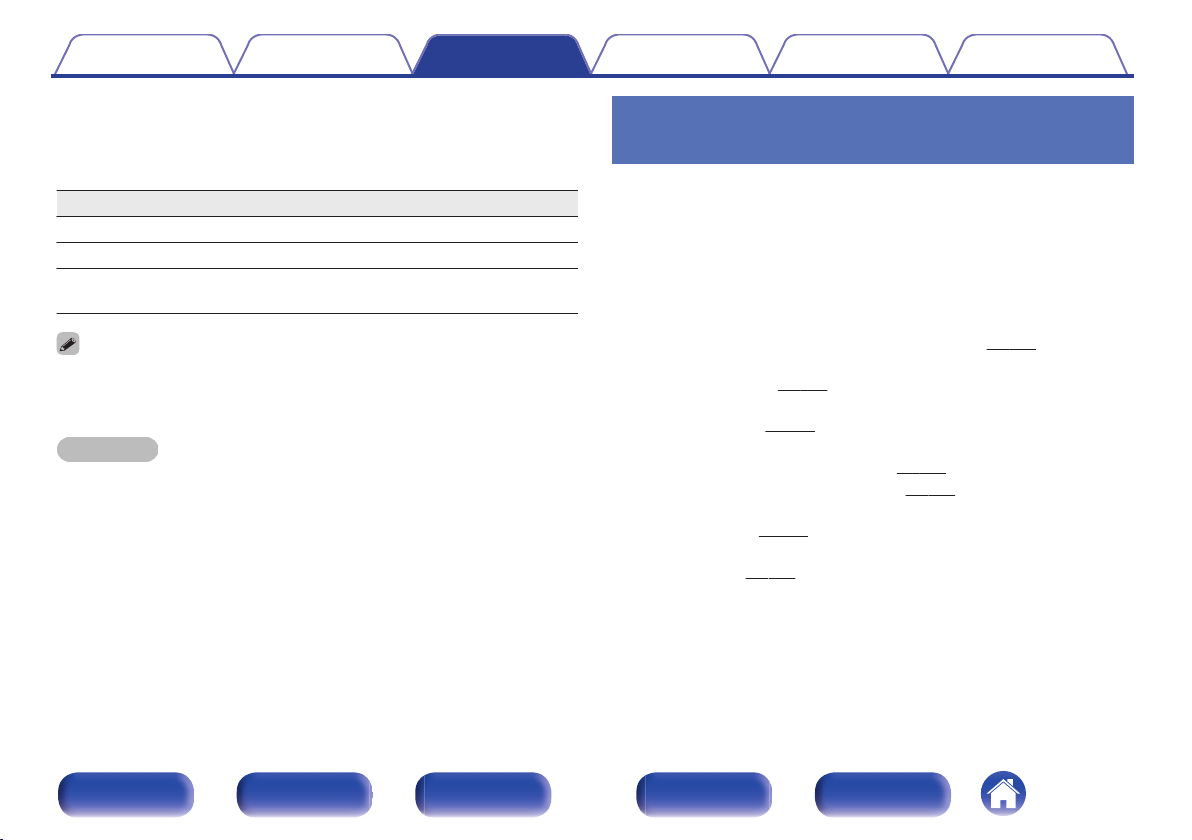
Inhalt
Anschlüsse Wiedergabe Einstellungen Tipps Anhang
Wählen Sie mit ui p den Sender aus, und drücken Sie
5
anschließend auf ENTER.
Die Wiedergabe beginnt, sobald der Pufferstand “100%” erreicht.
Funktionstasten Funktion
1/3
ENTER (Gedrückt halten) Stopp
PAGE d f
Die Anzeige wechselt bei jedem Drücken der STATUS-Taste zwischen Titel und
0
Name usw. des Radiosenders.
Zeichen, die nicht angezeigt werden können, werden durch “.” (Punkt).
0
HINWEIS
Die Radiosenderdatenbank kann ohne Ankündigung eingestellt werden oder aus
0
anderem Grund nicht verfügbar sein.
Wiedergabe / Stopp
Wechseln zur vorherigen Seite oder zur
nächsten / Seite in der Listenanzeige
Wiedergeben des zuletzt ausgewählten
Internetradio-Senders
Drücken Sie INTERNET RADIO.
1
Die Quelle wechselt zu “Internet Radio”, und der zuletzt ausgewählte
Internetradio-Sender wird wiedergegeben.
o
Über das Optionsmenü verfügbare Funktionen
“Zu Favoriten hinzufügen (Zu Fav.Hinzuf.)” (v S. 103)
0
“Suchen nach Inhalten mit Hilfe von Stichwörtern
0
(Textsuche)” (v S. 104)
“Gleichzeitige Wiedergabe von Musik und eines Bildes
0
(Diashow)” (v
“Einstellen der Lautstärke für jeden Kanal passend zur
0
Eingangsquelle (Kanalpegel)” (v S. 107)
“Einstellen des Klangs (Klang)” (v S. 108)
0
“Wiedergabe von Video während der Audiowiedergabe (Video-
0
Auswahl)” (v
“Wiedergabe derselben Musik in allen Zonen (All-Zone-
0
Stereo)” (v S. 110)
S. 105)
S. 109)
Vorderseite Display Rückseite Fernbedienung Index
91
Page 92

Inhalt Anschlüsse Wiedergabe Einstellungen Tipps Anhang
Verwenden von vTuner, um den
Favoriten Internetradio-Sender
hinzuzufügen
Es gibt auf der ganzen Welt zahlreiche Internetradio-Sender, und diese
können mit diesem Gerät eingestellt werden. Den gewünschten
Radiosender zu finden, kann aufgrund der großen Anzahl jedoch
schwierig sein. Verwenden Sie in diesem Fall vTuner, eine speziell für
dieses Gerät entwickelte Website zum Suchen von Internetradio-Sendern.
Sie können Internetradio-Sender mithilfe Ihres Computers suchen, und
diese als Favoriten hinzuzufügen. Dieses Gerät kann Radiosender
wiedergeben, die vTuner hinzugefügt wurden.
Überprüfen Sie die MAC-Adresse dieses Geräts.
1
(“Informationen” (v S. 186))
Die MAC-Adresse ist erforderlich für die Erstellung eines Kontos
0
für vTuner.
Rufen Sie mit Ihrem Computer die vTuner-Website auf
2
(http://www.radiodenon.com).
Geben Sie die MAC-Adresse dieses Geräts ein, und
3
klicken Sie auf “Go”.
Geben Sie Ihre E-Mail-Adresse und ein Kennwort Ihrer
4
Wahl ein.
Wählen Sie die gewünschten Suchkriterien aus (Genre,
5
Region, Sprache usw.).
Sie können auch mithilfe von Stichwörtern nach Sendern suchen.
0
Wählen Sie den gewünschten Radiosender aus der
6
Liste aus, und klicken Sie auf das Symbol “Add to
Favorites”.
Geben Sie den Namen der bevorzugten Gruppe ein,
7
und klicken Sie auf “Go”.
Es wird eine neue bevorzugte Gruppe erstellt, die den ausgewählten
Radiosender enthält.
Internetradio-Sender, die den Favoriten in vTuner hinzugefügt
0
wurden, können von “radiodenon.com” mit diesem Gerät
wiedergegeben werden. (v S. 90)
Sie können auch einen Sender hinzufügen, der sich nicht auf der vTuner-Liste
0
befindet.
Vorderseite Display Rückseite Fernbedienung Index
92
Page 93

SOUOU
ND
ND MOMODE
PO
POWER
VO
LU
LUME
C
HAHANN
NNEL
MUTE
MUTE
QUICK K SESELECT
VOVOLU
LUME
Bl
Blu-r-rayC
BL/SAT
BL/SAT
GA
GAME
D
VD/
VD/
Blu-ra
Blu-ray
AUX
MEDEDIA
PLAY
PLAYER
TV A AUDIDIO
B
luluetoo
etooth
INTE
INTE
RNET
RNET
R
ADI
ADIO
TUNUNER
PUREMOVIE GAMEMUSIC
T
UN
UNETUTUNE
ECO
ZO
ZONE 2
SOUOURCRCE
SLELEEP
INFNFO
BACK
SET
SETUP
PAGAGE
ENT
ENTER
OP
OPTIOION
BACK
1 2 3 4
iPiPod/
od/USB
ONLIN
ONLINE
MUSIC
uio p
ENTER
OPTION
BACK
PAGE
df
1/3
8 9
ONLINE
MUSIC
Inhalt
Anschlüsse Wiedergabe Einstellungen Tipps Anhang
Wiedergeben von auf einem Computer oder auf einem NAS gespeicherten Dateien
Dieses Gerät kann Musikdateien und Wiedergabelisten (m3u, wpl)
0
wiedergeben, die auf einem Computer oder auf Network Attached
Storage (NAS) gespeichert sind, die DLNA unterstützen.
Die Netzwerk-Audiowiedergabefunktion dieses Geräts stellt die
0
Verbindung zum Server unter Verwendung der folgenden Technologien
her.
Windows Media Player Network Sharing Service
Die folgenden Typen und Spezifikationen von Audio-/Videoformaten
0
werden von diesem Gerät für die Wiedergabe unterstützt.
Einzelheiten finden Sie unter “Wiedergeben von auf einem Computer
oder auf einem NAS gespeicherten Dateien” (v
WMA
0
MP3
0
WAV
0
MPEG-4 AAC
0
FLAC
0
ALAC
0
AIFF
0
DSD
0
JPEG
0
S. 229).
.
Vorderseite Display Rückseite Fernbedienung Index
93
Page 94

Inhalt
Anschlüsse Wiedergabe Einstellungen Tipps Anhang
Einstellungen zur Medienfreigabe
In diesem Abschnitt wird erläutert, wie Sie Einstellungen für die Freigabe von auf einem Computer oder auf einem NAS im Netzwerk gespeicherten
Musikdateien vornehmen.
Wenn Sie Windows Media Player als Musikserver verwenden möchten, konfigurieren Sie zuerst die unten genannten Einstellungen.
Wenn Sie einen anderen Musikserver als Windows Media Player verwenden möchten, schlagen Sie die zu konfigurierenden Einstellungen im Hilfetext
Ihres Musikservers nach.
.
Bei Verwendung von Windows Media Player 12
o
(Windows 7 / Windows 8)
Starten Sie auf dem Computer Windows Media Player
1
12.
Wählen Sie unter “Stream” die Option “Weitere
2
Streamingoptionen...” aus.
Wählen Sie in der Dropdown-Liste für “Denon AVR-
3
X1300W” die Option “Zugelassen” aus.
Wählen Sie in der Dropdown-Liste für
4
“Medienprogramme auf diesem Computer und
Remoteverbindungen...” die Option “Zugelassen” aus.
Befolgen Sie die Bildschirmanweisungen, um die
5
Einstellungen abzuschließen.
Bei Verwendung von Windows Media Player 11
o
Starten Sie auf dem Computer Windows Media Player
1
11.
Wählen Sie in der “Bibliothek” die Option “Freigabe
2
von Medien” aus.
Aktivieren Sie das Kontrollkästchen “Medien
3
freigeben”, wählen Sie “Denon AVR-X1300W” aus, und
klicken Sie auf “Zulassen”.
Wählen Sie wie in Schritt 3 das Symbol des Geräts aus
4
(andere Computer und mobile Geräte), das Sie als
Mediencontroller verwenden möchten, und klicken Sie
auf “Zulassen”.
Klicken Sie auf “OK”, um die Konfiguration
5
abzuschließen.
Freigeben von auf einem NAS gespeicherten
o
Medien
Ändern Sie die Einstellungen des NAS, damit dieses Gerät und andere
als Mediencontroller verwendete Geräte (Computer und mobile
Geräte) auf den NAS zugreifen können. Weitere Informationen finden
Sie in der Bedienungsanleitung des NAS.
Vorderseite Display Rückseite Fernbedienung Index
94
Page 95

Favorites Internet Radio Media Server
Online Music
Inhalt Anschlüsse Wiedergabe Einstellungen Tipps Anhang
Wiedergeben von auf einem Computer
oder auf einem NAS gespeicherten
Dateien
Hier erfahren Sie, wie Sie Musikdateien, Bilddateien oder
Wiedergabelisten wiedergeben.
Wiedergabe vorbereiten.
1
Überprüfen Sie die Netzwerkumgebung und schalten Sie das
A
Gerät ein. (“Anschließen an ein Heim-Netzwerk
(LAN)” (v S. 59))
Bereiten Sie den Computer vor. (vComputer-
B
Bedienungsanleitung)
Drücken Sie ONLINE MUSIC.
2
Wählen Sie mit uio p“Media Server” aus und drücken
3
Sie ENTER.
.
Verwenden Sie ui, um den Server, inklusive der Datei,
4
die abgespielt werden soll, auszuwählen und drücken
Sie anschließend ENTER.
Wählen Sie mit iu p die Datei aus, und drücken Sie
5
anschließend auf ENTER.
Die Wiedergabe beginnt, sobald der Pufferstand “100%” erreicht.
Funktionstasten Funktion
1/3
8 9
ENTER
u i
PAGE d f
Wiedergabe / Pause
Springen zum vorherigen oder nächsten
Titel
(Gedrückt halten) Schneller Rücklauf /
Schneller Vorlauf
Wiedergabe / Pause
(Gedrückt halten) Stopp
Springen zum vorherigen oder nächsten
Titel
(Gedrückt halten) Schneller Rücklauf /
Schneller Vorlauf
Wechseln zur vorherigen Seite oder zur
nächsten / Seite in der Listenanzeige
Vorderseite Display Rückseite Fernbedienung Index
95
Page 96

Inhalt
Die Anzeige wechselt bei jedem Drücken der STATUS zwischen Titel,
0
Künstlername und Albumtitel.
Wenn eine WMA- (Windows Media Audio), MP3- oder MPEG-4 AAC-Datei Album-
0
Art-Daten enthält, können diese während der Wiedergabe der Musikdateien
angezeigt werden.
Wenn Sie Windows Media Player 11 oder höher verwenden, kann die Album-Art
0
der WMA-Dateien angezeigt werden.
Verlustfreie WMA-Dateien können wiedergegeben werden, wenn ein Server
0
verwendet wird, der Transcodierung unterstützt, z. B. Windows Media Player (Ver.
11 oder höher).
Dieses Gerät zeigt die Bilddateien (JPEG) in der Reihenfolge an, in der sie in dem
0
Ordner gespeichert sind.
Anschlüsse Wiedergabe Einstellungen Tipps Anhang
HINWEIS
Wenn Sie Musik wiedergeben, während Ihr Computer oder NAS über WLAN
0
verbunden ist, kann die Audiowiedergabe in Abhängigkeit von Ihrer WLANUmgebung unterbrochen werden. Schließen Sie den Computer oder den NAS in
diesem Fall über ein kabelgebundenes LAN an.
Je nach Größe der Bilddatei (JPEG) kann es einige Zeit dauern, bis die Datei
0
angezeigt wird.
Die Reihenfolge, in der die Stücke/Dateien angezeigt werden, hängt von der
0
Serverspezifikation ab. Sollten die Stücke/Dateien aufgrund der
Serverspezifikation nicht in alphabetischer Reihenfolge angezeigt werden, kann es
sein, dass die Suche nach dem ersten Buchstaben nicht richtig funktioniert.
o
Über das Optionsmenü verfügbare Funktionen
“Wiederholte Wiedergabe” (v S. 102)
0
“Zufallswiedergabe” (v S. 102)
0
“Zu Favoriten hinzufügen (Zu Fav.Hinzuf.)” (v
0
“Suchen nach Inhalten mit Hilfe von Stichwörtern
0
S. 103)
(Textsuche)” (v S. 104)
“Gleichzeitige Wiedergabe von Musik und eines Bildes
0
(Diashow)” (v
“Festlegen des Diashowintervalls” (v S. 106)
0
“Einstellen der Lautstärke für jeden Kanal passend zur
0
S. 105)
Eingangsquelle (Kanalpegel)” (v S. 107)
“Einstellen des Klangs (Klang)” (v S. 108)
0
“Wiedergabe von Video während der Audiowiedergabe (Video-
0
Auswahl)” (v S. 109)
“Wiedergabe derselben Musik in allen Zonen (All-Zone-
0
Stereo)” (v S. 110)
Vorderseite Display Rückseite Fernbedienung Index
96
Page 97

Computer
Router
Dieses Gerät
Inhalt Anschlüsse Wiedergabe Einstellungen Tipps Anhang
AirPlay-Funktion
Auf einem iPhone, iPod touch, iPad oder in iTunes gespeicherte
Musikdateien können über das Netzwerk wiedergegeben werden.
Während des Betriebs von AirPlay wird + auf dem Menübildschirm angezeigt.
0
Die Eingangsquelle wird auf “Online Music” umgeschaltet, wenn die AirPlay-
0
Wiedergabe startet.
Sie können die AirPlay-Wiedergabe beenden, indem Sie auf o drücken oder eine
0
andere Eingangsquelle auswählen.
Drücken Sie auf dem Gerät auf STATUS, um Titel- und Künstlernamen gleichzeitig
0
anzuzeigen.
Informationen über die Verwendung von iTunes finden Sie auch unter Hilfe für
0
iTunes.
In Abhängigkeit von Betriebssystem und Software-Version sieht der Bildschirm
0
möglicherweise anders aus.
.
Vorderseite Display Rückseite Fernbedienung Index
97
Page 98

AirPlay
AirPlay
AirDrop
AirDrop
Inhalt
Anschlüsse Wiedergabe Einstellungen Tipps Anhang
Wiedergeben von Titeln von iPhone,
iPod touch oder iPad
Wenn Sie Ihr “iPhone/iPod touch/iPad” auf iOS 4.2.1 oder höher
aktualisieren, können Sie die auf Ihrem “iPhone/iPod touch/iPad”
gespeicherte Musik direkt auf dieses Gerät übertragen.
Verbinden Sie das iPhone, iPod touch oder iPad Wi-Fi
1
mit dem selben Netzwerk wie dieses Gerät.
Weitere Informationen finden Sie in der Bedienungsanleitung
0
Ihres Geräts.
Geben Sie den Titel auf dem iPhone, iPod touch oder
2
iPad wieder.
' wird auf dem Display des iPhone, iPod touch oder iPad
angezeigt.
Tippen Sie auf das Symbol von AirPlay '.
3
.
Wählen Sie den gewünschten Lautsprecher (Geräte)
4
aus.
Wiedergeben von Musik aus iTunes auf
diesem Gerät
Installieren Sie iTunes 10 oder höher auf einem Mac-
1
oder Windows-Computer, der mit dem gleichen
Netzwerk verbunden ist wie das Gerät.
Schalten Sie dieses Gerät EIN.
2
Stellen Sie für dieses Gerät “Netzwerk-Steuerung” auf “Immer ein”
ein. (v S. 192)
HINWEIS
Wenn “Netzwerk-Steuerung” auf “Immer ein” gestellt ist, verbraucht das
0
Gerät mehr Energie im Standby-Modus.
Starten Sie iTunes, und klicken Sie auf das AirPlay-
3
Symbol ', um das Gerät auszuwählen.
.
Wählen Sie einen Titel, und klicken Sie in iTunes auf
4
Wiedergabe.
Die Musik wird auf dieses Gerät übertragen.
Vorderseite Display Rückseite Fernbedienung Index
98
Page 99

Inhalt Anschlüsse Wiedergabe Einstellungen Tipps Anhang
Auswählen mehrerer Lautsprecher
(Geräte)
Es ist möglich, iTunes-Titel neben diesem Gerät auch auf Lautsprechern
(Geräten) wiederzugeben, die mit AirPlay kompatibel sind.
Klicken Sie auf das AirPlay-Symbol ', und wählen Sie
1
“Mehrere” aus.
Markieren Sie die Lautsprecher, die Sie verwenden
2
möchten.
HINWEIS
Bei der Wiedergabe mit der AirPlay-Funktion wird der Klang mit der am iPhone,
0
iPod touch, iPad oder in iTunes eingestellten Lautstärke wiedergegeben.
Regeln Sie die Lautstärke am iPhone, iPod touch, iPad oder in iTunes herunter,
bevor Sie die Wiedergabe starten, und passen Sie sie dann auf einen geeigneten
Pegel an.
Steuern der iTunes-Wiedergabe über
die Fernbedienung dieses Geräts
Sie können mit der Fernbedienung dieses Geräts die Wiedergabe, Pause
und die automatische Suche (Cue) von Songs in iTunes steuern.
Wählen Sie im iTunes-Menü “Bearbeiten” -
1
“Einstellungen” aus.
Wählen Sie im Einstellungsfenster für iTunes “Geräte”
2
aus.
Aktivieren Sie “iTunes-Audiosteuerung von entfernten
3
Lautsprechern aus zulassen”, und klicken Sie auf
“OK”.
Dies ist nicht erforderlich, wenn Sie iTunes ab Version 12 verwenden.
0
Vorderseite Display Rückseite Fernbedienung Index
99
Page 100

Spotify-Server
Steuerung
Dieses Gerät
Spotify-App
Audio-Streaming/
Steuerung
Inhalt Anschlüsse Wiedergabe Einstellungen Tipps Anhang
Spotify Connect-Funktion
Spotify ist der weltweit beliebteste Streaming-Dienst. Wenn Sie Spotify
Premium abonnieren, können Sie Ihren neuen Lautsprecher über Ihr
Telefon oder Ihren Tablet-PC steuern. Da Spotify bereits im Lautsprecher
integriert ist, können Sie weiterhin Anrufe entgegennehmen oder andere
Apps benutzen. Die Musik läuft trotzdem weiter.
Wenn Sie Informationen zur Einrichtung und Verwendung von Spotify
Connect wünschen, besuchen Sie bitte die Website www.spotify.com/
connect
.
Wiedergeben von Musik aus Spotify
auf diesem Gerät
Laden Sie zuerst die “Spotify App” auf Ihr Android- oder iOS-Gerät
herunter.
Damit Sie einen Spotify-Titel über dieses Gerät wiedergeben können,
müssen Sie sich zuvor bei einem Spotify Premium-Konto registrieren.
Verbinden Sie die Wi-Fi-Einstellungen des iOS-oder
1
Android-Geräts im selben Netzwerk wie dieses Gerät.
Schalten Sie den Spotify App ein.
2
Geben Sie den Spotify-Titel wieder.
3
Tippen Sie auf das F-Symbol, um das Gerät
4
auszuwählen.
Die Musik wird auf dieses Gerät übertragen.
Vorderseite Display Rückseite Fernbedienung Index
100
